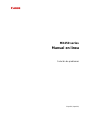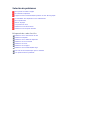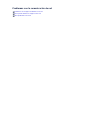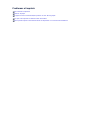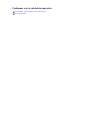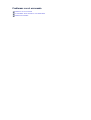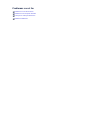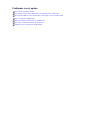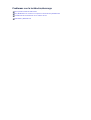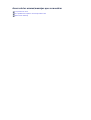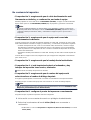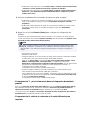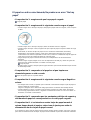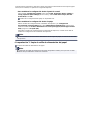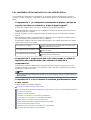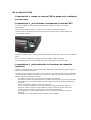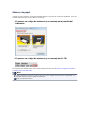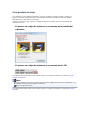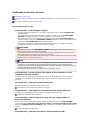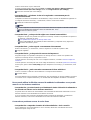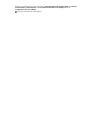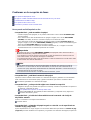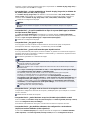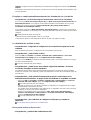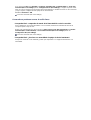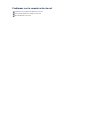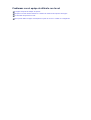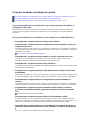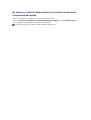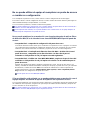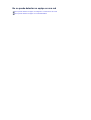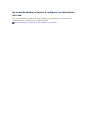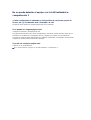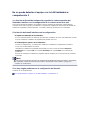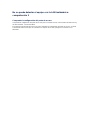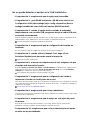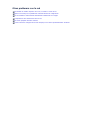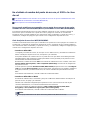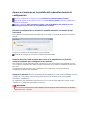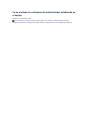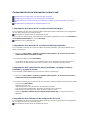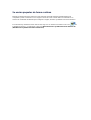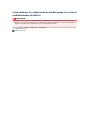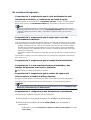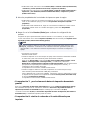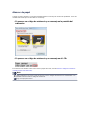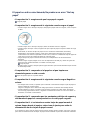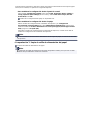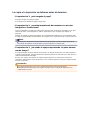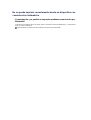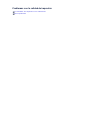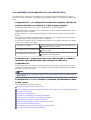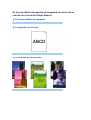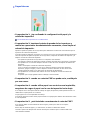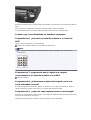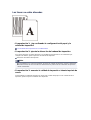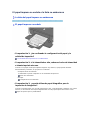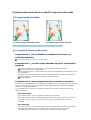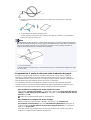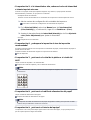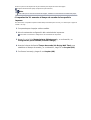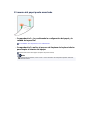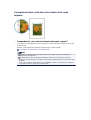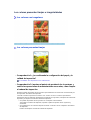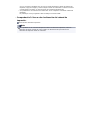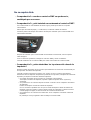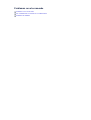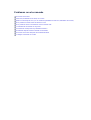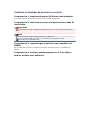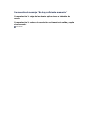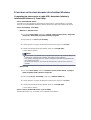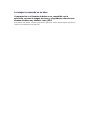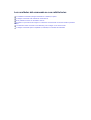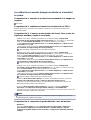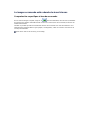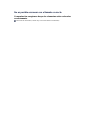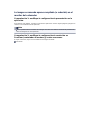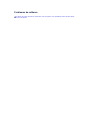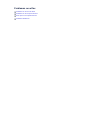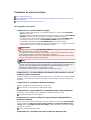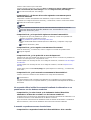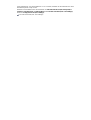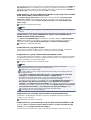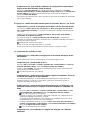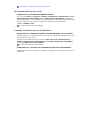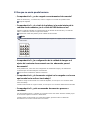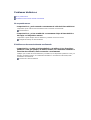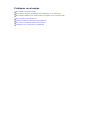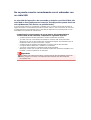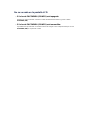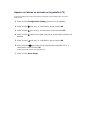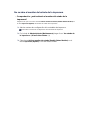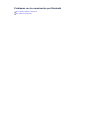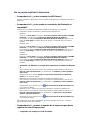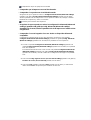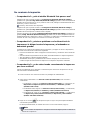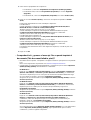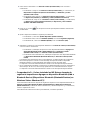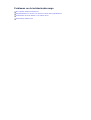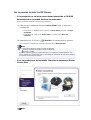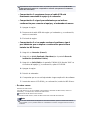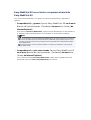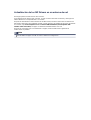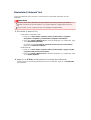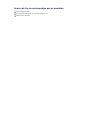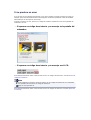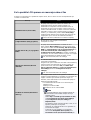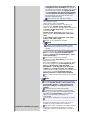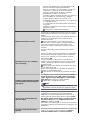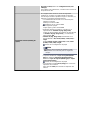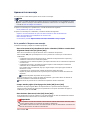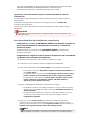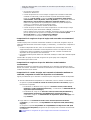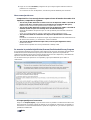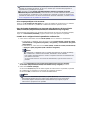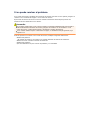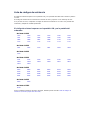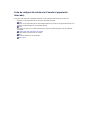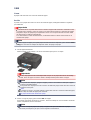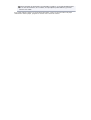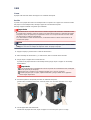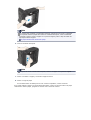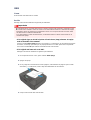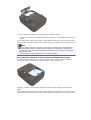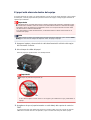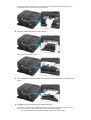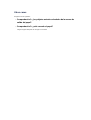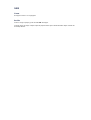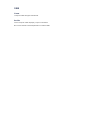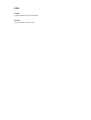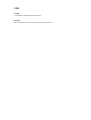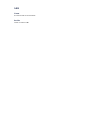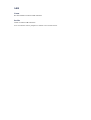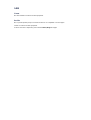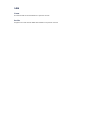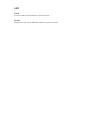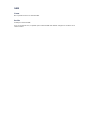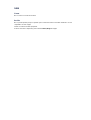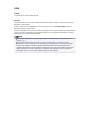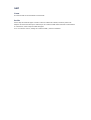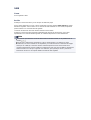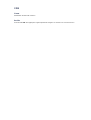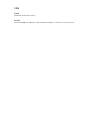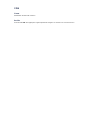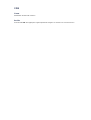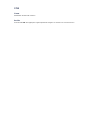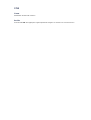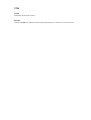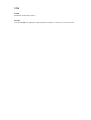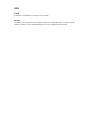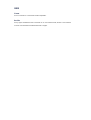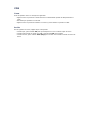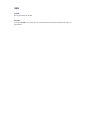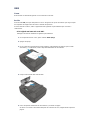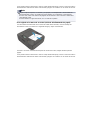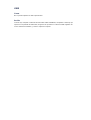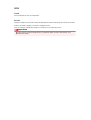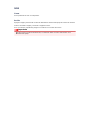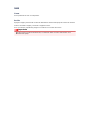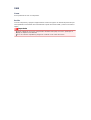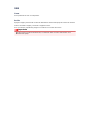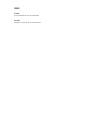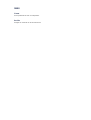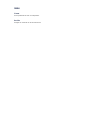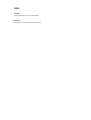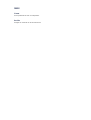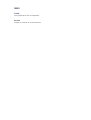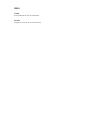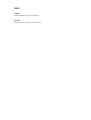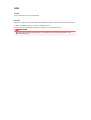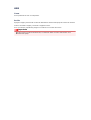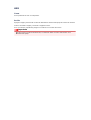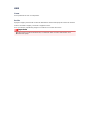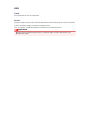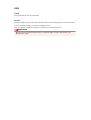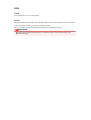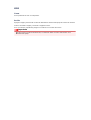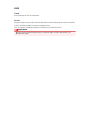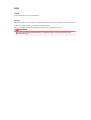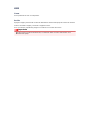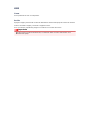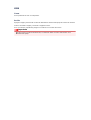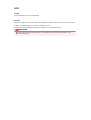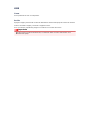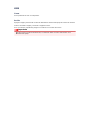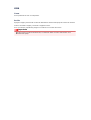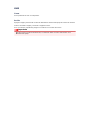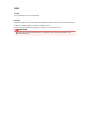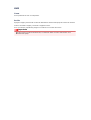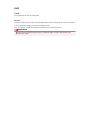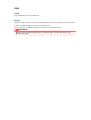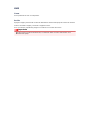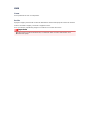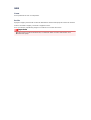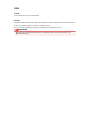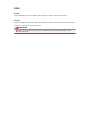Canon PIXMA MX455 Manual de usuario
- Categoría
- Impresión
- Tipo
- Manual de usuario
Este manual también es adecuado para

MX450 series
Manual en línea
Solución de problemas
Español (Spanish)

Solución de problemas
No se puede encender el equipo
No comienza la impresión
El papel no entra correctamente/Se produce un error "No hay papel"
Los resultados de la impresión no son satisfactorios
No se expulsa tinta
Atascos de papel
Si se produce un error
Problemas en el envío de faxes
Problemas en la recepción de faxes
Búsqueda de cada función
Problemas con la comunicación de red
Problemas al imprimir
Problemas con la calidad de impresión
Problemas con el escaneado
Problemas con el fax
Problemas con el equipo
Problemas con la instalación/descarga
Acerca de los errores/mensajes que se muestran
Si no puede resolver el problema

Problemas con el equipo
No se puede encender el equipo
No se puede conectar correctamente con el ordenador con un cable USB
No se puede establecer una comunicación con el equipo con una conexión USB
No se ve nada en la pantalla LCD
Aparece un idioma no deseado en la pantalla LCD
No se abre el monitor del estado de la impresora
Problemas con la comunicación por Bluetooth

No se puede encender el equipo
• Comprobación 1: pulse el botón ACTIVADO (ON).
• Comprobación 2: asegúrese de que el cable de alimentación esté
firmemente conectado al conector del cable de alimentación del equipo
y vuelva a encenderlo.
• Comprobación 3: desenchufe el equipo de la toma de corriente y, a
continuación, vuelva a enchufar el equipo y encienda el equipo de
nuevo transcurridos al menos 3 minutos.
Si no se soluciona el problema, póngase en contacto con el centro de servicio.

No comienza la impresión
• Comprobación 1: asegúrese de que el cable de alimentación esté
firmemente enchufado y, a continuación, encienda el equipo.
Mientras parpadea en color verde la luz de ENCENDIDO (POWER), el equipo se está inicializando.
Espere hasta que la luz de ENCENDIDO (POWER) deje de parpadear y permanezca iluminada.
Nota
Cuando se imprimen trabajos con muchos datos, como fotografías y gráficos, el inicio de la
impresión puede llevar más tiempo. Si la luz de ENCENDIDO (POWER) parpadea en verde, el
ordenador estará procesando los datos y enviándolos al equipo. Espere a que se inicie la
impresión.
•
Comprobación 2: asegúrese de que el equipo esté conectado
correctamente al ordenador.
Cuando el equipo esté conectado al ordenador mediante un cable USB, asegúrese de que el cable
USB esté firmemente conectado al equipo y al ordenador y, a continuación, compruebe lo siguiente:
• Si utiliza un dispositivo de relé, como un concentrador USB, desconéctelo, conecte el equipo
directamente al ordenador e intente imprimir de nuevo. Si la impresión se inicia normalmente,
existe un problema con el dispositivo de relé. Consulte al vendedor del dispositivo de relé para
obtener más información.
•
El problema también puede deberse al cable USB. Sustituya el cable USB e intente imprimir de
nuevo.
Cuando utilice el equipo en una LAN, asegúrese de que el equipo esté configurado correctamente
para usarlo en red.
•
Comprobación 3: asegúrese de que la bandeja frontal está abierta.
•
Comprobación 4: si está imprimiendo desde el ordenador y hay
trabajos de impresión innecesarios, elimínelos.
Eliminación de un trabajo de impresión no deseado
•
Comprobación 5: asegúrese de que el nombre del equipo esté
seleccionado en el cuadro de diálogo Imprimir.
El equipo no puede imprimir correctamente si se utiliza el controlador de una impresora distinta.
Asegúrese de que el nombre del equipo esté seleccionado en el cuadro de diálogo Imprimir.
Nota
Para que el equipo sea el seleccionado de forma predeterminada, seleccione Establecer como
impresora predeterminada (Set as Default Printer).
• Comprobación 6: configure el puerto de impresora correctamente.
Asegúrese de que el puerto de impresora esté bien configurado.
1.
Inicie sesión con una cuenta de usuario con privilegios de administrador.
2.
Seleccione los elementos del menú Iniciar (Start) como se muestra a
continuación.
•
En Windows 7, seleccione Dispositivos e impresoras (Devices and Printers) en el menú
Iniciar (Start).

• En Windows Vista, seleccione el menú Iniciar (Start) > Panel de control (Control Panel)
> Hardware y sonido (Hardware and Sound) > Impresoras (Printers).
• En Windows XP, seleccione el menú Iniciar (Start) > Panel de control (Control Panel) >
Impresoras y otro hardware (Printers and Other Hardware) > Impresoras y faxes
(Printers and Faxes).
3. Abra las propiedades del controlador de impresora para el equipo.
• En Windows 7, haga clic con el botón secundario en el icono "Canon XXX Printer" (donde
"XXX" es el nombre del equipo) y seleccione Propiedades de impresora (Printer
properties).
•
En Windows Vista o Windows XP, haga clic con el botón secundario en el icono "Canon
XXX Printer" (donde "XXX" es el nombre del equipo) y seleccione Propiedades
(Properties).
4.
Haga clic en la ficha Puertos (Ports) para confirmar la configuración de
puertos.
Asegúrese de que el puerto llamado "USBnnn" (donde "n" es un número), en el que aparece
"Canon XXX Printer" en la columna Impresora (Printer) está seleccionado para Imprimir en los
siguientes puertos (Print to the following port(s)).
Nota
Cuando el equipo se utiliza en una LAN, el nombre de puerto del equipo aparece como
“CNBJNP_xxxxxxxxxx”. "xxxxxxxxxx" es la cadena de caracteres generada a partir de la
dirección MAC o una cadena de caracteres especificada por el usuario al configurar el
equipo.
• Si la opción es incorrecta:
Reinstale los MP Drivers.
• Cuando la impresión no se inicie aunque el equipo esté conectado al ordenador mediante
un cable USB y esté seleccionado el puerto denominado "USBnnn":
Haga clic en Iniciar (Start) y seleccione Todos los programas (All programs), Canon
Utilities, Canon My Printer, Canon My Printer y, a continuación, seleccione
Diagnosticar y reparar impresora (Diagnose and Repair Printer). Siga las instrucciones
que aparezcan en pantalla para establecer el puerto de impresora correcto y, a
continuación, elija el nombre del equipo.
Si el problema no se resuelve, reinstale los MP Drivers.
• Cuando el equipo se utiliza en una LAN, la impresión no se inicia aunque se haya
seleccionado el puerto denominado "CNBJNP_xxxxxxxxxx":
Inicie IJ Network Tool y seleccione "CNBJNP_xxxxxxxxxx" como ha confirmado en el paso
4, después asocie el puerto con la impresora mediante Asociar puerto (Associate Port)
en el menú Configuración (Settings).
Si el problema no se resuelve, reinstale los MP Drivers.
• Comprobación 7: ¿es el volumen de datos de impresión demasiado
grande?
Haga clic en Opciones de impresión (Print Options) en la hoja Configurar página (Page Setup)
del controlador de impresora. A continuación, establezca Prevención de pérdida de datos de
impresión (Prevention of Print Data Loss) en el diálogo que se muestra en Sí (On).
* Cuando se selecciona Sí (On) en Prevención de pérdida de datos de impresión (Prevention of
Print Data Loss), la calidad de impresión puede ser menor.
• Comprobación 8: reinicie el ordenador si lo está utilizando para
imprimir.

El papel no entra correctamente/Se produce un error "No hay
papel"
•
Comprobación 1: asegúrese de que haya papel cargado.
Carga de papel
•
Comprobación 2: asegúrese de lo siguiente cuando cargue el papel.
•
Cuando cargue dos o más hojas de papel, despegue el papel antes de cargarlo, como si hojeara
un libro.
• Cuando cargue dos o más hojas de papel, alinee los bordes antes de cargarlos.
• Cuando cargue dos hojas o más, asegúrese de que la pila de papel no supere el límite de carga
del papel.
No obstante, en función del tipo de papel o de las condiciones ambientales (humedad y
temperaturas muy elevadas o bajas), puede que la alimentación del papel no se realice
correctamente a la máxima capacidad. En tales casos, reduzca la cantidad de hojas de papel de
cada carga a menos de la mitad del límite de carga del papel.
•
Cargue siempre el papel en orientación vertical, con independencia de la orientación de
impresión.
• Cuando cargue el papel, hágalo con la cara de impresión hacia ABAJO y deslice las guías del
papel para que queden alineadas con ambas caras del papel.
Carga de papel
• Cuando cargue el papel, coloque la pila de papel de forma que el borde delantero toque el fondo
de la bandeja frontal.
•
Comprobación 3: compruebe si el papel en el que imprime es
demasiado grueso o está curvado.
Tipos de soportes que no es posible utilizar
• Comprobación 4: asegúrese de lo siguiente cuando cargue Hagakis o
sobres.
•
Si el Hagaki está curvado, es posible que no alimente correctamente aunque la pila de papel no
supere el límite de carga de papel.
Cargue los Hagakis con la columna de código postal hacia el extremo de la bandeja frontal.
•
Cuando imprima en sobres, consulte Carga de papel y prepare los sobres antes de imprimir.
Una vez haya preparado los sobres, cárguelos con orientación vertical. Si coloca los sobres en
horizontal, no entrarán correctamente.
• Comprobación 5: compruebe que los parámetros del tipo de soporte y
del tamaño de papel se corresponden con los del papel cargado.
• Comprobación 6: si se introducen varias hojas de papel normal al
mismo tiempo desde el equipo, seleccione el ajuste para evitar la
alimentación de dos hojas de papel normal.
Si se introducen varias hojas de papel normal al mismo tiempo desde el equipo, seleccione el ajuste
para evitar la alimentación de dos hojas de papel normal mediante el panel de control del ordenador.

Cuando termine la impresión, desactive el ajuste para evitar la alimentación de dos hojas de papel
normal; de lo contrario, se aplicará en la siguiente impresión.
•
Para establecer la configuración desde el panel de control
Pulse el botón Configuración (Setup), seleccione Config. dispositivo (Device settings) y
Config. impresión (Print settings) en este orden y defina Evitar alim. 2 hojas (Prevent
double-feed) como ON.
Cambio de la configuración del equipo en la pantalla LCD
• Para establecer la configuración desde el equipo
Abra la ventana de configuración del controlador de impresora y en Configuración
personalizada (Custom Settings) de la ficha Mantenimiento (Maintenance), seleccione la
casilla de verificación Evitar la alimentación de dos hojas de papel (Prevent paper double-
feed) y haga clic en Aceptar (OK).
Para abrir la ventana de configuración del controlador de impresora, consulte Cómo abrir la
ventana de configuración del controlador de impresora.
Nota
Si está activada la función Evitar la alimentación de dos hojas de papel, se reducirá la velocidad
de impresión.
•
Comprobación 7: limpie el rodillo de alimentación del papel.
Limpieza del rodillo de alimentación del papel
Nota
La limpieza del rodillo de alimentación del papel desgastará el rodillo, por lo que sólo se debe
realizar este procedimiento cuando sea necesario.

Los resultados de la impresión no son satisfactorios
Si el resultado de la impresión no es satisfactorio, ya sea porque aparecen bandas blancas, líneas no
alineadas o colores no uniformes, compruebe en primer lugar los ajustes de la calidad de impresión y del
papel.
•
Comprobación 1: ¿la configuración del tamaño de página y del tipo de
soporte coinciden con el tamaño y el tipo de papel cargado?
Cuando esta configuración no sea correcta, la impresión no resultará satisfactoria.
Al imprimir fotografías o ilustraciones, una configuración incorrecta del tipo de papel puede reducir la
calidad del color que se imprima.
Además, si imprime con una configuración de tipo de papel incorrecta, se puede rayar la superficie
impresa.
En la impresión sin bordes, y dependiendo de la combinación de la configuración del tipo de papel y
del papel cargado, pueden producirse colores no uniformes.
El método para confirmar cuál es la configuración del papel y de la calidad de impresión será distinto
según lo que se haga con el equipo.
Para copiar con el equipo
Haga las comprobaciones en el panel de control del equipo.
Configuración de los elementos
Para imprimir desde un teléfono móvil
Haga las comprobaciones en el panel de control del equipo.
Config. tel. móvil
Para imprimir desde el ordenador
Haga las comprobaciones desde el controlador de impresora.
Impresión de fácil configuración
•
Comprobación 2: asegúrese de que se ha seleccionado la calidad de
impresión adecuada tomando como referencia la tabla de la
comprobación 1.
Seleccione una opción de calidad de impresión adecuada para el papel y la imagen que se vaya a
imprimir. Si advierte colores borrosos o no uniformes, suba el valor de la configuración de la calidad
de impresión e imprima de nuevo.
Nota
La configuración de la calidad de impresión no se puede modificar cuando se imprime desde un
teléfono móvil.
•
Comprobación 3: si no se resuelve el problema, posiblemente se deba
a otras causas.
Consulte también los apartados siguientes:
El equipo no imprime el trabajo hasta el final
No hay resultados de impresión/La impresión es borrosa/Los colores son incorrectos/Rayas blancas
Los colores son borrosos
Las líneas no están alineadas
Las líneas no se imprimen o se imprimen parcialmente
Las imágenes no se imprimen o se imprimen parcialmente
El papel impreso se ondula o la tinta se emborrona
El papel queda manchado/La superficie impresa está rayada
El reverso del papel queda manchado
Se imprimen líneas verticales en los lados de la copia impresa
Los colores presentan franjas o irregularidades

No se expulsa tinta
• Comprobación 1: cuando un cartucho FINE se quede vacío, sustitúyalo
por uno nuevo.
• Comprobación 2: ¿está instalado correctamente el cartucho FINE?
Si el cartucho FINE no está instalado de forma segura, puede que la tinta no se expulse
correctamente.
Abra la tapa de salida del papel y, a continuación, se abrirá la cubierta del cabezal.
Levante la palanca de bloqueo del cartucho de tinta para confirmar que el cartucho FINE está
correctamente instalado.
Después de confirmar que el cartucho FINE está instalado correctamente, cierre la tapa de salida del
papel.
Si no se soluciona el problema, extraiga los cartuchos FINE y vuelva a instalarlos.
Consulte Sustitución de un cartucho FINE para saber cómo instalar los cartuchos FINE.
•
Comprobación 3: ¿están obstruidos los inyectores del cabezal de
impresión?
Imprima el patrón de prueba de los inyectores para determinar si la tinta sale correctamente por los
inyectores del cabezal de impresión.
Consulte Cuando la impresión es borrosa o los colores no son los correctos para obtener información
sobre la impresión del patrón de prueba de los inyectores, la limpieza del cabezal de impresión y la
limpieza a fondo del cabezal de impresión.
•
Si el patrón de prueba de los inyectores no se imprime correctamente:
Tras limpiar el cabezal de impresión, imprima el patrón de prueba de los inyectores y examínelo.
•
Si el problema no se soluciona después de llevar a cabo dos veces la limpieza del cabezal de
impresión:
Realice una limpieza a fondo del cabezal de impresión.
Si no se resuelve el problema una vez que se realiza la limpieza a fondo del cabezal de
impresión, apague el equipo y vuelva a limpiar a fondo los cabezales al cabo de 24 horas.
Cuando apague el equipo, no lo desconecte de la fuente de alimentación.
•
Si el problema no se soluciona tras realizar dos veces la limpieza a fondo del cabezal de
impresión:
Es posible que se haya agotado la tinta. Sustituya el cartucho FINE.

Atascos de papel
Cuando se atasca el papel, se muestra automáticamente un mensaje de solución de problemas. Tome las
medidas adecuadas que se describan en el mensaje.
• Si aparece un código de asistencia y un mensaje en la pantalla del
ordenador:
•
Si aparece un código de asistencia y un mensaje en el LCD:
Para obtener más detalles sobre cómo retirar el papel atascado, consulte Lista de códigos de asistencia
(cuando el papel está atascado).
Nota
Puede confirmar las acciones contra los errores con los códigos de asistencia en el ordenador o en
la pantalla LCD buscando un código de asistencia.
Haga clic aquí para buscar

Si se produce un error
Si se produce un error durante la impresión, como que el equipo se quede sin papel o que éste se
atasque, aparecerá automáticamente un mensaje para solucionar el problema. Tome las medidas
adecuadas que se describan en el mensaje.
Cuando se produce un error, aparece un código de asistencia (número de error) en la pantalla del
ordenador o el LCD.
•
Si aparece un código de asistencia y un mensaje en la pantalla del
ordenador:
•
Si aparece un código de asistencia y un mensaje en el LCD:
Para obtener información sobre cómo resolver errores con códigos de asistencia, consulte la Lista de
códigos de asistencia.
Nota
Puede confirmar las acciones contra los errores con los códigos de asistencia en el ordenador o en
la pantalla LCD buscando un código de asistencia.
Haga clic aquí para buscar
Para obtener información sobre cómo resolver errores sin códigos de asistencia, consulte Aparecerá un
mensaje.

Problemas en el envío de faxes
No se puede enviar un fax
No se puede utilizar la difusión secuencial mediante la rellamada o no se puede marcar con los botones
numéricos
A menudo se producen errores al enviar faxes
No se puede enviar un fax
• Comprobación 1: ¿está encendido el equipo?
•
Cuando el equipo está apagado, no se pueden enviar faxes. Pulse el botón ACTIVADO (ON)
para encenderlo.
•
Si se desenchufa el cable de alimentación sin apagar el equipo (con la luz de ENCENDIDO
(POWER) encendida), al volver a conectarlo el equipo se enciende de nuevo.
•
Si se desconecta el cable de alimentación después de pulsar el botón ACTIVADO (ON) para
apagar el equipo (con la luz de ENCENDIDO (POWER) apagada), al volver a conectarlo hay que
pulsar el botón ACTIVADO (ON) para encender el equipo.
• Si se ha desconectado la corriente por un fallo de alimentación, etc., el equipo se enciende
automáticamente una vez resuelto el problema de corriente.
Importante
Asegúrese de que la luz de ENCENDIDO (POWER) está apagada antes de desenchufar el
cable de alimentación, y después desenchúfelo.
Si se produce un corte de corriente o desenchufa el cable de alimentación eléctrica, todos los
faxes almacenados en la memoria del equipo se eliminarán.
Para obtener información sobre cómo desenchufar el cable de alimentación consulte Aviso sobre
la desconexión del cable de alimentación.
Nota
Si los faxes almacenados en la memoria del equipo se eliminan por causa de un corte de
corriente o si se desenchufa el cable de alimentación, la lista de los faxes eliminados de la
memoria del equipo (INFORME DE BORRADO DE MEMORIA (MEMORY CLEAR REPORT)) se
imprimirá después de encender el equipo.
Para obtener más información, consulte Resumen de informes y listas.
• Comprobación 2: ¿se está enviando el documento desde la memoria o se está
recibiendo el fax en la memoria?
Cuando se muestra el mensaje de transmisión/recepción en la pantalla LCD, se está enviando/
recibiendo un fax en/desde la memoria del equipo. Espere hasta que concluya la transmisión/
recepción.
•
Comprobación 3: ¿está llena la memoria del equipo?
Elimine contenido de la memoria y vuelva a enviar el fax.
Cómo eliminar un documento de la memoria del equipo
• Comprobación 4: ¿está establecido correctamente el tipo de línea telefónica?
Compruebe el ajuste del tipo de línea telefónica y cámbielo si fuera necesario.
Configuración del tipo de línea telefónica
• Comprobación 5: ¿está la Config. tecla colgar (On-hook setting) definida en
Desactivar (Disable)?
Cuando vaya a enviar un fax manualmente, marque el número con la opción Activar (Enable)
seleccionada para Config. tecla colgar (On-hook setting) en Control seguridad (Security control)
dentro de Configuración fax (Fax settings), o utilice el teléfono conectado al equipo para marcar el
número.
Control seguridad (Security control)
•
Comprobación 6: ¿está Detec tono marcac. (Dial tone detect) en ON?

Vuelva a enviar el fax un poco más tarde.
Si sigue sin poder enviar el fax, seleccione OFF para Detec tono marcac. (Dial tone detect) en
Conf. FAX avanzada (Adv. FAX settings) dentro de Configuración fax (Fax settings).
Conf. FAX avanzada (Adv. FAX settings)
•
Comprobación 7: ¿el número de fax se ha registrado correctamente para la
marcación memoria?
Compruebe el número de fax/teléfono del destinatario, corrija el número de fax/teléfono registrado en
el código de marcación memoria y, a continuación, vuelva a enviar el documento.
Cambio de la información registrada
Nota
Puede comprobar la información para la marcación memoria si imprime la LISTA Nº TELÉFONO
MARCACIÓN MEMORIA (MEMORY DIAL TELEPHONE NO. LIST).
Resumen de informes y listas
• Comprobación 8: ¿se ha producido algún error durante la transmisión?
•
Asegúrese de que en la pantalla LCD aparece un mensaje. Cuando en la pantalla LCD aparezca
un mensaje, compruebe la causa.
En la pantalla LCD aparece un mensaje sobre el fax
• Imprima el INFORME DE ACTIVIDAD (ACTIVITY REPORT) y compruebe si hay algún error.
Resumen de informes y listas
• Comprobación 9: ¿se ha cargado correctamente el documento?
Retire el documento y, a continuación, vuelva a cargarlo en el cristal de la platina o ADF.
Carga de originales
•
Comprobación 10: ¿se ha producido un error de impresora?
Asegúrese de que en la pantalla LCD aparece un mensaje de error. Cuando en la pantalla LCD
aparezca un mensaje de error, compruebe la causa.
Cuando aparezca un mensaje de error con el código de asistencia, consulte la Lista de códigos de
asistencia.
Cuando aparezca un mensaje de error sin el código de asistencia, consulte la Aparecerá un mensaje.
Si tiene prisa, pulse el botón Parar (Stop) para que desaparezca el mensaje y, a continuación, envíe
el fax.
• Comprobación 11: ¿está conectada correctamente la línea telefónica?
Vuelva a conectar el cable de la línea telefónica a la clavija de línea telefónica.
Conexión básica
Si la línea telefónica está conectada correctamente, hay un problema con la línea telefónica. Póngase
en contacto con la compañía telefónica y con el fabricante del adaptador de teléfono o de terminal.
No se puede utilizar la difusión secuencial mediante la rellamada o no se puede
marcar con los botones numéricos
•
Comprobación: ¿ha seleccionado ya el destinatario desde el historial de rellamadas o
ha marcado un número con los botones numéricos?
Se puede marcar el número de un destinatario seleccionándolo del historial de rellamadas o con los
botones numéricos como destinatario de la difusión secuencial.
Si ya ha marcado seleccionando el destinatario desde el historial de rellamadas o mediante los
botones numéricos, seleccione el destinatario de la marcación memoria codificada.
A menudo se producen errores al enviar faxes
• Comprobación: compruebe el estado de la línea telefónica o de la conexión.
Si hay deficiencias en la línea telefónica o en la conexión, disminuir la velocidad de inicio de la
transmisión quizás corrija el error.

Reduzca la velocidad de inicio de transmisión en Velocidad inicial TX (TX start speed) en Comunic.
avanzada (Adv. communication) en Conf. FAX avanzada (Adv. FAX settings) dentro de
Configuración fax (Fax settings).
Conf. FAX avanzada (Adv. FAX settings)

Problemas en la recepción de faxes
No se puede recibir/imprimir un fax
El equipo no cambia automáticamente entre las llamadas de voz y las de fax
La calidad del fax recibido es baja
No se puede recibir un fax en color
A menudo se producen errores al recibir faxes
No se puede recibir/imprimir un fax
• Comprobación 1: ¿está encendido el equipo?
•
Cuando el equipo está apagado, no se pueden recibir faxes. Pulse el botón ACTIVADO (ON)
para encenderlo.
•
Si se desenchufa el cable de alimentación sin apagar el equipo (con la luz de ENCENDIDO
(POWER) encendida), al volver a conectarlo el equipo se enciende de nuevo.
•
Si se desconecta el cable de alimentación después de pulsar el botón ACTIVADO (ON) para
apagar el equipo (con la luz de ENCENDIDO (POWER) apagada), al volver a conectarlo hay que
pulsar el botón ACTIVADO (ON) para encender el equipo.
•
Si se ha desconectado la corriente por un fallo de alimentación, etc., el equipo se enciende
automáticamente una vez resuelto el problema de corriente.
Importante
Asegúrese de que la luz de ENCENDIDO (POWER) está apagada antes de desenchufar el
cable de alimentación, y después desenchúfelo.
Si se produce un corte de corriente o desenchufa el cable de alimentación eléctrica, todos los
faxes almacenados en la memoria del equipo se eliminarán.
Para obtener información sobre cómo desenchufar el cable de alimentación consulte Aviso sobre
la desconexión del cable de alimentación.
Nota
Si los faxes almacenados en la memoria del equipo se eliminan por causa de un corte de
corriente o si se desenchufa el cable de alimentación, la lista de los faxes eliminados de la
memoria del equipo (INFORME DE BORRADO DE MEMORIA (MEMORY CLEAR REPORT)) se
imprimirá después de encender el equipo.
Para obtener más información, consulte Resumen de informes y listas.
• Comprobación 2: ¿está llena la memoria del equipo?
Imprima los faxes recibidos almacenados en la memoria del equipo o guárdelos en la unidad flash
USB, elimínelos de la memoria del equipo y pídale al remitente que vuelva a enviarle los faxes.
Documentos guardados en la memoria del equipo
•
Comprobación 3: ¿se ha producido algún error durante la recepción?
•
Asegúrese de que en la pantalla LCD aparece un mensaje. Cuando en la pantalla LCD aparezca
un mensaje, compruebe la causa.
En la pantalla LCD aparece un mensaje sobre el fax
•
Imprima el INFORME DE ACTIVIDAD (ACTIVITY REPORT) y compruebe si hay algún error.
Resumen de informes y listas
• Comprobación 4: ¿el cable de la línea telefónica está conectado a la clavija de
dispositivo externo?
Vuelva a conectarla a la clavija de línea telefónica.
Conexión básica
• Comprobación 5: ¿el tamaño del papel cargado no coincide con el especificado en
Tamaño de pág. (Page size)?
Si para imprimir faxes se carga un papel con un tamaño distinto del especificado en Tamaño de pág.
(Page size), los faxes recibidos no se imprimen y se guardan en la memoria del equipo (recepción en

memoria). Cargue el mismo tamaño de papel que el especificado en Tamaño de pág. (Page size), a
continuación pulse el botón OK en el equipo.
•
Comprobación 6: ¿el valor establecido en Tamaño de pág. (Page size) es distinto de
A4, Carta (Letter) o Carta (LTR) (u Legal)?
Si el Tamaño de pág. (Page size) está definido en un tamaño distinto a A4, Carta (Letter), Carta
(LTR) o Legal, el fax recibido no se imprime y se guarda en la memoria del equipo (recepción en
memoria). Defina Tamaño de pág. (Page size) en A4, Carta (Letter), Carta (LTR) o Legal.
Cambio de la configuración del papel
Nota
Algunos de los tamaños de página no están disponibles en función del país o la región de
compra.
• Comprobación 7: ¿la opción establecida en Tipo de soporte (Media type) es distinta
de Papel normal (Plain paper)?
Si el Tipo de soporte (Media type) está definido en un tamaño distinto a Papel normal (Plain
paper), el fax recibido no se imprime y se guarda en la memoria del equipo (recepción en memoria).
Establezca Tipo de soporte (Media type) en Papel normal (Plain paper).
Cambio de la configuración del papel
•
Comprobación 8: ¿hay papel cargado?
Si no hay papel, los faxes recibidos se almacenarán en la memoria el equipo sin imprimirse
(Recepción en memoria). Cargue papel y, a continuación, pulse el botón OK.
• Comprobación 9: ¿queda suficiente tinta para imprimir un fax?
Si no hay suficiente tinta para imprimir, los faxes recibidos se guardan en la memoria del equipo sin
imprimirse (Recepción en memoria). Sustituya el cartucho FINE y, a continuación, imprima los faxes
guardados en la memoria del equipo.
Documentos guardados en la memoria del equipo
Nota
Si el equipo estaba en el modo fax recibiendo faxes, la impresión comenzará automáticamente
después de sustituir el cartucho FINE.
Sustitución de un cartucho FINE
Se puede establecer que el equipo imprima de forma forzada el fax recibido aunque se haya
agotado la tinta.
Defina Impr. con tinta agot. (Print when no ink) en Conf. impresión aut. (Auto print settings)
bajo Configuración fax (Fax settings) en Imprimir (Print).
No obstante, puede que parte del fax, o todo, no se imprima puesto que no hay tinta.
Asimismo, el contenido del fax no se guardará en la memoria del equipo.
Si la tinta ya se ha agotado, se recomienda seleccionar No imprimir (Do not print) para
Documentos recib. (Received documents) en Conf. impresión aut. (Auto print settings) bajo
Configuración fax (Fax settings) para guardar el fax recibido en la memoria del equipo. Tras
sustituir el cartucho FINE y seleccionar Imprimir (Print) para Documentos recib. (Received
documents) en Conf. impresión aut. (Auto print settings), el fax almacenado en la memoria
del equipo se imprimirá automáticamente.
Conf. impresión aut. (Auto print settings)
• Comprobación 10: ¿el equipo está en el modo de recepción adecuado?
Compruebe la configuración del modo de recepción y modifíquela para que se adapte a la conexión
en caso necesario.
Establecimiento del modo de recepción
•
Comprobación 11: ¿está el Rechazo recep. fax (FAX RX reject) definido en ON?
Seleccione OFF para Rechazo recep. fax (FAX RX reject) en Control seguridad (Security control)
dentro de Configuración fax (Fax settings).
Para obtener más información de la guía, consulte Cómo rechazar la recepción de un fax.
• Comprobación 12: ¿hay definidos elementos de configuración comoRechazar
(Reject) en Rechazo llamadas (Caller rejection)?
Si selecciona Rechazar (Reject) para cualquier elemento de configuración en Rechazo llamadas
(Caller rejection) en Control seguridad (Security control) dentro de Configuración fax (Fax

settings), el equipo rechaza las llamadas para el elemento de configuración seleccionado Rechazar
(Reject).
Para obtener más información de la guía, consulte Uso del servicio de identificación de llamadas para
rechazar llamadas.
El equipo no cambia automáticamente entre las llamadas de voz y las de fax
• Comprobación: ¿el modo de recepción está en Modo sólo fax (Fax only mode)?
Si se selecciona Modo sólo fax (Fax only mode) para Modo recep. ajust. (Receive mode set.) del
Menú FAX (FAX menu), no se produce el intercambio automático entre llamadas de voz y de fax.
Establezca el modo de recepción en Modo prioridad tel. (TEL priority mode), DRPD*1 o
Conmutador de red (Network switch)*2.
Si el modo de recepción es Modo prioridad tel. (TEL priority mode) y el equipo tiene conectado un
contestador automático, compruebe que el contestador automático reproduce el mensaje adecuado al
contestar.
Establecimiento del modo de recepción
*1 Esta opción sólo está disponible en EE UU y Canadá.
*2 Esta opción quizás no esté disponible en función del país o la región de compra.
La calidad del fax recibido es baja
•
Comprobación 1: compruebe la configuración de escaneado del equipo de fax del
remitente.
Pida al remitente que ajuste la configuración de escaneado del equipo de fax.
• Comprobación 2: ¿está ECM RX en OFF?
Seleccione ON para ECM RX en Comunic. avanzada (Adv. communication) en Conf. FAX
avanzada (Adv. FAX settings) dentro de Configuración fax (Fax settings).
Cuando se activa ECM RX, el equipo de fax del remitente vuelve a enviar el fax después de corregir
los errores automáticamente.
Conf. FAX avanzada (Adv. FAX settings)
• Comprobación 3: ¿están sucios el documento original del remitente o el área de
escaneado del equipo de fax del remitente?
La calidad de imagen del fax viene determinada principalmente por el equipo de fax del remitente.
Póngase en contacto con el remitente y pídale que compruebe si el área de escaneado del equipo de
fax está sucia.
•
Comprobación 4: ¿está activada la transmisión/recepción con ECM pese a ser
deficiente la línea/conexión o el equipo de fax del remitente es compatible con ECM?
•
Seleccione ON para ECM RX en Comunic. avanzada (Adv. communication) en Conf. FAX
avanzada (Adv. FAX settings) dentro de Configuración fax (Fax settings).
Conf. FAX avanzada (Adv. FAX settings)
•
Póngase en contacto con el remitente y pídale que compruebe si la configuración de su equipo
tiene habilitada la transmisión con ECM.
Si el equipo de fax del destinatario o del remitente no es compatible con ECM, el fax se enviará/
recibirá sin la corrección de errores automática.
•
Reduzca la velocidad de inicio de recepción en Veloc. inicio recep. (RX start speed) en
Comunic. avanzada (Adv. communication) en Conf. FAX avanzada (Adv. FAX settings)
dentro de Configuración fax (Fax settings).
Conf. FAX avanzada (Adv. FAX settings)
• Comprobación 5: ¿ha confirmado la configuración del papel y la calidad de
impresión?
Los resultados de la impresión no son satisfactorios
No se puede recibir un fax en color
• Comprobación: ¿está ECM RX establecida en OFF?

Si se selecciona OFF para ECM RX en Comunic. avanzada (Adv. communication) en Conf. FAX
avanzada (Adv. FAX settings) dentro Configuración fax (Fax settings), el equipo no puede recibir
faxes en color. El equipo se desconectará de la línea telefónica o recibirá los faxes en color en blanco
y negro según la configuración del equipo de fax del remitente.
Establezca ECM RX en ON.
Conf. FAX avanzada (Adv. FAX settings)
A menudo se producen errores al recibir faxes
• Comprobación 1: compruebe el estado de la línea telefónica o de la conexión.
Si hay deficiencias en la línea de teléfono o en la conexión, disminuir la velocidad de inicio de la
recepción quizás corrija el error.
Reduzca la velocidad de inicio de recepción en Veloc. inicio recep. (RX start speed) en Comunic.
avanzada (Adv. communication) en Conf. FAX avanzada (Adv. FAX settings) dentro de
Configuración fax (Fax settings).
Conf. FAX avanzada (Adv. FAX settings)
•
Comprobación 2: ¿funciona con normalidad el equipo de fax del remitente?
Póngase en contacto con el remitente y pídale que compruebe si su equipo de fax funciona con
normalidad.

Problemas con el equipo al utilizarlo con la red
El equipo ha dejado de trabajar de repente
No aparece el nivel de tinta restante en el monitor de estado de la impresora del equipo
La velocidad de impresión es lenta
No se puede utilizar el equipo al reemplazar un punto de acceso o cambiar su configuración

El equipo ha dejado de trabajar de repente
No se puede establecer la comunicación con el equipo después de cambiar la configuración de la red
No se puede establecer la comunicación con el equipo en la LAN inalámbrica
No se puede imprimir, escanear o enviar faxes desde un ordenador conectado a la red
No se puede establecer la comunicación con el equipo después de cambiar la
configuración de la red
Espere hasta que se asigne la dirección IP al ordenador. Puede que tenga que reiniciar el ordenador.
Vuelva a buscar la impresora después de comprobar que se ha asignado una dirección IP válida al
ordenador.
No se puede establecer la comunicación con el equipo en la LAN inalámbrica
• Comprobación 1: asegúrese de que el equipo esté encendido.
• Comprobación 2: asegúrese de que la configuración de red del equipo coincide con
la del punto de acceso.
Consulte el manual de instrucciones que se suministra con el punto de acceso o póngase en contacto
con su fabricante para comprobar la configuración del punto de acceso y, a continuación, modifique la
configuración del equipo.
Guía de ajuste de una clave WEP/WPA/WPA2
• Comprobación 3: asegúrese de que el equipo no esté lejos del punto de acceso.
El punto de acceso está ubicado en el interior, con un rango efectivo para la comunicación
inalámbrica. Coloque el equipo a 50 metros/164 pies del punto de acceso.
•
Comprobación 4: asegúrese de que no haya obstáculos.
La calidad de la comunicación inalámbrica entre distintas habitaciones o plantas suele ser baja. Ajuste
la ubicación de los dispositivos.
• Comprobación 5: asegúrese de que no haya interferencias de ondas de radio en las
proximidades.
Puede haber un dispositivo, como un horno microondas, que utilice la misma banda de frecuencia que
la estación inalámbrica. Aleje al máximo los dispositivos inalámbricos de las fuentes de interferencia.
• Comprobación 6: asegúrese de que la configuración de red del ordenador es
correcta.
Para obtener información acerca de cómo conectar un dispositivo de red al ordenador y configurarlo,
consulte el manual de instrucciones de su dispositivo de red o póngase en contacto con su fabricante.
•
Comprobación 7: asegúrese de que el estado de la radio es bueno y ajuste las
posiciones de instalación mientras supervisa el estado de la radio con IJ Network
Tool.
Supervisión del estado de la red inalámbrica
• Comprobación 8: asegúrese de que se utiliza el canal inalámbrico válido.
El canal inalámbrico que se va a utilizar puede estar limitado en función de los dispositivos de red
inalámbrica instalados en el ordenador. Consulte el manual de instrucciones que se suministra con el
equipo o con el dispositivo de red inalámbrica para especificar el canal inalámbrico válido.
•
Comprobación 9: asegúrese de que el canal establecido para el punto de acceso es
válido para establecer la comunicación con el ordenador, consulte la Comprobación
8.
Si no es así, cambie el canal establecido en el punto de acceso.

• Comprobación 10: asegúrese de que el firewall del software de seguridad está
desactivado.
Si tiene activada la función de firewall en el software de seguridad, puede aparecer un mensaje
indicando que el software de Canon está intentando acceder a la red. Si aparece este mensaje,
establezca el software de seguridad para permitir siempre el acceso.
Si utiliza algún programa que cambie el entorno de red, compruebe la configuración. Algunos
programas activan un firewall por defecto.
• Comprobación 11: al utilizar un router, conecte la impresora y el ordenador en el lado
LAN (el mismo segmento de red).
Si no se resuelve el problema, inserte el CD-ROM en la unidad de DVD/CD-ROM del ordenador para
volver a iniciar la configuración, o acceda a nuestro sitio web mediante Internet y descargue el último
MiniMasterSetup para su modelo.
• Para la colocación:
Asegúrese de que no haya ninguna barrera u obstáculo entre el punto de acceso y el equipo.
No se puede imprimir, escanear o enviar faxes desde un ordenador conectado a
la red
•
Comprobación 1: asegúrese de que la configuración de red del ordenador es
correcta.
Para obtener información acerca de cómo configurar el ordenador, consulte el manual de
instrucciones de su ordenador o póngase en contacto con su fabricante.
• Comprobación 2: si los MP Drivers no están instalados, instale los MP Drivers.
Instale los MP Drivers mediante el CD-ROM de instalación.
• Comprobación 3: asegúrese de que el control de acceso no esté establecido en el
punto de acceso.
Para obtener información acerca de cómo conectar un punto de acceso y configurarlo, consulte el
manual de instrucciones de su punto de acceso o póngase en contacto con su fabricante.
Nota
Para comprobar la dirección MAC o IP del ordenador, consulte Comprobación de la dirección IP
o la dirección MAC del ordenador.

No aparece el nivel de tinta restante en el monitor de estado de
la impresora del equipo
Utilice el controlador de la impresora con comunicación bidireccional.
Seleccione Activar soporte bidireccional (Enable bidirectional support) en la ficha Puertos (Ports) del
cuadro de diálogo de propiedades del controlador de impresora.
Cómo abrir la ventana de configuración del controlador de impresora

La velocidad de impresión es lenta
• Comprobación 1: es posible que el equipo esté imprimiendo o
escaneando una gran cantidad de documentos enviados desde otro
ordenador.
• Comprobación 2: asegúrese de que el estado de la radio es bueno y
ajuste las posiciones de instalación mientras supervisa el estado de la
radio con IJ Network Tool.
Supervisión del estado de la red inalámbrica
Asegúrese de que no haya ninguna barrera u obstáculo entre el punto de acceso y el equipo. La
calidad de la comunicación inalámbrica entre distintas habitaciones o plantas suele ser baja. El metal,
el hormigón, la madera con elementos metálicos, paredes de ladrillo o aislantes pueden interrumpir
una comunicación inalámbrica. Si no se puede establecer una comunicación entre el equipo y el
ordenador en una LAN inalámbrica debido al material de las paredes, coloque el equipo y el
ordenador en la misma habitación o planta.
•
Comprobación 3: asegúrese de que no haya interferencias en las
proximidades.
Dado que algunos dispositivos, como un horno microondas, utilizan el mismo ancho de banda de
frecuencia, pueden causar interferencias. Aleje al máximo los dispositivos inalámbricos de las fuentes
de interferencia.

No se puede utilizar el equipo al reemplazar un punto de acceso
o cambiar su configuración
Si se reemplaza un punto de acceso, vuelva a llevar a cabo la configuración de red del equipo.
Para volver a llevar a cabo la configuración de red, acceda a nuestro sitio web en Internet y descargue los
últimos MiniMasterSetup correspondientes a su modelo.
Si no se resuelve el problema, consulte la información siguiente.
No se puede establecer la comunicación con el equipo después de aplicar filtros de dirección MAC/IP o
de introducir una clave WEP/WPA/WPA2 para el punto de acceso
Si la encriptación está activada, no se puede establecer una comunicación con el equipo después de
cambiar el tipo de encriptación en el punto de acceso
No se puede establecer la comunicación con el equipo después de aplicar filtros
de dirección MAC/IP o de introducir una clave WEP/WPA/WPA2 para el punto de
acceso
•
Comprobación 1: compruebe la configuración del punto de acceso.
Consulte el manual de instrucciones que se suministra con el punto de acceso o póngase en contacto
con su fabricante para comprobar la configuración del punto de acceso. Asegúrese de que se puede
establecer una comunicación entre el ordenador y el punto de acceso con esta configuración.
• Comprobación 2: si está aplicando filtros de dirección MAC o de dirección IP en el
punto de acceso, compruebe que la dirección MAC o la dirección IP para el
ordenador o el dispositivo de red y la impresora están registradas.
• Comprobación 3: si utiliza una clave WEP/WPA/WPA2, asegúrese de que la clave del
ordenador o el dispositivo de red y la impresora coincide con la establecida para el
punto de acceso.
Además de la propia clave WEP, la longitud y el formato de la clave, el ID de la clave que se va a
utilizar y el método de autenticación deben coincidir para el equipo, el punto de acceso y el ordenador.
Normalmente, se debe seleccionar Auto como método de autenticación. Si desea especificar el
método manualmente, seleccione Sistema abierto (Open System) o Clave compartida (Shared
Key) conforme a la configuración del punto de acceso.
Guía de ajuste de una clave WEP/WPA/WPA2
Si la encriptación está activada, no se puede establecer una comunicación con el
equipo después de cambiar el tipo de encriptación en el punto de acceso
Si no se puede establecer una comunicación entre la impresora y el ordenador después de cambiar el tipo
de codificación de la impresora, asegúrese de que los tipos de codificación del ordenador y del punto de
acceso coinciden con los de la impresora.
No se puede establecer la comunicación con el equipo después de aplicar filtros de dirección MAC/IP o
de introducir una clave WEP/WPA/WPA2 para el punto de acceso

No se puede detectar el equipo con la LAN inalámbrica:
comprobación 1
¿Están configurados el ordenador y el dispositivo de red (router, punto de
acceso, etc.) y el ordenador está conectado a la red?
Asegúrese de que puede ver cualquier página web en su ordenador.
Si no puede ver ninguna página web:
Configure el ordenador y el dispositivo de red.
Para obtener información acerca de los procedimientos, consulte el manual de instrucciones que se
suministra con el ordenador y el dispositivo de red, o póngase en contacto con sus fabricantes.
Si puede ver cualquier página web después de configurar el ordenador y el dispositivo de red, intente
configurar la comunicación de red desde el principio.
Si puede ver cualquier página web:
Continúe con la comprobación 2.
No se puede detectar el equipo con la LAN inalámbrica: comprobación 2

No se puede detectar el equipo con la LAN inalámbrica:
comprobación 2
¿La función de firewall del software de seguridad o sistema operativo del
ordenador interfiere con la configuración de la comunicación de la red?
La función de firewall del software de seguridad o sistema operativo del ordenador puede limitar las
comunicaciones entre el equipo y el ordenador. Compruebe la configuración de la función de firewall del
software de seguridad o sistema operativo, o consulte el mensaje que aparece en el ordenador.
Si la función de firewall interfiere con la configuración:
•
Si aparece el mensaje en el ordenador:
Si en el ordenador aparece un mensaje que indica que el software de Canon está intentando acceder
a la red, establezca el software de seguridad para permitir el acceso.
• Si el mensaje no aparece en el ordenador:
Cancele la configuración y, a continuación, establezca el software de seguridad para permitir el
acceso a la red del software* de Canon.
* Establezca el software de seguridad para permitir el acceso a la red del archivo Setup.exe o
Setup64.exe en la carpeta win en la carpeta DrvSetup de la carpeta Driver en el CD-ROM de
instalación.
Después de configurar el software de seguridad, intente configurar de la comunicación de red desde
el principio.
Nota
Para obtener más información sobre la configuración del firewall del sistema operativo o del software
de seguridad, consulte el manual de instrucciones del ordenador o del software, o póngase en
contacto con su fabricante.
Si no hay ningún problema con la configuración del firewall:
Continúe con la comprobación 3.
No se puede detectar el equipo con la LAN inalámbrica: comprobación 3

No se puede detectar el equipo con la LAN inalámbrica:
comprobación 3
Compruebe la configuración del punto de acceso.
Compruebe la configuración del punto de acceso para la conexión de red, como los filtros de dirección IP y
de dirección MAC, o la función DHCP.
Para obtener más información acerca de cómo comprobar la configuración del punto de acceso, consulte
el manual de instrucciones que se suministra con el punto de acceso o póngase en contacto con su
fabricante.

No se puede detectar el equipo en la LAN inalámbrica
• Comprobación 1: asegúrese de que el equipo esté encendido.
• Comprobación 2: ¿está WLAN act./inactiv. (WLAN activ./inactiv.) en
Configuración LAN (LAN settings) bajo Config. dispositivo (Device
settings) establecida como LAN inal. inactiva (WLAN inactive)?
• Comprobación 3: cuando el equipo esté conectado al ordenador
temporalmente con un cable USB, asegúrese de que el cable USB esté
conectado correctamente.
Cuando configure la conexión de LAN inalámbrica con un cable USB o cambie la configuración de la
LAN inalámbrica con IJ Network Tool, conecte el equipo y el ordenador firmemente.
Conexión del equipo al ordenador mediante un cable USB
•
Comprobación 4: asegúrese de que la configuración del equipo ha
finalizado.
En caso contrario, realice la configuración mediante el CD-ROM de instalación.
•
Comprobación 5: cuando utilice IJ Network Tool, haga clic en
Actualizar (Update) para buscar de nuevo la impresora.
Pantalla de Canon IJ Network Tool
•
Comprobación 6: al buscar una impresora en la red, asegúrese de que
el equipo está asociado al puerto.
Si aparece No hay controlador (No Driver) en Nombre (Name) en IJ Network Tool, significa que no
existe ninguna asociación. Seleccione Asociar puerto (Associate Port) en el menú Parámetros
(Settings) y, a continuación, asocie el puerto a la impresora.
Si el controlador de la impresora no está asociado a un puerto
•
Comprobación 7: asegúrese de que la configuración de red de la
impresora coincide con la del punto de acceso.
Consulte el manual de instrucciones que se suministra con el punto de acceso o póngase en contacto
con su fabricante para comprobar la configuración del punto de acceso y, a continuación, modifique la
configuración del equipo.
Guía de ajuste de una clave WEP/WPA/WPA2
•
Comprobación 8: asegúrese de que no haya obstáculos.
La calidad de la comunicación inalámbrica entre distintas habitaciones o plantas suele ser baja. Ajuste
la ubicación de los dispositivos.
• Comprobación 9: asegúrese de que el equipo no esté lejos del punto
de acceso.
El punto de acceso está ubicado en el interior, con un rango efectivo para la comunicación
inalámbrica. Coloque el equipo a 50 metros/164 pies del punto de acceso.
•
Comprobación 10: asegúrese de que no haya interferencias de ondas
de radio en las proximidades.

Puede haber un dispositivo, como un horno microondas, que utilice la misma banda de frecuencia que
la estación inalámbrica. Aleje al máximo los dispositivos inalámbricos de las fuentes de interferencia.
• Comprobación 11: asegúrese de que la configuración de red del
ordenador es correcta.
Asegúrese de que se puede establecer una comunicación entre el ordenador y la impresora y el punto
de acceso mediante LAN inalámbrica.
• Comprobación 12: asegúrese de que Habilitar compatibilidad
bidireccional (Enable bidirectional support) está seleccionado en la
ficha Puertos (Ports) del cuadro de diálogo de propiedades del
controlador de impresora.
•
Comprobación 13: asegúrese de que el firewall del software de
seguridad está desactivado.
Si tiene activada la función de firewall en el software de seguridad, puede aparecer un mensaje
indicando que el software de Canon está intentando acceder a la red. Si aparece este mensaje,
establezca el software de seguridad para permitir siempre el acceso.
Si utiliza algún programa que cambie el entorno de red, compruebe la configuración. Algunos
programas activan un firewall por defecto.
•
Comprobación 14: al utilizar un router, conecte la impresora y el
ordenador en el lado LAN (el mismo segmento de red).
Si no se resuelve el problema, inserte el CD-ROM en la unidad de DVD/CD-ROM del ordenador para
volver a iniciar la configuración, o acceda a nuestro sitio web mediante Internet y descargue el último
MiniMasterSetup para su modelo.

Otros problemas con la red
Ha olvidado el nombre del punto de acceso, el SSID o la clave de red
Aparece el mensaje en la pantalla del ordenador durante la configuración
Se ha olvidado la contraseña del administrador establecida en el equipo
Comprobación de la información sobre la red
Se envían paquetes de forma continua
Cómo restaurar la configuración de red del equipo a los valores predeterminados de fábrica

Ha olvidado el nombre del punto de acceso, el SSID o la clave
de red
No se puede establecer una conexión con un punto de acceso en el que se ha establecido una clave
WEP/WPA/WPA2 (ha olvidado la clave WEP/WPA/WPA2)
Guía de ajuste de una clave WEP/WPA/WPA2
No se puede establecer una conexión con un punto de acceso en el que se ha
establecido una clave WEP/WPA/WPA2 (ha olvidado la clave WEP/WPA/WPA2)
Para obtener más información acerca de cómo configurar el punto de acceso, consulte el manual de
instrucciones que se suministra con el punto de acceso o póngase en contacto con su fabricante.
Asegúrese de que se puede establecer una comunicación entre el ordenador y el punto de acceso y, a
continuación, configure el equipo para que coincida con la configuración del punto de acceso.
Guía de ajuste de una clave WEP/WPA/WPA2
Consulte el manual de instrucciones que se suministra con el punto de acceso o póngase en contacto con
su fabricante y compruebe la configuración del punto de acceso. Asegúrese de que se puede establecer
una comunicación entre el ordenador y el punto de acceso y, a continuación, configure el equipo para que
coincida con la configuración del punto de acceso.
• Cuando se utiliza WEP
La longitud y el formato de la clave, la clave que se va a utilizar (1 de 4) y el método de codificación
deben coincidir para el punto de acceso, la impresora y el ordenador.
Para poder establecer la comunicación con un punto de acceso que utilice claves WEP generadas
automáticamente, debe configurar el equipo para utilizar la clave generada por el punto de acceso
introduciéndola en formato hexadecimal.
Normalmente, se debe seleccionar Auto como método de autenticación. De lo contrario, seleccione
Sistema abierto (Open System) o Clave compartida (Shared Key) en función de la configuración
del punto de acceso.
Cuando aparezca la pantalla Información WEP (WEP Details) después de hacer clic en Configurar
(Set) en la pantalla Buscar (Search), siga las instrucciones que aparecen en la pantalla y establezca
la longitud, el formato y el número de la clave, así como la autenticación para introducir una clave
WEP.
Para obtener más información, consulte Cambio de la información WEP.
• Cuando se utiliza WPA o WPA2
El método de autenticación, la contraseña y el tipo de codificación dinámica deben coincidir para el
punto de acceso, el equipo y el ordenador.
Introduzca la contraseña configurada para el punto de acceso (una secuencia de entre 8 y 63
caracteres alfanuméricos, o un número hexadecimal de 64 caracteres).
Seleccione el método de codificación dinámica: TKIP (codificación básica) (TKIP (Basic
Encryption)) o AES (codificación segura) (AES (Secure Encryption)).
Para obtener más información, consulte Cambio de la información WPA o WPA2.
Nota
Este equipo admite WPA-PSK (WPA-Personal) y WPA2-PSK (WPA2-Personal).

Aparece el mensaje en la pantalla del ordenador durante la
configuración
Durante la configuración se muestra la pantalla Introducir contraseña (Enter Password)
Después de seleccionar el punto de acceso en la pantalla Buscar (Search), aparece la pantalla para
configurar la encriptación
Aparece el mensaje "Está conectando el equipo a una red inalámbrica sin codificar (You are
connecting the machine to the non encrypted wireless network)"
Durante la configuración se muestra la pantalla Introducir contraseña (Enter
Password)
Si la contraseña del administrador está establecida en un equipo ya configurado, aparecerá la siguiente
pantalla.
Introduzca la contraseña del administrador que haya definido.
Cambio de la configuración en la ficha Contraseña del administrador
Después de seleccionar el punto de acceso en la pantalla Buscar (Search),
aparece la pantalla para configurar la encriptación
Esta pantalla se muestra automáticamente si el punto de acceso seleccionado está encriptado. En este
caso, configure los detalles para utilizar la misma configuración de encriptación establecida para el punto
de acceso.
Para obtener información acerca de la configuración de la codificación, consulte Cambio de la
configuración en la ficha LAN inalámbrica.
Aparece el mensaje "Está conectando el equipo a una red inalámbrica sin
codificar (You are connecting the machine to the non encrypted
wireless network)"
La seguridad no está configurada en el punto de acceso. Se puede seguir utilizando el equipo, así que
continúe con la configuración para finalizar el proceso.
Importante
Si se conecta a una red que no está protegida, existe el riesgo de revelar información, por ejemplo,
datos personales, a terceros.

Comprobación de la información sobre la red
Comprobación de la dirección IP o la dirección MAC del equipo
Comprobación de la dirección IP o la dirección MAC del ordenador
Comprobación de la comunicación entre el ordenador y el equipo o entre el ordenador y el punto de
acceso
Comprobación de la información de configuración de la red
Comprobación de la dirección IP o la dirección MAC del equipo
Para comprobar la IP dirección o la dirección MAC del equipo, imprima la información de la configuración
de red a través del panel de control del equipo.
Cómo imprimir la información de la configuración de red
Para acceder a la información de configuración de red mediante IJ Network Tool, seleccione Información
de red (Network Information) en el menú Ver (View).
Pantalla de Canon IJ Network Tool
Comprobación de la dirección IP o la dirección MAC del ordenador
Para comprobar la dirección IP o la dirección MAC asignada al ordenador, siga el procedimiento que se
indica a continuación.
1. Haga clic en Inicio (Start) > Todos los programas (All Programs) > Accesorios (Accessories) >
Símbolo del sistema (Command Prompt).
2. Escriba "ipconfig/all" y pulse Intro (Enter).
Se mostrarán las direcciones IP y las direcciones MAC de los dispositivos de red instalados en el
ordenador. Si el dispositivo de red no está conectado a la red, no aparecerá la dirección IP.
Comprobación de la comunicación entre el ordenador y el equipo o entre el
ordenador y el punto de acceso
Para comprobar la disponibilidad de la comunicación, realice la prueba ping.
1. Haga clic en Inicio (Start) > Todos los programas (All Programs) > Accesorios (Accessories) >
Símbolo del sistema (Command Prompt).
2.
Escriba el comando ping y la dirección IP de la impresora de destino o del punto de acceso de destino
y pulse la tecla Intro (Enter).
ping XXX.XXX.XXX.XXX
"XXX.XXX.XXX.XXX" es la dirección IP del dispositivo de destino.
Si la comunicación está disponible, aparecerá un mensaje como el siguiente.
Respuesta de XXX.XXX.XXX.XXX: bytes=32 tiempo=10ms TTL=255
Si aparece Agotado el tiempo para la solicitud (Request timed out), la comunicación no está
disponible.
Comprobación de la información de configuración de la red
Para comprobar la IP dirección o la dirección MAC del equipo, imprima la información de la configuración
de red a través del panel de control del equipo.
Cómo imprimir la información de la configuración de red

Se envían paquetes de forma continua
Mientras IJ Network Scanner Selector EX esté activado, transmite paquetes periódicamente para
comprobar si puede comunicarse con el equipo a través de la red. Cuando utilice el ordenador en un
entorno de red distinto del utilizado para configurar el equipo, desactive IJ Network Scanner Selector EX.
Para desactivar IJ Network Scanner Selector EX, haga clic con el botón secundario en el icono
de
la bandeja de tareas y, a continuación, seleccione Desactivar Canon IJ Network Scanner Selector EX
(Disable Canon IJ Network Scanner Selector EX).

Cómo restaurar la configuración de red del equipo a los valores
predeterminados de fábrica
Importante
Tenga en cuenta que la restauración borra la configuración de red del equipo por completo y que
quizás no se pueda imprimir, escanear o utilizar el fax desde un ordenador en una red. Para utilizar el
equipo en red, realice la configuración con el CD-ROM de instalación.
Seleccione Rest. config. de LAN (Reset LAN settings) en el panel del control del equipo para inicializar
la configuración de red.
Configuración LAN

No comienza la impresión
• Comprobación 1: asegúrese de que el cable de alimentación esté
firmemente enchufado y, a continuación, encienda el equipo.
Mientras parpadea en color verde la luz de ENCENDIDO (POWER), el equipo se está inicializando.
Espere hasta que la luz de ENCENDIDO (POWER) deje de parpadear y permanezca iluminada.
Nota
Cuando se imprimen trabajos con muchos datos, como fotografías y gráficos, el inicio de la
impresión puede llevar más tiempo. Si la luz de ENCENDIDO (POWER) parpadea en verde, el
ordenador estará procesando los datos y enviándolos al equipo. Espere a que se inicie la
impresión.
•
Comprobación 2: asegúrese de que el equipo esté conectado
correctamente al ordenador.
Cuando el equipo esté conectado al ordenador mediante un cable USB, asegúrese de que el cable
USB esté firmemente conectado al equipo y al ordenador y, a continuación, compruebe lo siguiente:
• Si utiliza un dispositivo de relé, como un concentrador USB, desconéctelo, conecte el equipo
directamente al ordenador e intente imprimir de nuevo. Si la impresión se inicia normalmente,
existe un problema con el dispositivo de relé. Consulte al vendedor del dispositivo de relé para
obtener más información.
•
El problema también puede deberse al cable USB. Sustituya el cable USB e intente imprimir de
nuevo.
Cuando utilice el equipo en una LAN, asegúrese de que el equipo esté configurado correctamente
para usarlo en red.
•
Comprobación 3: asegúrese de que la bandeja frontal está abierta.
•
Comprobación 4: si está imprimiendo desde el ordenador y hay
trabajos de impresión innecesarios, elimínelos.
Eliminación de un trabajo de impresión no deseado
•
Comprobación 5: asegúrese de que el nombre del equipo esté
seleccionado en el cuadro de diálogo Imprimir.
El equipo no puede imprimir correctamente si se utiliza el controlador de una impresora distinta.
Asegúrese de que el nombre del equipo esté seleccionado en el cuadro de diálogo Imprimir.
Nota
Para que el equipo sea el seleccionado de forma predeterminada, seleccione Establecer como
impresora predeterminada (Set as Default Printer).
• Comprobación 6: configure el puerto de impresora correctamente.
Asegúrese de que el puerto de impresora esté bien configurado.
1.
Inicie sesión con una cuenta de usuario con privilegios de administrador.
2.
Seleccione los elementos del menú Iniciar (Start) como se muestra a
continuación.
•
En Windows 7, seleccione Dispositivos e impresoras (Devices and Printers) en el menú
Iniciar (Start).

• En Windows Vista, seleccione el menú Iniciar (Start) > Panel de control (Control Panel)
> Hardware y sonido (Hardware and Sound) > Impresoras (Printers).
• En Windows XP, seleccione el menú Iniciar (Start) > Panel de control (Control Panel) >
Impresoras y otro hardware (Printers and Other Hardware) > Impresoras y faxes
(Printers and Faxes).
3. Abra las propiedades del controlador de impresora para el equipo.
• En Windows 7, haga clic con el botón secundario en el icono "Canon XXX Printer" (donde
"XXX" es el nombre del equipo) y seleccione Propiedades de impresora (Printer
properties).
•
En Windows Vista o Windows XP, haga clic con el botón secundario en el icono "Canon
XXX Printer" (donde "XXX" es el nombre del equipo) y seleccione Propiedades
(Properties).
4.
Haga clic en la ficha Puertos (Ports) para confirmar la configuración de
puertos.
Asegúrese de que el puerto llamado "USBnnn" (donde "n" es un número), en el que aparece
"Canon XXX Printer" en la columna Impresora (Printer) está seleccionado para Imprimir en los
siguientes puertos (Print to the following port(s)).
Nota
Cuando el equipo se utiliza en una LAN, el nombre de puerto del equipo aparece como
“CNBJNP_xxxxxxxxxx”. "xxxxxxxxxx" es la cadena de caracteres generada a partir de la
dirección MAC o una cadena de caracteres especificada por el usuario al configurar el
equipo.
• Si la opción es incorrecta:
Reinstale los MP Drivers.
• Cuando la impresión no se inicie aunque el equipo esté conectado al ordenador mediante
un cable USB y esté seleccionado el puerto denominado "USBnnn":
Haga clic en Iniciar (Start) y seleccione Todos los programas (All programs), Canon
Utilities, Canon My Printer, Canon My Printer y, a continuación, seleccione
Diagnosticar y reparar impresora (Diagnose and Repair Printer). Siga las instrucciones
que aparezcan en pantalla para establecer el puerto de impresora correcto y, a
continuación, elija el nombre del equipo.
Si el problema no se resuelve, reinstale los MP Drivers.
• Cuando el equipo se utiliza en una LAN, la impresión no se inicia aunque se haya
seleccionado el puerto denominado "CNBJNP_xxxxxxxxxx":
Inicie IJ Network Tool y seleccione "CNBJNP_xxxxxxxxxx" como ha confirmado en el paso
4, después asocie el puerto con la impresora mediante Asociar puerto (Associate Port)
en el menú Configuración (Settings).
Si el problema no se resuelve, reinstale los MP Drivers.
• Comprobación 7: ¿es el volumen de datos de impresión demasiado
grande?
Haga clic en Opciones de impresión (Print Options) en la hoja Configurar página (Page Setup)
del controlador de impresora. A continuación, establezca Prevención de pérdida de datos de
impresión (Prevention of Print Data Loss) en el diálogo que se muestra en Sí (On).
* Cuando se selecciona Sí (On) en Prevención de pérdida de datos de impresión (Prevention of
Print Data Loss), la calidad de impresión puede ser menor.
• Comprobación 8: reinicie el ordenador si lo está utilizando para
imprimir.

Atascos de papel
Cuando se atasca el papel, se muestra automáticamente un mensaje de solución de problemas. Tome las
medidas adecuadas que se describan en el mensaje.
• Si aparece un código de asistencia y un mensaje en la pantalla del
ordenador:
•
Si aparece un código de asistencia y un mensaje en el LCD:
Para obtener más detalles sobre cómo retirar el papel atascado, consulte Lista de códigos de asistencia
(cuando el papel está atascado).
Nota
Puede confirmar las acciones contra los errores con los códigos de asistencia en el ordenador o en
la pantalla LCD buscando un código de asistencia.
Haga clic aquí para buscar

El papel no entra correctamente/Se produce un error "No hay
papel"
•
Comprobación 1: asegúrese de que haya papel cargado.
Carga de papel
•
Comprobación 2: asegúrese de lo siguiente cuando cargue el papel.
•
Cuando cargue dos o más hojas de papel, despegue el papel antes de cargarlo, como si hojeara
un libro.
• Cuando cargue dos o más hojas de papel, alinee los bordes antes de cargarlos.
• Cuando cargue dos hojas o más, asegúrese de que la pila de papel no supere el límite de carga
del papel.
No obstante, en función del tipo de papel o de las condiciones ambientales (humedad y
temperaturas muy elevadas o bajas), puede que la alimentación del papel no se realice
correctamente a la máxima capacidad. En tales casos, reduzca la cantidad de hojas de papel de
cada carga a menos de la mitad del límite de carga del papel.
•
Cargue siempre el papel en orientación vertical, con independencia de la orientación de
impresión.
• Cuando cargue el papel, hágalo con la cara de impresión hacia ABAJO y deslice las guías del
papel para que queden alineadas con ambas caras del papel.
Carga de papel
• Cuando cargue el papel, coloque la pila de papel de forma que el borde delantero toque el fondo
de la bandeja frontal.
•
Comprobación 3: compruebe si el papel en el que imprime es
demasiado grueso o está curvado.
Tipos de soportes que no es posible utilizar
• Comprobación 4: asegúrese de lo siguiente cuando cargue Hagakis o
sobres.
•
Si el Hagaki está curvado, es posible que no alimente correctamente aunque la pila de papel no
supere el límite de carga de papel.
Cargue los Hagakis con la columna de código postal hacia el extremo de la bandeja frontal.
•
Cuando imprima en sobres, consulte Carga de papel y prepare los sobres antes de imprimir.
Una vez haya preparado los sobres, cárguelos con orientación vertical. Si coloca los sobres en
horizontal, no entrarán correctamente.
• Comprobación 5: compruebe que los parámetros del tipo de soporte y
del tamaño de papel se corresponden con los del papel cargado.
• Comprobación 6: si se introducen varias hojas de papel normal al
mismo tiempo desde el equipo, seleccione el ajuste para evitar la
alimentación de dos hojas de papel normal.
Si se introducen varias hojas de papel normal al mismo tiempo desde el equipo, seleccione el ajuste
para evitar la alimentación de dos hojas de papel normal mediante el panel de control del ordenador.

Cuando termine la impresión, desactive el ajuste para evitar la alimentación de dos hojas de papel
normal; de lo contrario, se aplicará en la siguiente impresión.
•
Para establecer la configuración desde el panel de control
Pulse el botón Configuración (Setup), seleccione Config. dispositivo (Device settings) y
Config. impresión (Print settings) en este orden y defina Evitar alim. 2 hojas (Prevent
double-feed) como ON.
Cambio de la configuración del equipo en la pantalla LCD
• Para establecer la configuración desde el equipo
Abra la ventana de configuración del controlador de impresora y en Configuración
personalizada (Custom Settings) de la ficha Mantenimiento (Maintenance), seleccione la
casilla de verificación Evitar la alimentación de dos hojas de papel (Prevent paper double-
feed) y haga clic en Aceptar (OK).
Para abrir la ventana de configuración del controlador de impresora, consulte Cómo abrir la
ventana de configuración del controlador de impresora.
Nota
Si está activada la función Evitar la alimentación de dos hojas de papel, se reducirá la velocidad
de impresión.
•
Comprobación 7: limpie el rodillo de alimentación del papel.
Limpieza del rodillo de alimentación del papel
Nota
La limpieza del rodillo de alimentación del papel desgastará el rodillo, por lo que sólo se debe
realizar este procedimiento cuando sea necesario.

La copia o la impresión se detienen antes de terminar
• Comprobación 1: ¿está cargado el papel?
Asegúrese de que haya papel cargado.
Si el equipo se ha quedado sin papel, cargue más.
•
Comprobación 2: ¿se están imprimiendo documentos con muchas
fotografías o ilustraciones?
Como el ordenador y el equipo necesitan tiempo para procesar la impresión de trabajos con un gran
volumen de datos, como fotografías o gráficos, puede parecer que el equipo haya dejado de
funcionar.
Además, al imprimir en papel normal datos que constantemente empleen una gran cantidad de tinta,
el equipo se puede detener temporalmente. En cualquier caso, espere hasta que concluya el proceso.
Nota
Al imprimir un documento con una extensa área de impresión, o al hacer varias copias de un
documento, la impresión se puede detener para permitir que se seque la tinta.
•
Comprobación 3: ¿ha estado el equipo imprimiendo sin parar durante
mucho tiempo?
Si el equipo imprime sin parar durante mucho tiempo, el cabezal de impresión o las partes aledañas
se pueden sobrecalentar. El equipo detendrá la impresión durante un momento en un salto de línea y
continuará imprimiendo más tarde.
En este caso, espere un momento sin realizar ninguna operación. Si la impresión continúa sin
reanudarse, interrumpa la sesión de impresión en un momento oportuno y apague el equipo durante
al menos 15 minutos.
Precaución
El cabezal de impresión y las zonas circundantes pueden alcanzar temperaturas
extraordinariamente altas dentro del equipo. No toque nunca el cabezal de impresión ni los
componentes cercanos.

No se puede imprimir correctamente desde un dispositivo con
comunicación inalámbrica
•
Comprobación: ¿es posible la impresión mediante comunicación por
Bluetooth?
Confirme que el teléfono móvil y el equipo están conectados a través de Bluetooth y, a continuación,
inicie de nuevo la impresión.
Impresión desde un teléfono móvil mediante comunicación por Bluetooth

Los resultados de la impresión no son satisfactorios
Si el resultado de la impresión no es satisfactorio, ya sea porque aparecen bandas blancas, líneas no
alineadas o colores no uniformes, compruebe en primer lugar los ajustes de la calidad de impresión y del
papel.
•
Comprobación 1: ¿la configuración del tamaño de página y del tipo de
soporte coinciden con el tamaño y el tipo de papel cargado?
Cuando esta configuración no sea correcta, la impresión no resultará satisfactoria.
Al imprimir fotografías o ilustraciones, una configuración incorrecta del tipo de papel puede reducir la
calidad del color que se imprima.
Además, si imprime con una configuración de tipo de papel incorrecta, se puede rayar la superficie
impresa.
En la impresión sin bordes, y dependiendo de la combinación de la configuración del tipo de papel y
del papel cargado, pueden producirse colores no uniformes.
El método para confirmar cuál es la configuración del papel y de la calidad de impresión será distinto
según lo que se haga con el equipo.
Para copiar con el equipo
Haga las comprobaciones en el panel de control del equipo.
Configuración de los elementos
Para imprimir desde un teléfono móvil
Haga las comprobaciones en el panel de control del equipo.
Config. tel. móvil
Para imprimir desde el ordenador
Haga las comprobaciones desde el controlador de impresora.
Impresión de fácil configuración
•
Comprobación 2: asegúrese de que se ha seleccionado la calidad de
impresión adecuada tomando como referencia la tabla de la
comprobación 1.
Seleccione una opción de calidad de impresión adecuada para el papel y la imagen que se vaya a
imprimir. Si advierte colores borrosos o no uniformes, suba el valor de la configuración de la calidad
de impresión e imprima de nuevo.
Nota
La configuración de la calidad de impresión no se puede modificar cuando se imprime desde un
teléfono móvil.
•
Comprobación 3: si no se resuelve el problema, posiblemente se deba
a otras causas.
Consulte también los apartados siguientes:
El equipo no imprime el trabajo hasta el final
No hay resultados de impresión/La impresión es borrosa/Los colores son incorrectos/Rayas blancas
Los colores son borrosos
Las líneas no están alineadas
Las líneas no se imprimen o se imprimen parcialmente
Las imágenes no se imprimen o se imprimen parcialmente
El papel impreso se ondula o la tinta se emborrona
El papel queda manchado/La superficie impresa está rayada
El reverso del papel queda manchado
Se imprimen líneas verticales en los lados de la copia impresa
Los colores presentan franjas o irregularidades

El equipo no imprime el trabajo hasta el final
• Comprobación 1: seleccione la configuración para no comprimir los
datos de impresión.
Si selecciona la configuración para no comprimir los datos de impresión con un software de aplicación
que esté usando, el resultado de la impresión mejorará.
Haga clic en Opciones de impresión (Print Options) en la hoja Configurar página (Page Setup)
del controlador de impresora. Seleccione la casilla de verificación No permitir que el software de la
aplicación comprima los datos de impresión (Do not allow application software to compress
print data) y, a continuación, haga clic en Aceptar (OK).
* Desactive la casilla de verificación cuando termine la impresión.
•
Comprobación 2: ¿es el volumen de datos de impresión demasiado
grande?
Haga clic en Opciones de impresión (Print Options) en la hoja Configurar página (Page Setup)
del controlador de impresora. A continuación, establezca Prevención de pérdida de datos de
impresión (Prevention of Print Data Loss) en el diálogo que se muestra en Sí (On).
* Cuando se selecciona Sí (On) en Prevención de pérdida de datos de impresión (Prevention of
Print Data Loss), la calidad de impresión puede ser menor.
•
Comprobación 3: ¿hay suficiente espacio en el disco duro del equipo?
Elimine los archivos innecesarios para liberar espacio en el disco.

No hay resultados de impresión/La impresión es borrosa/Los
colores son incorrectos/Rayas blancas
No hay resultados de impresión
La impresión es borrosa
Los colores son incorrectos

Rayas blancas
•
Comprobación 1: ¿ha confirmado la configuración del papel y la
calidad de impresión?
Los resultados de la impresión no son satisfactorios
•
Comprobación 2: imprima el patrón de prueba de los inyectores y
realice las operaciones de mantenimiento necesarias, como limpiar el
cabezal de impresión.
Imprima el patrón de prueba de los inyectores para determinar si la tinta sale correctamente por los
inyectores del cabezal de impresión.
Consulte Cuando la impresión es borrosa o los colores no son los correctos para obtener información
sobre la impresión del patrón de prueba de los inyectores, la limpieza del cabezal de impresión y la
limpieza a fondo del cabezal de impresión.
• Si el patrón de prueba de los inyectores no se imprime correctamente:
Tras limpiar el cabezal de impresión, imprima el patrón de prueba de los inyectores y examínelo.
• Si el problema no se soluciona después de llevar a cabo dos veces la limpieza del cabezal de
impresión:
Realice una limpieza a fondo del cabezal de impresión.
Si no se resuelve el problema una vez que se realiza la limpieza a fondo del cabezal de
impresión, apague el equipo y vuelva a limpiar a fondo los cabezales al cabo de 24 horas.
Cuando apague el equipo, no lo desconecte de la fuente de alimentación.
• Si el problema no se soluciona tras realizar dos veces la limpieza a fondo del cabezal de
impresión:
Es posible que se haya agotado la tinta. Sustituya el cartucho FINE.
•
Comprobación 3: cuando un cartucho FINE se quede vacío, sustitúyalo
por uno nuevo.
• Comprobación 4: cuando utilice papel con una única cara imprimible,
asegúrese de cargar el papel con la cara de impresión hacia abajo.
Si se imprime en la cara equivocada de este tipo de papel, la impresión puede quedar borrosa o la
calidad de las copias quizás no sea buena.
Cargue papel con la cara imprimible hacia abajo.
Consulte el manual de instrucciones proporcionado con el papel para obtener más información sobre
la cara imprimible.
•
Comprobación 5: ¿está instalado correctamente el cartucho FINE?
Si el cartucho FINE no está instalado de forma segura, puede que la tinta no se expulse
correctamente.
Abra la tapa de salida del papel y, a continuación, se abrirá la cubierta del cabezal.
Levante la palanca de bloqueo del cartucho de tinta para confirmar que el cartucho FINE está
correctamente instalado.

Después de confirmar que el cartucho FINE está instalado correctamente, cierre la tapa de salida del
papel.
Si no se soluciona el problema, extraiga los cartuchos FINE y vuelva a instalarlos.
Consulte Sustitución de un cartucho FINE para saber cómo instalar los cartuchos FINE.
•
Cuando copie, consulte también los apartados siguientes:
•
Comprobación 6: ¿está sucio el cristal de la platina o el cristal del
ADF?
Limpie el cristal de la platina o el cristal del ADF.
Limpieza del cristal de la platina y de la cubierta de documentos
Nota
Si el cristal del ADF está sucio, aparecerán rayas negras en el papel, como se muestra a
continuación.
•
Comprobación 7: asegúrese de que el original esté cargado
correctamente en el cristal de la platina o en el ADF.
Carga de originales
• Comprobación 8: ¿el documento original está cargado con la cara
hacia arriba/abajo correcta?
Al cargar el original en el cristal de la platina, el lado que se va a copiar debe estar boca abajo. Al
cargar el original en el ADF, el lado que se va a copiar debe estar boca arriba.
•
Comprobación 9: ¿copió una copia impresa hecha con este equipo?
Si utiliza una copia impresa con este equipo como original, la calidad de impresión podría reducirse en
función de las condiciones del original.
Imprima directamente desde el equipo o vuelva a imprimir desde el ordenador.

Los colores son borrosos
• Comprobación 1: ¿se ha impreso correctamente el patrón de prueba de
los inyectores?
Imprima el patrón de prueba de los inyectores para determinar si la tinta sale correctamente por los
inyectores del cabezal de impresión.
Consulte Cuando la impresión es borrosa o los colores no son los correctos para obtener información
sobre la impresión del patrón de prueba de los inyectores, la limpieza del cabezal de impresión y la
limpieza a fondo del cabezal de impresión.
•
Si el patrón de prueba de los inyectores no se imprime correctamente:
Tras limpiar el cabezal de impresión, imprima el patrón de prueba de los inyectores y examínelo.
•
Si el problema no se soluciona después de llevar a cabo dos veces la limpieza del cabezal de
impresión:
Realice una limpieza a fondo del cabezal de impresión.
Si no se resuelve el problema una vez que se realiza la limpieza a fondo del cabezal de
impresión, apague el equipo y vuelva a limpiar a fondo los cabezales al cabo de 24 horas.
Cuando apague el equipo, no lo desconecte de la fuente de alimentación.
• Si el problema no se soluciona tras realizar dos veces la limpieza a fondo del cabezal de
impresión:
Es posible que se haya agotado la tinta. Sustituya el cartucho FINE.
•
Comprobación 2: cuando un cartucho FINE se quede vacío, sustitúyalo
por uno nuevo.
•
Comprobación 3: ¿está instalado correctamente el cartucho FINE?
Si el cartucho FINE no está instalado de forma segura, puede que la tinta no se expulse
correctamente.
Abra la tapa de salida del papel y, a continuación, se abrirá la cubierta del cabezal.
Levante la palanca de bloqueo del cartucho de tinta para confirmar que el cartucho FINE está
correctamente instalado.
Después de confirmar que el cartucho FINE está instalado correctamente, cierre la tapa de salida del
papel.
Si no se soluciona el problema, extraiga los cartuchos FINE y vuelva a instalarlos.
Consulte Sustitución de un cartucho FINE para saber cómo instalar los cartuchos FINE.
Nota
Puede que los colores impresos no coincidan con los de la pantalla debido a las diferencias básicas
de los métodos que se utilizan para crear los colores. La configuración de control de color, así como
las diferencias medioambientales, también pueden influir en la forma en que los colores aparecen en
la pantalla. En consecuencia, los colores de los resultados de impresión pueden diferir de los de la
pantalla.

Las líneas no están alineadas
•
Comprobación 1: ¿ha confirmado la configuración del papel y la
calidad de impresión?
Los resultados de la impresión no son satisfactorios
•
Comprobación 2: ejecute la alineación del cabezal de impresión.
Si las líneas impresas no están alineadas o el resultado de la impresión no es satisfactorio por
cualquier otro motivo, ajuste la posición del cabezal de impresión.
Alineación del cabezal de impresión
Nota
Si el problema no se soluciona después de alinear el cabezal de impresión, realice la alineación
de forma manual, tal como se indica en Alineación de la posición de los cabezales de impresión
desde el ordenador.
•
Comprobación 3: aumente la calidad de impresión e intente imprimir de
nuevo.
Incrementando la calidad de impresión en el panel de control del equipo o en el controlador de la
impresora, puede mejorar el resultado de la impresión.

Las líneas no se imprimen o se imprimen parcialmente
• Comprobación 1: ¿se está llevando a cabo la impresión de diseño de
impresión o se está utilizando la función de margen de
encuadernación?
Cuando se utilizan las funciones de impresión de diseño de página o margen de encuadernación,
puede que no se impriman las líneas finas. Intente ensanchar las líneas del documento.
• Comprobación 2: ¿es el volumen de datos de impresión demasiado
grande?
Haga clic en Opciones de impresión (Print Options) en la hoja Configurar página (Page Setup)
del controlador de impresora. A continuación, establezca Prevención de pérdida de datos de
impresión (Prevention of Print Data Loss) en el diálogo que se muestra en Sí (On).
* Cuando se selecciona Sí (On) en Prevención de pérdida de datos de impresión (Prevention of
Print Data Loss), la calidad de impresión puede ser menor.

Las imágenes no se imprimen o se imprimen parcialmente
• Comprobación 1: seleccione la configuración para no comprimir los
datos de impresión.
Si selecciona la configuración para no comprimir los datos de impresión con un software de aplicación
que esté usando, el resultado de la impresión mejorará.
Haga clic en Opciones de impresión (Print Options) en la hoja Configurar página (Page Setup)
del controlador de impresora. Seleccione la casilla de verificación No permitir que el software de la
aplicación comprima los datos de impresión (Do not allow application software to compress
print data) y, a continuación, haga clic en Aceptar (OK).
* Desactive la casilla de verificación cuando termine la impresión.
•
Comprobación 2: ¿es el volumen de datos de impresión demasiado
grande?
Haga clic en Opciones de impresión (Print Options) en la hoja Configurar página (Page Setup)
del controlador de impresora. A continuación, establezca Prevención de pérdida de datos de
impresión (Prevention of Print Data Loss) en el diálogo que se muestra en Sí (On).
* Cuando se selecciona Sí (On) en Prevención de pérdida de datos de impresión (Prevention of
Print Data Loss), la calidad de impresión puede ser menor.

El papel impreso se ondula o la tinta se emborrona
La tinta del papel impreso se emborrona
El papel impreso se ondula
•
Comprobación 1: ¿ha confirmado la configuración del papel y la
calidad de impresión?
Los resultados de la impresión no son satisfactorios
•
Comprobación 2: si la intensidad es alta, reduzca el valor de Intensidad
e intente imprimir otra vez.
Cuando se usa papel normal para imprimir imágenes muy intensas, el papel puede absorber
demasiada tinta y ondularse, lo que provoca su abrasión.
• Al imprimir desde el ordenador
La intensidad se puede comprobar con el controlador de impresora.
Ajuste de la intensidad
• Al copiar
Configuración de los elementos
•
Comprobación 3: ¿se está utilizando papel fotográfico para la
impresión de fotografías?
Cuando se imprimen datos con una alta saturación de color, como fotografías o imágenes con colores
intensos, se recomienda usar Papel Fotográfico Brillo II u otro papel especial de la marca Canon.
Tipos de soportes que es posible utilizar

El papel queda manchado/La superficie impresa está rayada
El papel queda manchado
Los bordes del papel quedan manchados La superficie impresa queda manchada
La superficie impresa está rayada
•
Comprobación 1: ¿ha confirmado la configuración del papel y la
calidad de impresión?
Los resultados de la impresión no son satisfactorios
•
Comprobación 2: ¿se utiliza el tipo adecuado de papel? Compruebe lo
siguiente:
•
Compruebe si el papel en el que imprime es adecuado para el fin de su impresión.
Tipos de soportes que es posible utilizar
• En la impresión sin bordes, asegúrese de que el papel que está utilizando es adecuado para este
tipo de impresión.
Si el papel que utiliza no es el adecuado para la impresión sin bordes, puede que disminuya la
calidad de impresión en los márgenes superior e inferior del papel.
Área de impresión
•
Comprobación 3: cargue el papel después de corregir su curvatura.
Cuando utilice Papel Fotográfico Plus Semi Brillante, aunque la hoja esté curvada, cargue las hojas de
una en una tal como están. Si las enrolla para alisarlas, podría agrietarse la superficie del papel y
reducirse la calidad de la impresión.
Se recomienda volver a colocar en el paquete el papel que no se utilice y mantenerlo sobre una
superficie nivelada.
• Para Papel normal
Dé la vuelta al papel y vuelva a cargarlo para imprimir en la otra cara.
Si se deja el papel cargado en la bandeja frontal durante mucho tiempo puede que se ondule. Si
esto ocurre, cargue el papel con la otra cara hacia arriba. Es posible que esto resuelva el
problema.
• Para Otro papel
Si la curvatura en las cuatro esquinas del papel tiene una altura mayor que 3 mm / 0,1 pulgadas
(A), puede que el papel se manche o que no entre correctamente. En tal caso, siga el
procedimiento que se describe a continuación para corregir la curvatura del papel.

1. Enrolle el papel en la dirección opuesta a la curvatura tal como muestra la siguiente
ilustración.
2.
Compruebe que el papel ha quedado plano.
Cuando imprima en el papel al que se le haya corregido la curvatura, le recomendamos
imprimir las hojas de una en una.
Nota
Dependiendo del tipo de soporte, el papel puede mancharse o no entrar correctamente aunque
no esté curvado hacia dentro. En tal caso, siga el procedimiento que se describe a continuación
para curvar el papel hacia fuera con una altura no superior a 3 mm / 0,1 pulg. (B) antes de
imprimir. Esto podría mejorar el resultado de la impresión.
(C) Cara de impresión
Cuando imprima en el papel que se ha curvado hacia fuera, le recomendamos imprimir las hojas
de una en una.
•
Comprobación 4: ajuste el valor para evitar la abrasión del papel.
Al ajustar el valor para evitar la abrasión del papel, aumentará el espacio entre el cabezal de
impresión y el papel cargado. Si la abrasión del papel sigue apareciendo incluso al establecer
correctamente el tipo de soporte para que coincida con el papel cargado, configure el equipo para
evitar la abrasión del papel mediante el panel de control o el ordenador.
La velocidad de impresión puede disminuir si aplica la opción de evitar la abrasión del papel.
* Vuelva a ajustar el valor para no evitar la abrasión del papel cuando finalice la impresión. De lo
contrario, este ajuste permanece activado para los trabajos de impresión posteriores.
• Para establecer la configuración desde el panel de control
Pulse el botón Configuración (Setup) y, a continuación, seleccione Config. dispositivo (Device
settings) y Config. impresión (Print settings) en este orden, y defina Evitar abrasión (Prevent
abrasion) como ON.
Cambio de la configuración del equipo en la pantalla LCD
• Para establecer la configuración desde el equipo
Abra la ventana de configuración del controlador de impresora y en Configuración
personalizada (Custom Settings), en la hoja Mantenimiento (Maintenance), seleccione la
casilla de verificación Evitar abrasión del papel (Prevent paper abrasion) y, a continuación,
haga clic en Aceptar (OK).
Para abrir la ventana de configuración del controlador de impresora, consulte Cómo abrir la
ventana de configuración del controlador de impresora.

• Comprobación 5: si la intensidad es alta, reduzca el valor de Intensidad
e intente imprimir otra vez.
Cuando se usa papel normal para imprimir imágenes muy intensas, el papel puede absorber
demasiada tinta y ondularse, lo que provoca su abrasión.
• Al imprimir desde el ordenador
Reduzca el valor de intensidad en el controlador de la impresora e intente imprimir de nuevo.
1. Abra la ventana de configuración del controlador de impresora.
Cómo abrir la ventana de configuración del controlador de impresora
2.
En la Principal (Main), seleccione Manual para el Color/Intensidad
(Color/Intensity) y, a continuación, haga clic en Establecer... (Set...).
3.
Arrastre la barra deslizante de Intensidad (Intensity) en la ficha Ajuste de
color (Color Adjustment) para ajustar la intensidad.
•
Al copiar
Configuración de los elementos
•
Comprobación 6: ¿sobrepasa la impresión el área de impresión
recomendada?
Si imprime sobrepasando el área de impresión recomendada del papel, el borde inferior del papel se
puede manchar de tinta.
Cambie el tamaño del documento original en la aplicación de software.
Área de impresión
•
Comprobación 7: ¿está sucio el cristal de la platina o el cristal del
ADF?
Limpie el cristal de la platina o el cristal del ADF.
Limpieza del cristal de la platina y de la cubierta de documentos
Nota
Si el cristal del ADF está sucio, aparecerán rayas negras en el papel, como se muestra a
continuación.
•
Comprobación 8: ¿está sucio el rodillo de alimentación del papel?
Limpie el rodillo de alimentación del papel.
Limpieza del rodillo de alimentación del papel
Nota
La limpieza del rodillo de alimentación del papel desgastará el rodillo, por lo que sólo se debe
realizar este procedimiento cuando sea necesario.
• Comprobación 9: ¿está sucio el interior del equipo?
La impresión a dos caras puede dejar algo de tinta en el interior del equipo, lo que puede provocar
que las copias impresas salgan manchadas.

Realice el proceso de limpieza de la placa inferior para limpiar el interior del equipo.
Limpieza del interior del equipo (Limpieza de placa inferior)
Nota
Para evitar que se manche el interior del equipo, establezca correctamente el tamaño del papel.
• Comprobación 10: aumente el tiempo de secado de la superficie
impresa.
De esta forma, la superficie impresa tendrá tiempo suficiente para secarse y se evitará que el papel se
ondule o se raye.
1.
Compruebe que el equipo está encendido.
2.
Abra la ventana de configuración del controlador de impresora.
Cómo abrir la ventana de configuración del controlador de impresora
3.
Haga clic en la ficha Mantenimiento (Maintenance) y, a continuación, en
Configuración personalizada (Custom Settings).
4. Arrastre la barra deslizante Tiempo de secado (Ink Drying Wait Time) para
establecer el tiempo de secado y, a continuación, haga clic en Aceptar (OK).
5.
Confirme el mensaje y haga clic en Aceptar (OK).

El reverso del papel queda manchado
•
Comprobación 1: ¿ha confirmado la configuración del papel y la
calidad de impresión?
Los resultados de la impresión no son satisfactorios
•
Comprobación 2: realice el proceso de limpieza de la placa inferior
para limpiar el interior del equipo.
Limpieza del interior del equipo (Limpieza de placa inferior)
Nota
La impresión sin bordes, a dos caras o el uso intensivo de la impresión pueden manchar
de tinta el interior.

Se imprimen líneas verticales en los lados de la copia
impresa
•
Comprobación: ¿es correcto el tamaño del papel cargado?
En el margen pueden imprimirse líneas verticales si el tamaño del papel cargado es mayor que
el especificado.
Establezca adecuadamente el tamaño del papel según el papel cargado.
Los resultados de la impresión no son satisfactorios
Nota
La dirección del patrón de línea vertical puede variar según los datos de imagen o la
configuración de impresión.
El equipo lleva a cabo una limpieza automática cuando es necesario para mantener
limpias las copias impresas. Se expulsa una pequeña cantidad de tinta en el momento de la
limpieza.
Pese a que la tinta se suele expulsar en el absorbedor de tinta, es posible que se expulse
en el papel si éste es mayor que el especificado.

Los colores presentan franjas o irregularidades
Los colores son irregulares
Los colores presentan franjas
•
Comprobación 1: ¿ha confirmado la configuración del papel y la
calidad de impresión?
Los resultados de la impresión no son satisfactorios
• Comprobación 2: imprima el patrón de prueba de los inyectores y
realice las operaciones de mantenimiento necesarias, como limpiar
el cabezal de impresión.
Imprima el patrón de prueba de los inyectores para determinar si la tinta sale correctamente por
los inyectores del cabezal de impresión.
Consulte Cuando la impresión es borrosa o los colores no son los correctos para obtener
información sobre la impresión del patrón de prueba de los inyectores, la limpieza del cabezal de
impresión y la limpieza a fondo del cabezal de impresión.
•
Si el patrón de prueba de los inyectores no se imprime correctamente:
Tras limpiar el cabezal de impresión, imprima el patrón de prueba de los inyectores y
examínelo.
•
Si el problema no se soluciona después de llevar a cabo dos veces la limpieza del cabezal
de impresión:
Realice una limpieza a fondo del cabezal de impresión.

Si no se resuelve el problema una vez que se realiza la limpieza a fondo del cabezal de
impresión, apague el equipo y vuelva a limpiar a fondo los cabezales al cabo de 24 horas.
Cuando apague el equipo, no lo desconecte de la fuente de alimentación.
• Si el problema no se soluciona tras realizar dos veces la limpieza a fondo del cabezal de
impresión:
Es posible que se haya agotado la tinta. Sustituya el cartucho FINE.
• Comprobación 3: lleve a cabo la alineación del cabezal de
impresión.
Alineación del cabezal de impresión
Nota
Si el problema no se soluciona después de alinear el cabezal de impresión, realice la
alineación de forma manual, tal como se indica en Alineación de la posición de los
cabezales de impresión desde el ordenador.

No se expulsa tinta
• Comprobación 1: cuando un cartucho FINE se quede vacío,
sustitúyalo por uno nuevo.
• Comprobación 2: ¿está instalado correctamente el cartucho FINE?
Si el cartucho FINE no está instalado de forma segura, puede que la tinta no se expulse
correctamente.
Abra la tapa de salida del papel y, a continuación, se abrirá la cubierta del cabezal.
Levante la palanca de bloqueo del cartucho de tinta para confirmar que el cartucho FINE está
correctamente instalado.
Después de confirmar que el cartucho FINE está instalado correctamente, cierre la tapa de
salida del papel.
Si no se soluciona el problema, extraiga los cartuchos FINE y vuelva a instalarlos.
Consulte Sustitución de un cartucho FINE para saber cómo instalar los cartuchos FINE.
•
Comprobación 3: ¿están obstruidos los inyectores del cabezal de
impresión?
Imprima el patrón de prueba de los inyectores para determinar si la tinta sale correctamente por
los inyectores del cabezal de impresión.
Consulte Cuando la impresión es borrosa o los colores no son los correctos para obtener
información sobre la impresión del patrón de prueba de los inyectores, la limpieza del cabezal de
impresión y la limpieza a fondo del cabezal de impresión.
•
Si el patrón de prueba de los inyectores no se imprime correctamente:
Tras limpiar el cabezal de impresión, imprima el patrón de prueba de los inyectores y
examínelo.
•
Si el problema no se soluciona después de llevar a cabo dos veces la limpieza del cabezal
de impresión:
Realice una limpieza a fondo del cabezal de impresión.
Si no se resuelve el problema una vez que se realiza la limpieza a fondo del cabezal de
impresión, apague el equipo y vuelva a limpiar a fondo los cabezales al cabo de 24 horas.
Cuando apague el equipo, no lo desconecte de la fuente de alimentación.
•
Si el problema no se soluciona tras realizar dos veces la limpieza a fondo del cabezal de
impresión:
Es posible que se haya agotado la tinta. Sustituya el cartucho FINE.

Problemas con el escaneado
El escáner no funciona
ScanGear (controlador de escáner) no se inicia
Aparece un mensaje de error y no se muestra la pantalla de ScanGear (controlador de escáner)
No se pueden escanear varios elementos a la vez
No se puede escanear correctamente con Escaneado auto
La velocidad de escaneado es muy lenta
Se muestra el mensaje "No hay suficiente memoria."
El ordenador deja de funcionar durante el escaneado
El escáner no funciona después de actualizar Windows
La imagen escaneada no se abre

El escáner no funciona
Comprobación 1: asegúrese de que el escáner o la impresora están
encendidos.
Comprobación 2: conecte el cable USB a un puerto USB distinto del
ordenador.
Comprobación 3: si el cable USB está conectado a un concentrador
USB, retírelo del concentrador USB y conéctelo a un puerto USB del
ordenador.
Comprobación 4: reinicie el ordenador.

ScanGear (controlador de escáner) no se inicia
Comprobación 1: asegúrese de que los MP Drivers estén instalados.
Si no están instalados MP Drivers, instálelos con el CD-ROM de instalación.
Comprobación 2: seleccione el escáner o la impresora en el menú de
la aplicación.
Importante
Si el nombre del escáner o la impresora aparece varias veces, seleccione el que no incluye
WIA.
Nota
El funcionamiento puede variar dependiendo de la aplicación.
Utilice el controlador WIA al escanear con una aplicación compatible con WIA.
Escaneado con el controlador WIA
Comprobación 3: compruebe que la aplicación sea compatible con
TWAIN.
No es posible abrir ScanGear (controlador de escáner) desde aplicaciones incompatibles con
TWAIN.
Comprobación 4: escanee y guarde imágenes con IJ Scan Utility y
abra los archivos en su aplicación.

Aparece un mensaje de error y no se muestra la pantalla de
ScanGear (controlador de escáner)
Comprobación 1: asegúrese de que el escáner o la impresora están
encendidos.
Comprobación 2: apague el escáner o impresora, vuelva a conectar el
cable USB y enchufe nuevamente el cable de alimentación.
Comprobación 3: conecte el cable USB a un puerto USB distinto del
ordenador.
Comprobación 4: si el cable USB está conectado a un concentrador
USB, retírelo del concentrador USB y conéctelo a un puerto USB del
ordenador.
Comprobación 5: asegúrese de que los MP Drivers estén instalados.
Si no están instalados MP Drivers, instálelos con el CD-ROM de instalación.
Comprobación 6: seleccione el escáner o la impresora en el menú de
la aplicación.
Nota
El funcionamiento puede variar dependiendo de la aplicación.
Comprobación 7: compruebe que la aplicación sea compatible con
TWAIN.
No es posible abrir ScanGear (controlador de escáner) desde aplicaciones incompatibles con
TWAIN.
Comprobación 8: salga de ScanGear si se está ejecutando en otra
aplicación.

No se pueden escanear varios elementos a la vez
Comprobación 1: asegúrese de que los elementos estén colocados
correctamente.
Colocación de elementos (cuando vaya a escanear desde el ordenador)
Comprobación 2: compruebe si puede escanear correctamente un
elemento.
Algunas aplicaciones no admiten el escaneado de varias imágenes. Si es el caso, escanee cada
imagen individualmente.

No se puede escanear correctamente con Escaneado auto
Comprobación 1: asegúrese de que los elementos estén colocados
correctamente.
Colocación de elementos (cuando vaya a escanear desde el ordenador)
Comprobación 2: es posible que no se admita el escaneado de varios
elementos.
Algunas aplicaciones no admiten el escaneado de varias imágenes. Si es el caso, escanee cada
imagen individualmente.

La velocidad de escaneado es muy lenta
Comprobación 1: para ver la imagen en un monitor, establezca la
resolución de salida en torno a 150 ppp. Para imprimir, establézcala en
torno a 300 ppp.
Resolución
Comprobación 2: establezca Corrección de difuminado (Fading
Correction), Corrección de grano (Grain Correction), etc. en Ninguno
(None).
Consulte la sección "Configuración de imagen" correspondiente a su modelo desde el Inicio del
Manual en línea para obtener más información.
Comprobación 3: en IJ Scan Utility, desactive la casilla Corregir
documento de texto torcido (Correct slanted text document) / Detectar
la orientación de un documento de texto y girar la imagen (Detect the
orientation of text document and rotate image) y vuelva a escanear.
Cuadro de diálogo Configuración (Escaneado de documento)
Cuadro de diálogo Configuración (Escaneado personalizado)

Se muestra el mensaje "No hay suficiente memoria."
Comprobación 1: salga de las demás aplicaciones e inténtelo de
nuevo.
Comprobación 2: reduzca la resolución o el tamaño de salida y repita
el escaneado.
Resolución

El ordenador deja de funcionar durante el escaneado
Comprobación 1: reinicie el ordenador, reduzca la resolución de salida
en ScanGear (controlador de escáner) y vuelva a escanear.
Consulte la sección "Configuración de salida" correspondiente a su modelo desde el Inicio del
Manual en línea para obtener más información.
Comprobación 2: suprima los archivos innecesarios para obtener
espacio suficiente en el disco duro y vuelva a escanear.
Cuando el tamaño de la imagen es demasiado grande (por ejemplo, cuando se escanea un elemento
grande a alta resolución), puede aparecer un mensaje de error si no hay espacio suficiente en el
disco duro para escanear y guardar.
Comprobación 3: en la Carpeta para guardar archivos temporales
(Folder to Save Temporary Files) de IJ Scan Utility, especifique una
carpeta en una unidad con suficiente espacio disponible.
Cuadro de diálogo Configuración (Configuración general)
Comprobación 4: puede que haya varios dispositivos conectados a
los puertos USB.
Desconecte todos los dispositivos excepto el escáner o la impresora.

El escáner no funciona después de actualizar Windows
Comprobación: desconecte el cable USB, desinstale (elimine) y
reinstale MP Drivers e IJ Scan Utility.
• Paso 1: desinstale MP Drivers.
Consulte la sección "Eliminación de MP Drivers innecesarios" correspondiente a su modelo
desde el Inicio del Manual en línea para obtener información sobre cómo eliminar MP Drivers.
•
Paso 2: desinstale IJ Scan Utility.
•
Windows 7 / Windows Vista:
1.
En el menú Iniciar (Start), seleccione Panel de control (Control Panel) > Programas
(Programs) >Desinstalar programa (Uninstall a program).
2.
Haga doble clic en Canon IJ Scan Utility.
3. Cuando aparezca el cuadro de diálogo de confirmación, haga clic en Sí (Yes).
4. Cuando la desinstalación haya finalizado, haga clic en Aceptar (OK).
IJ Scan Utility se elimina.
Nota
En Windows 7 y Windows Vista, es posible que aparezca un cuadro de diálogo de
confirmación o advertencia al instalar, desinstalar o iniciar software.
Este cuadro de diálogo aparece cuando se requieren derechos de administración
para realizar una tarea.
Si ha iniciado sesión en una cuenta de administrador, siga las instrucciones en
pantalla.
• Windows XP:
1. En el menú Inicio (Start), seleccione Panel de control (Control Panel) > Agregar o
quitar programas (Add or Remove Programs).
2. Seleccione Canon IJ Scan Utility y haga clic en Eliminar (Remove).
3.
Cuando aparezca el cuadro de diálogo de confirmación, haga clic en Sí (Yes).
4.
Cuando la desinstalación haya finalizado, haga clic en Aceptar (OK).
IJ Scan Utility se elimina.
•
Paso 3: vuelva a instalar MP Drivers e IJ Scan Utility.
Reinstale MP Drivers e IJ Scan Utility con el CD-ROM de instalación.

La imagen escaneada no se abre
Comprobación: si el formato de datos no es compatible con la
aplicación, escanee la imagen de nuevo y, al guardarla, seleccione un
formato de datos muy habitual, como JPEG.
Para obtener más detalles, consulte el manual de la aplicación. Si tiene alguna pregunta, póngase en
contacto con el fabricante de la aplicación.

Los resultados del escaneado no son satisfactorios
La calidad de escaneado (imagen mostrada en el monitor) es pobre
La imagen escaneada está rodeada de áreas blancas
No es posible escanear con el tamaño correcto
El tamaño o la posición de la imagen no se detectan correctamente al escanear desde el panel de
control
Los elementos están colocados correctamente, pero la imagen se escanea torcida
La imagen escaneada aparece ampliada (o reducida) en el monitor del ordenador

La calidad de escaneado (imagen mostrada en el monitor)
es pobre
Comprobación 1: aumente la resolución de escaneado si la imagen es
irregular.
Resolución
Comprobación 2: establezca el tamaño de visualización al 100 %.
Algunas aplicaciones no muestran las imágenes claramente si el tamaño de visualización es
demasiado pequeño.
Comprobación 3: si aparece muaré (patrón de líneas), lleve a cabo las
siguientes medidas y repita el escaneado.
•
Establezca uno de los siguientes parámetros en el cuadro de diálogo Configuración
(Escaneado de documento) (Settings (Document Scan)) de IJ Scan Utility y, a continuación,
haga clic en Documento (Document) en la pantalla principal de IJ Scan Utility.
- Defina Seleccionar origen (Select Source) como Revista (Magazine) y el Modo de color
(Color Mode) como Color
- Seleccione la casilla de verificación Reducir muaré (Reduce moire) en Configuración de
procesamiento de imagen (Image Processing Settings)
Cuadro de diálogo Configuración (Escaneado de documento)
• Establezca uno de los siguientes parámetros en el cuadro de diálogo Configuración
(Escaneado personalizado) (Settings (Custom Scan)) de IJ Scan Utility y, a continuación,
haga clic en Personaliz. (Custom) en la pantalla principal de IJ Scan Utility.
- Defina Seleccionar origen (Select Source) como Revista (Magazine) y el Modo de color
(Color Mode) como Color
- Seleccione la casilla de verificación Reducir muaré (Reduce moire) en Configuración de
procesamiento de imagen (Image Processing Settings)
Cuadro de diálogo Configuración (Escaneado personalizado)
•
Establezca uno de los siguientes parámetros en el cuadro de diálogo Configuración
(Escaneado y fusión) (Settings (Scan and Stitch)) de IJ Scan Utility y, a continuación, haga
clic en Fusionar (Stitch) en la pantalla principal de IJ Scan Utility.
- Defina Seleccionar origen (Select Source) como Revista (Magazine) y el Modo de color
(Color Mode) como Color
- Seleccione la casilla de verificación Reducir muaré (Reduce moire) en Configuración de
procesamiento de imagen (Image Processing Settings)
Cuadro de diálogo Configuración (Escaneado y fusión)
•
En la ficha Modo básico (Basic Mode) de ScanGear (controlador de escáner), seleccione
Revista (Color) (Magazine (Color)) en Selección del origen (Select Source).
Consulte la sección "Ficha Modo básico" correspondiente a su modelo desde el Inicio del
Manual en línea para obtener más información.
•
En la ficha Modo avanzado (Advanced Mode) de ScanGear, establezca Destramar
(Descreen) de Configuración de imagen (Image Settings) en ACTIVADO (ON).
Consulte la sección "Configuración de imagen" correspondiente a su modelo desde el Inicio del
Manual en línea para obtener más información.
Nota
Si aparece el efecto muaré al escanear una fotografía de impresión digital, lleve a cabo las
medidas anteriores y repita el escaneado.
Comprobación 4: compruebe la profundidad de color del monitor.
•
Windows 7:
En el menú Iniciar (Start), seleccione Panel de control (Control Panel) > Apariencia y
personalización (Appearance and Personalization) > Pantalla (Display) > Ajustar
resolución de pantalla (Adjust screen resolution) > Configuración avanzada (Advanced
settings).

En la ficha Monitor del cuadro de diálogo que aparezca, establezca Colores (Colors) en Color
de alta densidad (16 bits) (High Color (16 bit)) o Color verdadero (32 bits) (True Color (32
bit)).
• Windows Vista:
En el menú Iniciar (Start), seleccione Panel de control (Control Panel) > Apariencia y
personalización (Appearance and Personalization) > Ajustar resolución de pantalla
(Adjust screen resolution) para abrir el cuadro de diálogo Configuración de pantalla (Display
Settings) y, a continuación, defina los Colores (Colors) como Media (16 bits) (Medium (16
bit)) o Máxima (32 bits) (Highest (32 bit)).
•
Windows XP:
En el menú Iniciar (Start), seleccione Panel de control (Control Panel) > Apariencia y temas
(Appearance and Themes) > Pantalla (Display) para abrir el cuadro de diálogo Propiedades
de pantalla (Display Properties) y, a continuación, defina la Calidad del color (Color quality)
como Media (16 bits) (Medium (16 bit)) o La más alta (32 bits) (Highest (32 bit)) en la
pestaña Configuración (Settings).
Comprobación 5: limpie la placa y la cubierta de documentos.
Comprobación 6: si el documento está en mal estado (sucio, desvaído,
etc.), utilice las funciones Reducción de polvo y arañazos (Reduce
Dust and Scratches), Corrección de difuminado (Fading Correction),
Corrección de grano (Grain Correction), etc. de Configuración de
imagen (Image Settings) de la ficha Modo avanzado (Advanced Mode)
de ScanGear.
Consulte la sección "Configuración de imagen" correspondiente a su modelo desde el Inicio del
Manual en línea para obtener más información.
Comprobación 7: si el tono de color de las imágenes es diferente al
del documento original, lleve a cabo las siguientes medidas y repita el
escaneado.
•
En la ficha Modo avanzado (Advanced Mode) de ScanGear, establezca Ajuste de imagen
(Image Adjustment) de Configuración de imagen (Image Settings) en Ninguno (None).
Consulte la sección "Configuración de imagen" correspondiente a su modelo desde el Inicio del
Manual en línea para obtener más información.
•
En la ficha Configuración de color (Color Settings) del cuadro de diálogo Preferencias
(Preferences) de ScanGear, establezca Coincidencia de color (Color Matching).
Consulte "Ficha Configuración de color" para su modelo desde el Inicio del Manual en línea para
obtener más información.

La imagen escaneada está rodeada de áreas blancas
Comprobación: especifique el área de escaneado.
En una vista de imagen completa, haga clic en (Recorte automático) de ScanGear (controlador
de escáner) para mostrar automáticamente el marco de recorte (área de escaneado) en función del
tamaño del elemento.
También es posible especificar manualmente el área de escaneado en la vista de miniatura o si el
elemento tiene márgenes blancos (por ejemplo, en fotografías), o bien si se desea crear marcos de
recorte personalizados.
Ajuste de los marcos de recorte (IJ Scan Utility)

No es posible escanear con el tamaño correcto
Comprobación: asegúrese de que los elementos estén colocados
correctamente.
Colocación de elementos (cuando vaya a escanear desde el ordenador)

El tamaño o la posición de la imagen no se detectan
correctamente al escanear desde el panel de control
Comprobación 1: asegúrese de que los elementos estén colocados
correctamente.
Colocación de elementos (cuando vaya a escanear desde el ordenador)
Comprobación 2: compruebe que la configuración corresponde al
elemento que se va a escanear.
Si no puede escanear correctamente detectando automáticamente el tipo de elemento, especifique el
tipo y tamaño del elemento.
•
Al escanear desde el Panel de control
Consulte la sección "Ajuste de los elementos con el panel de control del equipo" correspondiente
a su modelo desde el inicio del Manual en línea para obtener más información sobre los
elementos de configuración al escanear desde el panel de control.
• Al escanear con IJ Scan Utility
Escaneado de fotos
Escaneado de documentos
Escaneado con Configuraciones favoritas

Los elementos están colocados correctamente, pero la
imagen se escanea torcida
Comprobación: cuando se selecciona Documento o Revista
(Magazine) para el tipo de elemento, hay que desactivar la casilla
Corregir documento de texto torcido (Correct slanted text document) y
volver a escanear el elemento.
Cuadro de diálogo Configuración (Escaneado de documento)
Cuadro de diálogo Configuración (Escaneado personalizado)

La imagen escaneada aparece ampliada (o reducida) en el
monitor del ordenador
Comprobación 1: modifique la configuración de presentación en la
aplicación.
Para obtener más detalles, consulte el manual de la aplicación. Si tiene alguna pregunta, póngase en
contacto con el fabricante de la aplicación.
Nota
No es posible reducir el tamaño de la imagen en Paint. Para reducir el tamaño de presentación,
abra las imágenes en una aplicación.
Comprobación 2: modifique la configuración de resolución en
ScanGear (controlador de escáner) y vuelva a escanear.
A mayor resolución, mayor será el tamaño de la imagen resultante.
Resolución

El cliente de correo electrónico que desea usar no aparece
en la pantalla de selección del cliente de correo electrónico
Comprobación: compruebe que el cliente de correo electrónico MAPI
está habilitado.
Consulte en el manual del cliente de correo electrónico cómo configurar MAPI.
Si el problema no se soluciona aunque se habilite MAPI, seleccione Ninguno (adjuntar
manualmente) (None (Attach Manually)) en la pantalla de selección del cliente de correo
electrónico y adjunte manualmente la imagen al correo electrónico saliente.

Problemas en el envío de faxes
No se puede enviar un fax
No se puede utilizar la difusión secuencial mediante la rellamada o no se puede marcar con los
botones numéricos
A menudo se producen errores al enviar faxes
No se puede enviar un fax
• Comprobación 1: ¿está encendido el equipo?
•
Cuando el equipo está apagado, no se pueden enviar faxes. Pulse el botón ACTIVADO
(ON) para encenderlo.
•
Si se desenchufa el cable de alimentación sin apagar el equipo (con la luz de ENCENDIDO
(POWER) encendida), al volver a conectarlo el equipo se enciende de nuevo.
•
Si se desconecta el cable de alimentación después de pulsar el botón ACTIVADO (ON)
para apagar el equipo (con la luz de ENCENDIDO (POWER) apagada), al volver a
conectarlo hay que pulsar el botón ACTIVADO (ON) para encender el equipo.
• Si se ha desconectado la corriente por un fallo de alimentación, etc., el equipo se enciende
automáticamente una vez resuelto el problema de corriente.
Importante
Asegúrese de que la luz de ENCENDIDO (POWER) está apagada antes de desenchufar el
cable de alimentación, y después desenchúfelo.
Si se produce un corte de corriente o desenchufa el cable de alimentación eléctrica, todos
los faxes almacenados en la memoria del equipo se eliminarán.
Para obtener información sobre cómo desenchufar el cable de alimentación consulte Aviso
sobre la desconexión del cable de alimentación.
Nota
Si los faxes almacenados en la memoria del equipo se eliminan por causa de un corte de
corriente o si se desenchufa el cable de alimentación, la lista de los faxes eliminados de la
memoria del equipo (INFORME DE BORRADO DE MEMORIA (MEMORY CLEAR
REPORT)) se imprimirá después de encender el equipo.
Para obtener más información, consulte Resumen de informes y listas.
• Comprobación 2: ¿se está enviando el documento desde la memoria o se está
recibiendo el fax en la memoria?
Cuando se muestra el mensaje de transmisión/recepción en la pantalla LCD, se está enviando/
recibiendo un fax en/desde la memoria del equipo. Espere hasta que concluya la transmisión/
recepción.
•
Comprobación 3: ¿está llena la memoria del equipo?
Elimine contenido de la memoria y vuelva a enviar el fax.
Cómo eliminar un documento de la memoria del equipo
• Comprobación 4: ¿está establecido correctamente el tipo de línea telefónica?
Compruebe el ajuste del tipo de línea telefónica y cámbielo si fuera necesario.
Configuración del tipo de línea telefónica
• Comprobación 5: ¿está la Config. tecla colgar (On-hook setting) definida en
Desactivar (Disable)?
Cuando vaya a enviar un fax manualmente, marque el número con la opción Activar (Enable)
seleccionada para Config. tecla colgar (On-hook setting) en Control seguridad (Security
control) dentro de Configuración fax (Fax settings), o utilice el teléfono conectado al equipo
para marcar el número.
Control seguridad (Security control)
•
Comprobación 6: ¿está Detec tono marcac. (Dial tone detect) en ON?

Vuelva a enviar el fax un poco más tarde.
Si sigue sin poder enviar el fax, seleccione OFF para Detec tono marcac. (Dial tone detect) en
Conf. FAX avanzada (Adv. FAX settings) dentro de Configuración fax (Fax settings).
Conf. FAX avanzada (Adv. FAX settings)
•
Comprobación 7: ¿el número de fax se ha registrado correctamente para la
marcación memoria?
Compruebe el número de fax/teléfono del destinatario, corrija el número de fax/teléfono
registrado en el código de marcación memoria y, a continuación, vuelva a enviar el documento.
Cambio de la información registrada
Nota
Puede comprobar la información para la marcación memoria si imprime la LISTA Nº
TELÉFONO MARCACIÓN MEMORIA (MEMORY DIAL TELEPHONE NO. LIST).
Resumen de informes y listas
• Comprobación 8: ¿se ha producido algún error durante la transmisión?
•
Asegúrese de que en la pantalla LCD aparece un mensaje. Cuando en la pantalla LCD
aparezca un mensaje, compruebe la causa.
En la pantalla LCD aparece un mensaje sobre el fax
• Imprima el INFORME DE ACTIVIDAD (ACTIVITY REPORT) y compruebe si hay algún
error.
Resumen de informes y listas
• Comprobación 9: ¿se ha cargado correctamente el documento?
Retire el documento y, a continuación, vuelva a cargarlo en el cristal de la platina o ADF.
Carga de originales
• Comprobación 10: ¿se ha producido un error de impresora?
Asegúrese de que en la pantalla LCD aparece un mensaje de error. Cuando en la pantalla LCD
aparezca un mensaje de error, compruebe la causa.
Cuando aparezca un mensaje de error con el código de asistencia, consulte la Lista de códigos
de asistencia.
Cuando aparezca un mensaje de error sin el código de asistencia, consulte la Aparecerá un
mensaje.
Si tiene prisa, pulse el botón Parar (Stop) para que desaparezca el mensaje y, a continuación,
envíe el fax.
•
Comprobación 11: ¿está conectada correctamente la línea telefónica?
Vuelva a conectar el cable de la línea telefónica a la clavija de línea telefónica.
Conexión básica
Si la línea telefónica está conectada correctamente, hay un problema con la línea telefónica.
Póngase en contacto con la compañía telefónica y con el fabricante del adaptador de teléfono o
de terminal.
No se puede utilizar la difusión secuencial mediante la rellamada o no se
puede marcar con los botones numéricos
• Comprobación: ¿ha seleccionado ya el destinatario desde el historial de
rellamadas o ha marcado un número con los botones numéricos?
Se puede marcar el número de un destinatario seleccionándolo del historial de rellamadas o con
los botones numéricos como destinatario de la difusión secuencial.
Si ya ha marcado seleccionando el destinatario desde el historial de rellamadas o mediante los
botones numéricos, seleccione el destinatario de la marcación memoria codificada.
A menudo se producen errores al enviar faxes
• Comprobación: compruebe el estado de la línea telefónica o de la conexión.

Si hay deficiencias en la línea telefónica o en la conexión, disminuir la velocidad de inicio de la
transmisión quizás corrija el error.
Reduzca la velocidad de inicio de transmisión en Velocidad inicial TX (TX start speed) en
Comunic. avanzada (Adv. communication) en Conf. FAX avanzada (Adv. FAX settings)
dentro de Configuración fax (Fax settings).
Conf. FAX avanzada (Adv. FAX settings)

Problemas en la recepción de faxes
No se puede recibir/imprimir un fax
El equipo no cambia automáticamente entre las llamadas de voz y las de fax
La calidad del fax recibido es baja
No se puede recibir un fax en color
A menudo se producen errores al recibir faxes
No se puede recibir/imprimir un fax
• Comprobación 1: ¿está encendido el equipo?
•
Cuando el equipo está apagado, no se pueden recibir faxes. Pulse el botón ACTIVADO
(ON) para encenderlo.
•
Si se desenchufa el cable de alimentación sin apagar el equipo (con la luz de ENCENDIDO
(POWER) encendida), al volver a conectarlo el equipo se enciende de nuevo.
•
Si se desconecta el cable de alimentación después de pulsar el botón ACTIVADO (ON)
para apagar el equipo (con la luz de ENCENDIDO (POWER) apagada), al volver a
conectarlo hay que pulsar el botón ACTIVADO (ON) para encender el equipo.
•
Si se ha desconectado la corriente por un fallo de alimentación, etc., el equipo se enciende
automáticamente una vez resuelto el problema de corriente.
Importante
Asegúrese de que la luz de ENCENDIDO (POWER) está apagada antes de desenchufar el
cable de alimentación, y después desenchúfelo.
Si se produce un corte de corriente o desenchufa el cable de alimentación eléctrica, todos
los faxes almacenados en la memoria del equipo se eliminarán.
Para obtener información sobre cómo desenchufar el cable de alimentación consulte Aviso
sobre la desconexión del cable de alimentación.
Nota
Si los faxes almacenados en la memoria del equipo se eliminan por causa de un corte de
corriente o si se desenchufa el cable de alimentación, la lista de los faxes eliminados de la
memoria del equipo (INFORME DE BORRADO DE MEMORIA (MEMORY CLEAR
REPORT)) se imprimirá después de encender el equipo.
Para obtener más información, consulte Resumen de informes y listas.
• Comprobación 2: ¿está llena la memoria del equipo?
Imprima los faxes recibidos almacenados en la memoria del equipo o guárdelos en la unidad
flash USB, elimínelos de la memoria del equipo y pídale al remitente que vuelva a enviarle los
faxes.
Documentos guardados en la memoria del equipo
• Comprobación 3: ¿se ha producido algún error durante la recepción?
•
Asegúrese de que en la pantalla LCD aparece un mensaje. Cuando en la pantalla LCD
aparezca un mensaje, compruebe la causa.
En la pantalla LCD aparece un mensaje sobre el fax
•
Imprima el INFORME DE ACTIVIDAD (ACTIVITY REPORT) y compruebe si hay algún
error.
Resumen de informes y listas
• Comprobación 4: ¿el cable de la línea telefónica está conectado a la clavija de
dispositivo externo?
Vuelva a conectarla a la clavija de línea telefónica.
Conexión básica
•
Comprobación 5: ¿el tamaño del papel cargado no coincide con el especificado
en Tamaño de pág. (Page size)?

Si para imprimir faxes se carga un papel con un tamaño distinto del especificado en Tamaño de
pág. (Page size), los faxes recibidos no se imprimen y se guardan en la memoria del equipo
(recepción en memoria). Cargue el mismo tamaño de papel que el especificado en Tamaño de
pág. (Page size), a continuación pulse el botón OK en el equipo.
•
Comprobación 6: ¿el valor establecido en Tamaño de pág. (Page size) es distinto
de A4, Carta (Letter) o Carta (LTR) (u Legal)?
Si el Tamaño de pág. (Page size) está definido en un tamaño distinto a A4, Carta (Letter),
Carta (LTR) o Legal, el fax recibido no se imprime y se guarda en la memoria del equipo
(recepción en memoria). Defina Tamaño de pág. (Page size) en A4, Carta (Letter), Carta
(LTR) o Legal.
Cambio de la configuración del papel
Nota
Algunos de los tamaños de página no están disponibles en función del país o la región de
compra.
• Comprobación 7: ¿la opción establecida en Tipo de soporte (Media type) es
distinta de Papel normal (Plain paper)?
Si el Tipo de soporte (Media type) está definido en un tamaño distinto a Papel normal (Plain
paper), el fax recibido no se imprime y se guarda en la memoria del equipo (recepción en
memoria). Establezca Tipo de soporte (Media type) en Papel normal (Plain paper).
Cambio de la configuración del papel
• Comprobación 8: ¿hay papel cargado?
Si no hay papel, los faxes recibidos se almacenarán en la memoria el equipo sin imprimirse
(Recepción en memoria). Cargue papel y, a continuación, pulse el botón OK.
•
Comprobación 9: ¿queda suficiente tinta para imprimir un fax?
Si no hay suficiente tinta para imprimir, los faxes recibidos se guardan en la memoria del equipo
sin imprimirse (Recepción en memoria). Sustituya el cartucho FINE y, a continuación, imprima
los faxes guardados en la memoria del equipo.
Documentos guardados en la memoria del equipo
Nota
Si el equipo estaba en el modo fax recibiendo faxes, la impresión comenzará
automáticamente después de sustituir el cartucho FINE.
Sustitución de un cartucho FINE
Se puede establecer que el equipo imprima de forma forzada el fax recibido aunque se
haya agotado la tinta.
Defina Impr. con tinta agot. (Print when no ink) en Conf. impresión aut. (Auto print
settings) bajo Configuración fax (Fax settings) en Imprimir (Print).
No obstante, puede que parte del fax, o todo, no se imprima puesto que no hay tinta.
Asimismo, el contenido del fax no se guardará en la memoria del equipo.
Si la tinta ya se ha agotado, se recomienda seleccionar No imprimir (Do not print) para
Documentos recib. (Received documents) en Conf. impresión aut. (Auto print
settings) bajo Configuración fax (Fax settings) para guardar el fax recibido en la memoria
del equipo. Tras sustituir el cartucho FINE y seleccionar Imprimir (Print) para Documentos
recib. (Received documents) en Conf. impresión aut. (Auto print settings), el fax
almacenado en la memoria del equipo se imprimirá automáticamente.
Conf. impresión aut. (Auto print settings)
•
Comprobación 10: ¿el equipo está en el modo de recepción adecuado?
Compruebe la configuración del modo de recepción y modifíquela para que se adapte a la
conexión en caso necesario.
Establecimiento del modo de recepción
• Comprobación 11: ¿está el Rechazo recep. fax (FAX RX reject) definido en ON?
Seleccione OFF para Rechazo recep. fax (FAX RX reject) en Control seguridad (Security
control) dentro de Configuración fax (Fax settings).
Para obtener más información de la guía, consulte Cómo rechazar la recepción de un fax.

• Comprobación 12: ¿hay definidos elementos de configuración comoRechazar
(Reject) en Rechazo llamadas (Caller rejection)?
Si selecciona Rechazar (Reject) para cualquier elemento de configuración en Rechazo
llamadas (Caller rejection) en Control seguridad (Security control) dentro de Configuración
fax (Fax settings), el equipo rechaza las llamadas para el elemento de configuración
seleccionado Rechazar (Reject).
Para obtener más información de la guía, consulte Uso del servicio de identificación de llamadas
para rechazar llamadas.
El equipo no cambia automáticamente entre las llamadas de voz y las de fax
• Comprobación: ¿el modo de recepción está en Modo sólo fax (Fax only mode)?
Si se selecciona Modo sólo fax (Fax only mode) para Modo recep. ajust. (Receive mode
set.) del Menú FAX (FAX menu), no se produce el intercambio automático entre llamadas de
voz y de fax.
Establezca el modo de recepción en Modo prioridad tel. (TEL priority mode), DRPD*1 o
Conmutador de red (Network switch)*2.
Si el modo de recepción es Modo prioridad tel. (TEL priority mode) y el equipo tiene
conectado un contestador automático, compruebe que el contestador automático reproduce el
mensaje adecuado al contestar.
Establecimiento del modo de recepción
*1 Esta opción sólo está disponible en EE UU y Canadá.
*2 Esta opción quizás no esté disponible en función del país o la región de compra.
La calidad del fax recibido es baja
• Comprobación 1: compruebe la configuración de escaneado del equipo de fax
del remitente.
Pida al remitente que ajuste la configuración de escaneado del equipo de fax.
•
Comprobación 2: ¿está ECM RX en OFF?
Seleccione ON para ECM RX en Comunic. avanzada (Adv. communication) en Conf. FAX
avanzada (Adv. FAX settings) dentro de Configuración fax (Fax settings).
Cuando se activa ECM RX, el equipo de fax del remitente vuelve a enviar el fax después de
corregir los errores automáticamente.
Conf. FAX avanzada (Adv. FAX settings)
•
Comprobación 3: ¿están sucios el documento original del remitente o el área de
escaneado del equipo de fax del remitente?
La calidad de imagen del fax viene determinada principalmente por el equipo de fax del
remitente. Póngase en contacto con el remitente y pídale que compruebe si el área de
escaneado del equipo de fax está sucia.
• Comprobación 4: ¿está activada la transmisión/recepción con ECM pese a ser
deficiente la línea/conexión o el equipo de fax del remitente es compatible con
ECM?
•
Seleccione ON para ECM RX en Comunic. avanzada (Adv. communication) en Conf.
FAX avanzada (Adv. FAX settings) dentro de Configuración fax (Fax settings).
Conf. FAX avanzada (Adv. FAX settings)
•
Póngase en contacto con el remitente y pídale que compruebe si la configuración de su
equipo tiene habilitada la transmisión con ECM.
Si el equipo de fax del destinatario o del remitente no es compatible con ECM, el fax se
enviará/recibirá sin la corrección de errores automática.
•
Reduzca la velocidad de inicio de recepción en Veloc. inicio recep. (RX start speed) en
Comunic. avanzada (Adv. communication) en Conf. FAX avanzada (Adv. FAX settings)
dentro de Configuración fax (Fax settings).
Conf. FAX avanzada (Adv. FAX settings)
•
Comprobación 5: ¿ha confirmado la configuración del papel y la calidad de
impresión?

Los resultados de la impresión no son satisfactorios
No se puede recibir un fax en color
• Comprobación: ¿está ECM RX establecida en OFF?
Si se selecciona OFF para ECM RX en Comunic. avanzada (Adv. communication) en Conf.
FAX avanzada (Adv. FAX settings) dentro Configuración fax (Fax settings), el equipo no
puede recibir faxes en color. El equipo se desconectará de la línea telefónica o recibirá los faxes
en color en blanco y negro según la configuración del equipo de fax del remitente.
Establezca ECM RX en ON.
Conf. FAX avanzada (Adv. FAX settings)
A menudo se producen errores al recibir faxes
• Comprobación 1: compruebe el estado de la línea telefónica o de la conexión.
Si hay deficiencias en la línea de teléfono o en la conexión, disminuir la velocidad de inicio de la
recepción quizás corrija el error.
Reduzca la velocidad de inicio de recepción en Veloc. inicio recep. (RX start speed) en
Comunic. avanzada (Adv. communication) en Conf. FAX avanzada (Adv. FAX settings)
dentro de Configuración fax (Fax settings).
Conf. FAX avanzada (Adv. FAX settings)
•
Comprobación 2: ¿funciona con normalidad el equipo de fax del remitente?
Póngase en contacto con el remitente y pídale que compruebe si su equipo de fax funciona con
normalidad.

El fax que se envía queda borroso
• Comprobación 1: ¿se ha cargado correctamente el documento?
Retire el documento y, a continuación, vuelva a cargarlo en el cristal de la platina o ADF.
Carga de originales
•
Comprobación 2: ¿el cristal de la platina y/o la parte interior de la
cubierta de documentos y/o el cristal del ADD están sucios?
Limpie el cristal de la platina y/o la parte interior de la cubierta de documentos y el cristal del
ADD, a continuación, vuelva a cargar el documento.
Limpieza del cristal de la platina y de la cubierta de documentos
Nota
Si el cristal del ADF está sucio, aparecerán rayas negras en el papel, como se muestra a
continuación.
•
Comprobación 3: ¿la configuración de la calidad de imagen o el
ajuste del contraste de escaneado son los adecuados para el
documento?
En la pantalla LCD, seleccione una configuración de calidad de imagen y de contraste de
escaneado que sea adecuada para el documento.
Envío de faxes mediante los botones numéricos
•
Comprobación 4: ¿el documento original se ha cargado con la cara
equivocada hacia arriba o hacia abajo?
Cuando se carga un documento en el cristal de la platina, la cara que se va a escanear debe
estar hacia abajo.
Cuando el documento se carga en el ADF, la cara que se va a escanear debe estar hacia arriba.
•
Comprobación 5: ¿está escaneando documentos gruesos o
curvados?
Los documentos gruesos o curvados no se pueden enviar como faxes de buena calidad ya que
al escanearlos aparecen sombras o distorsiones.
Cuando cargue un documento en el cristal de la platina, presione sobre la cubierta de
documentos con la mano cuando realice el escaneo.

Problemas telefónicos
No se puede marcar
El teléfono se desconecta durante una llamada
No se puede marcar
•
Comprobación 1: ¿está conectado correctamente el cable de la línea telefónica?
Compruebe que el cable de la línea telefónica está conectado correctamente.
Conexión básica
• Comprobación 2: ¿se han establecido correctamente el tipo de línea telefónica
del equipo o el dispositivo externo?
Compruebe el ajuste del tipo de línea telefónica y cámbielo si fuera necesario.
Configuración del tipo de línea telefónica
El teléfono se desconecta durante una llamada
• Comprobación: ¿el cable de la línea telefónica o el teléfono (o los dispositivos
periféricos como, por ejemplo, un teléfono externo, un contestador automático o
un módem de ordenador) están conectados correctamente?
Verifique que el cable de la línea telefónica y el teléfono (o los dispositivos periféricos como, por
ejemplo, un teléfono externo, un contestador automático o un módem de ordenador) están
conectados correctamente.
Conexión de la línea de teléfono

Problemas con el equipo
No se puede encender el equipo
No se puede conectar correctamente con el ordenador con un cable USB
No se puede establecer una comunicación con el equipo con una conexión USB
No se ve nada en la pantalla LCD
Aparece un idioma no deseado en la pantalla LCD
No se abre el monitor del estado de la impresora
Problemas con la comunicación por Bluetooth

No se puede encender el equipo
• Comprobación 1: pulse el botón ACTIVADO (ON).
• Comprobación 2: asegúrese de que el cable de alimentación esté
firmemente conectado al conector del cable de alimentación del
equipo y vuelva a encenderlo.
• Comprobación 3: desenchufe el equipo de la toma de corriente y, a
continuación, vuelva a enchufar el equipo y encienda el equipo de
nuevo transcurridos al menos 3 minutos.
Si no se soluciona el problema, póngase en contacto con el centro de servicio.

No se puede conectar correctamente con el ordenador con
un cable USB
La velocidad de impresión o de escaneado es lenta/La conexión USB de alta
velocidad no funciona/Aparece el mensaje "Este dispositivo puede funcionar
más rápidamente (This device can perform faster)"
Si el entorno del sistema no es totalmente compatible con la conexión USB de alta velocidad, el
equipo funcionará a la velocidad que permite la conexión USB 1.1, que es más lenta. En este caso,
el equipo funcionará correctamente, pero la velocidad de impresión o escaneado puede ser más
lenta debido a la velocidad de comunicación.
• Comprobación: para asegurarse de que el entorno del sistema admite la
conexión USB de alta velocidad, compruebe los siguientes aspectos:
•
¿Admite el puerto USB del ordenador la conexión USB de alta velocidad?
•
¿El cable USB o el concentrador USB admiten la conexión USB de alta velocidad?
Asegúrese de usar un cable USB de alta velocidad homologado. Recomendamos que la
longitud del cable no supere los 3 metros / 10 pies.
•
¿Admite el sistema operativo del ordenador la conexión USB de alta velocidad?
Consiga la última actualización e instálela en el ordenador.
• ¿Funciona correctamente el controlador USB de alta velocidad?
Obtenga la versión más reciente del controlador USB de alta velocidad compatible con el
hardware y vuelva a instalarlo en el ordenador.
Importante
Para obtener más información sobre la conexión USB de alta velocidad del entorno del
sistema, póngase en contacto con el fabricante del ordenador, del cable USB o del
concentrador USB.

No se puede establecer una comunicación con el equipo
con una conexión USB
•
Comprobación 1: asegúrese de que el equipo esté encendido.
•
Comprobación 2: compruebe que el cable USB está conectado
correctamente.
Consulte Conexión del equipo al ordenador mediante un cable USB para conectar el cable USB
correctamente.
•
Comprobación 3: no inicie IJ Network Tool durante la impresión.
•
Comprobación 4: no imprima cuando se esté ejecutando IJ
Network Tool.
•
Comprobación 5: asegúrese de que Habilitar compatibilidad
bidireccional (Enable bidirectional support) está seleccionado en la
ficha Puertos (Ports) del cuadro de diálogo de propiedades del
controlador de impresora.
Cómo abrir la ventana de configuración del controlador de impresora

No se ve nada en la pantalla LCD
• Si la luz de ENCENDIDO (POWER) está apagada:
El equipo no está encendido. Conecte el cable de alimentación eléctrica y pulse el botón
ACTIVADO (ON).
•
Si la luz de ENCENDIDO (POWER) está encendida:
La pantalla LCD puede estar en modo de ahorro de energía. Pulse cualquier botón que no sea
ACTIVADO (ON) en el panel de control.

Aparece un idioma no deseado en la pantalla LCD
Seleccione el idioma que quiera que aparezca siguiendo el procedimiento que se indica a
continuación.
1.
Pulse el botón Configuración (Setup) y espere unos 5 segundos.
2.
Pulse el botón una vez y, a continuación, pulse el botón OK.
3.
Pulse el botón dos veces y, a continuación, pulse el botón OK.
4.
Pulse el botón varias veces para seleccionar el menú que está más a la
derecha.
5.
Pulse el botón una vez y, a continuación, pulse el botón OK.
6. Utilice el botón para seleccionar el idioma de la pantalla LCD y, a
continuación, pulse el botón OK.
El idioma deseado aparece en la pantalla LCD.
7. Pulse el botón Parar (Stop).

No se abre el monitor del estado de la impresora
• Comprobación: ¿está activado el monitor del estado de la
impresora?
Asegúrese de que se ha seleccionado Activar monitor de estado (Enable Status Monitor) en
el menú Opciones (Option) del monitor de estado de la impresora.
1.
Abra la ventana de configuración del controlador de impresora.
Cómo abrir la ventana de configuración del controlador de impresora
2.
En la hoja de Mantenimiento (Maintenance), haga clic en Ver estado de
la impresora... (View Printer Status...).
3.
Seleccione Activar monitor de estado (Enable Status Monitor) en el
menú Opciones (Option) si no está seleccionado.

No se puede registrar la impresora
• Comprobación 1: ¿se han instalado los MP Drivers?
Si vuelve a instalar los MP Drivers, vuelva a instalar los MP Drivers por medio del CD-ROM de
instalación.
•
Comprobación 2: ¿se ha usado un controlador de Bluetooth no
compatible?
Confirme que el controlador de Bluetooth instalado en el ordenador es compatible.
•
Ordenador Toshiba con Windows 7, Windows Vista o Windows XP
Windows 7:
Haga clic en Inicio (Start) y seleccione Todos los programas (All Programs), TOSHIBA,
Bluetooth y, a continuación, Configuración Bluetooth (Bluetooth Settings).
En el cuadro de diálogo Configuración Bluetooth (Bluetooth Settings), haga clic en el
botón de ayuda (help), consulte el número de versión y compruebe que sea 7.00.00 o
posterior.
Windows Vista:
Haga clic en Inicio (Start) y seleccione Todos los programas (All Programs), TOSHIBA,
Bluetooth y, a continuación, Configuración Bluetooth (Bluetooth Settings).
En el cuadro de diálogo Configuración Bluetooth (Bluetooth Settings), haga clic en el
botón de ayuda (help) , consulte el número de versión y compruebe que sea 5.10.04 o
posterior.
Windows XP:
Haga clic en Inicio (Start) y seleccione Todos los programas (All Programs), TOSHIBA,
Bluetooth y, a continuación, Configuración Bluetooth (Bluetooth Settings).
En el cuadro de diálogo Configuración Bluetooth (Bluetooth Settings), haga clic en el
botón de ayuda (help), consulte el número de versión y compruebe que sea 3.00.10 o
posterior.
• Ordenador con Windows 7 (excepto para ordenadores Toshiba con Windows
7)
Inicie sesión en una cuenta de usuario con privilegios de administrador y haga clic en el
Panel de control (Control Panel) y, a continuación, en Hardware y sonido (Hardware
and Sound).
Asegúrese de que se muestre Agregar un dispositivo Bluetooth (Add a Bluetooth
Device) en el cuadro de diálogo.
•
Windows Vista (excepto para ordenadores Toshiba con Windows Vista)
Inicie sesión en una cuenta de usuario con privilegios de administrador y haga clic en el
Panel de control (Control Panel) y, a continuación, en Hardware y sonido (Hardware
and Sound).
Asegúrese de que se muestre el icono
Dispositivos Bluetooth (Bluetooth Devices)
en el cuadro de diálogo.
•
Windows XP SP2 o superior (excepto para ordenadores Toshiba con Windows XP)
Inicie sesión en una cuenta de usuario con privilegios de administrador y haga clic en el
Panel de control (Control Panel) y, a continuación, en Impresoras y otro hardware
(Printers and Other Hardware).
Asegúrese de que se muestre el icono
Dispositivos Bluetooth (Bluetooth Devices)
en el cuadro de diálogo.
El procedimiento puede variar dependiendo del sistema operativo. En tal caso, consulte el
manual de instrucciones del ordenador.
• Comprobación 3: ¿aparece el nombre de la impresora que desea
registrar en lista de impresoras?
•
Compruebe que la impresora está encendida.

Comprobación de que el equipo está encendido
• Compruebe que la impresora no esté funcionando.
• Compruebe si se puede usar el módulo Bluetooth.
Asegúrese de que se puede acceder a la Configuración Bluetooth (Bluetooth settings)
(pantalla LCD gráfica)/Config. Bluetooth (Bluetooth settings) (pantalla LCD de texto)
desde la pantalla LCD de la impresora. Si no se puede acceder a ella, extraiga el módulo
Bluetooth de la impresora y vuelva a conectarlo.
Conexión y desconexión de la impresora
•
Asegúrese de que se puede acceder a la Configuración Bluetooth (Bluetooth
settings) (pantalla LCD gráfica)/Config. Bluetooth (Bluetooth settings)
(pantalla LCD de texto) desde la pantalla LCD de la impresora e intente volver
a registrarse.
•
Compruebe si se está negando el acceso desde un dispositivo Bluetooth
compatible.
Compruebe la configuración de acceso de la impresora que aparece en la pantalla
Configuración Bluetooth (Bluetooth settings) (pantalla LCD gráfica)/Config. Bluetooth
(Bluetooth settings) (pantalla LCD de texto) de la pantalla LCD de la impresora.
1. Acceda a la pantalla Configuración Bluetooth (Bluetooth settings) (pantalla LCD
gráfica)/Config. Bluetooth (Bluetooth settings) (pantalla LCD de texto) en la pantalla
LCD de la impresora.
Para obtener información sobre cómo acceder a la pantalla Configuración Bluetooth
(Bluetooth settings) (pantalla LCD gráfica)/Config. Bluetooth (Bluetooth settings)
(pantalla LCD de texto), consulte Cambio de la configuración del equipo en la pantalla
LCD.
2. Seleccione Config. negación acceso (Access refusal setting) (pantalla LCD gráfica)/
Rechazo de acceso (Access refusal) (pantalla LCD de texto).
3. Seleccione OFF (pantalla LCD gráfica)/OFF (pantalla LCD de texto), a continuación
utilice el botón OK de la impresora para confirmar la selección.

No comienza la impresión
• Comprobación 1: ¿está el módulo Bluetooth listo para su uso?
Asegúrese de que se puede acceder a la Configuración Bluetooth (Bluetooth settings)
(pantalla LCD gráfica)/Config. Bluetooth (Bluetooth settings) (pantalla LCD de texto) desde la
pantalla LCD de la impresora. Si no se puede acceder a ella, extraiga el módulo Bluetooth de la
impresora y vuelva a conectarlo.
Conexión y desconexión de la impresora
Asegúrese de que se puede acceder a la Configuración Bluetooth (Bluetooth settings)
(pantalla LCD gráfica)/Config. Bluetooth (Bluetooth settings) (pantalla LCD de texto) desde la
pantalla LCD de la impresora e intente volver a imprimir.
Si sigue sin aparecer la pantalla Configuración Bluetooth (Bluetooth settings) (pantalla LCD
gráfica)/Config. Bluetooth (Bluetooth settings) (pantalla LCD) de texto) después de retirar la
unidad Bluetooth de la impresora y volver a conectarla, es posible que la unidad Bluetooth esté
averiada. En este caso, póngase en contacto con el centro de servicio.
• Comprobación 2: ¿existe un problema con la ubicación de la
impresora o la distancia entre la impresora y el ordenador es
demasiado grande?
La distancia de comunicación máxima entre la impresora y el equipo es de unos 33 pies/10 m,
pero varía en función de las condiciones siguientes:
• Presencia de obstáculos entre el equipo de comunicaciones y condiciones de las ondas de
radio
•
Ubicación donde haya interferencias de radio, electricidad estática o campos magnéticos
• Tipo de software y sistema operativo utilizado
• Sensibilidad del receptor y rendimiento de la antena del equipo de comunicaciones
Cambie el lugar de instalación de la impresora o acérquela la impresora ordenador.
•
Comprobación 3: ¿se ha seleccionado correctamente la impresora
que se va a utilizar?
Siga el procedimiento que se describe a continuación para seleccionar la impresora a la que
está conectado el módulo Bluetooth.
1. Inicie la sesión en una cuenta de usuario con privilegios de administrador.
2.
Seleccione los elementos en el Panel de control (Control Panel) como se indica a
continuación.
•
En Windows 7, haga clic en Panel de control (Control Panel) y, a continuación, en
Dispositivos e impresoras (Devices and Printers), en Hardware y sonido
(Hardware and Sound).
•
En Windows Vista, haga clic en Panel de control (Control Panel) y, a continuación,
en Impresoras (Printers) de Hardware y sonido (Hardware and Sound).
•
En Windows XP, haga clic en el Panel de control (Control Panel) y, a continuación,
en Impresoras y faxes (Printers and Faxes) de Impresoras y otro hardware
(Printers and Other Hardware).
3.
Haga clic en el icono de la impresora que se vaya a usar para imprimir mediante
comunicación por Bluetooth.
De forma predeterminada, el nombre del icono es "Canon XXX Printer (Copy X)".
Nota
"X" es un nombre de dispositivo o un dígito. El número de dígitos puede ser distinto en
función de la impresora.

4. Seleccione las propiedades de la impresora.
• En Windows 7, seleccione Propiedades de la impresora (Printer properties).
• En Windows Vista, seleccione Propiedades (Properties) en el menú Organizar
(Organize).
•
En Windows XP, seleccione Propiedades (Properties) en el menú Archivo (File).
5. Haga clic en la ficha Puertos (Ports) y seleccione una impresora aplicable en Puerto
(Port).
Puede variar dependiendo de cómo autentique la impresora.
Para Windows 7
Cuando autentique la impresora como Agregar un dispositivo Bluetooth (Add a
Bluetooth device) en Panel de control (Control Panel)
"BTHnnn (Canon XXX Printer (Copy X))" ("n" es un dígito).
Cuando autentique la impresora como dispositivo Bluetooth mediante la opción
Configuración Bluetooth (Bluetooth Settings) integrada en el ordenador
"TBPnnn (Canon XXX Printer (Copy X))" ("n" es un dígito)
Para Windows Vista o Windows XP
Cuando autentique la impresora como Dispositivo Bluetooth (Bluetooth device) en el
Panel de control (Control Panel)
"BTHnnn (Canon XXX Printer (Copy X))" ("n" es un dígito).
Cuando autentique la impresora como dispositivo Bluetooth mediante la opción
Configuración Bluetooth (Bluetooth Settings) integrada en el ordenador
"TBPnnn (Canon XXX Printer (Copy X))" ("n" es un dígito)
Para obtener más información sobre cómo registrar la impresora, consulte el paso 4 en
Preparativos.
6. Haga clic en OK.
•
Comprobación 4: ¿aparece el mensaje "No se puede imprimir el
documento (This document failed to print)"?
• No intente volver a imprimir. Compruebe el código de asistencia que aparezca en la pantalla
LCD.
Borre el error siguiendo lo especificado en la Lista de códigos de asistencia.
• Cuando utilice un controlador Microsoft Bluetooth , asegúrese de que el servicio Impresión
(HCRP) (Printing (HCRP)) esté habilitado en el ordenador.
En Windows 7:
Haga clic en el Panel de control (Control Panel). Seleccione Dispositivos e impresoras
(Devices and Printers) en Hardware y sonido (Hardware and Sound) y, a continuación,
seleccione la impresora que se va a usar para la comunicación mediante Bluetooth. Haga
clic con el botón secundario y seleccione Propiedades (Properties).
Asegúrese de que esté marcada la opción Impresión (HCRP) (Printing (HCRP)) en la ficha
Servicios (Services).
En Windows Vista:
Haga clic en el Panel de control (Control Panel), Dispositivos Bluetooth (Bluetooth
Devices) en Hardware y sonido (Hardware and Sound) y, a continuación, seleccione la
impresora que se va a utilizar para la comunicación por Bluetooth y haga clic en
Propiedades (Properties).
Asegúrese de que esté marcada la opción Impresión (HCRP) (Printing (HCRP)) en la ficha
Servicios (Services).
En Windows XP:
Haga clic en el Panel de control (Control Panel), Dispositivos Bluetooth (Bluetooth
Devices) en Impresoras y otro hardware (Printers and Other Hardware) y, a
continuación, seleccione la impresora que se va a utilizar para la comunicación por
Bluetooth y haga clic en Propiedades (Properties).
Asegúrese de que esté marcada la opción Impresión (HCRP) (Printing (HCRP)) en la ficha
Servicios (Services).
Si no está marcada la opción Impresión (HCRP) (Printing (HCRP)) o no se ha detectado el
servicio Impresión (HCRP) (Printing (HCRP)), siga el procedimiento que se indica a
continuación y vuelva a registrar la impresora.

1. Seleccione los elementos en el Panel de control (Control Panel) como se indica a
continuación.
• En Windows 7, haga clic en Panel de control (Control Panel) y, a continuación, en
Dispositivos e impresoras (Devices and Printers), en Hardware y sonido
(Hardware and Sound).
• En Windows Vista, haga clic en Panel de control (Control Panel) y, a continuación,
en Impresoras (Printers) de Hardware y sonido (Hardware and Sound).
•
En Windows XP, haga clic en el Panel de control (Control Panel) y, a continuación,
en Impresoras y faxes (Printers and Faxes) de Impresoras y otro hardware
(Printers and Other Hardware).
2.
Haga clic en el icono de la impresora usada para imprimir mediante comunicación
por Bluetooth.
3.
Quite la impresora mediante el siguiente procedimiento.
•
En Windows 7, seleccione Quitar dispositivo (Remove device).
•
En Windows Vista, seleccione Eliminar (Delete) en el menú Organizar (Organize).
•
En Windows XP, seleccione Eliminar (Delete) en el menú Archivo (File).
4. Autentique la impresora como dispositivo Bluetooth en el Panel de control (Control Panel)
como se indica a continuación.
• En Windows 7, autentique la impresora como dispositivo Bluetooth en Agregar un
dispositivo Bluetooth (Add a Bluetooth Device) en Hardware y sonido
(Hardware and Sound) en el Panel de control (Control Panel).
• En Windows Vista o Windows XP, autentique la impresora como dispositivo Bluetooth
en Dispositivos Bluetooth (Bluetooth Devices) de Panel de control (Control
Panel).
Para obtener más información sobre el procedimiento, consulte Registro de la impresora.
•
Este mensaje aparece cuando se envía el trabajo de impresión desde el dispositivo
Bluetooth mientras se está imprimiendo otro trabajo a través del puerto USB.
La impresión comenzará automáticamente cuando la cola de impresión haya finalizado.
• No se puede imprimir mediante comunicación por Bluetooth desde más de un ordenador al
mismo tiempo. En tal caso, este mensaje aparecerá en el ordenador durante la espera.
La impresión comenzará automáticamente cuando la cola de impresión haya finalizado.
•
Comprobación 5: ¿Se han instalado los MP Drivers después de
registrar la impresora en Agregar un dispositivo Bluetooth (Add a
Bluetooth Device) (Dispositivos Bluetooth (Bluetooth Devices) en
Windows Vista o Windows XP)?
Si ha instalado los MP Drivers después de registrar la impresora como dispositivo Bluetooth en
Agregar un dispositivo Bluetooth (Add a Bluetooth Device) (Dispositivos Bluetooth
(Bluetooth Devices) en Windows Vista o Windows XP), elimine la impresora y, a continuación,
vuelva a registrarla de nuevo.
Para obtener más información sobre el procedimiento, consulte Preparativos.

No se pueden instalar los MP Drivers
• Si la instalación no se inicia pese a haber introducido el CD-ROM
de instalación en la unidad de disco del ordenador:
Inicie la instalación mediante el siguiente procedimiento.
1.
Seleccione los elementos del menú Iniciar (Start) como se muestra a
continuación.
•
En Windows 7 o Windows Vista, haga clic en Iniciar (Start) y después en Equipo
(Computer).
•
En Windows XP, haga clic en Iniciar (Start) y, a continuación, Mi PC (My
Computer).
2.
Haga doble clic en el icono CD-ROM en la ventana que se muestra.
Si se muestra el contenido del CD-ROM, haga doble clic en MSETUP4.EXE.
Nota
Si el icono del CD-ROM no aparece, pruebe lo siguiente:
Retire el CD-ROM del equipo y vuelva a introducirlo.
Reinicie el equipo.
Si el icono sigue sin aparecer, pruebe otros discos y compruebe si éstos aparecen. Si lo
hacen, significa que existe algún error en el CD-ROM de instalación. En este caso, póngase
en contacto con el centro de servicio.
•
Si no se puede pasar de la pantalla Conexión de impresora (Printer
Connection):
Nota

Dependiendo de qué ordenador utilice, es posible que aparezca el mensaje No se ha
podido detectar la impresora. Compruebe la conexión. (The printer is not detected.
Check the connection.).
• Comprobación 1: asegúrese de que el cable USB esté
firmemente conectado al equipo y al ordenador.
•
Comprobación 2: siga el procedimiento que se indica a
continuación para conectar el equipo y el ordenador de nuevo.
1.
Apague el equipo.
2.
Desconecte el cable USB del equipo y el ordenador y, a continuación,
vuelva a conectarlo.
3.
Encienda el equipo.
•
Comprobación 3: si no puede resolver el problema, siga el
procedimiento que se explica a continuación para volver a
instalar los MP Drivers.
1. Haga clic en Cancelar (Cancel).
2.
Haga clic en Inicio finalizado (Start Over) en la pantalla Error de
instalación (Installation Failure).
3. Haga clic en Salir (Exit) en la pantalla "PIXMA XXX" (donde "XXX" es
el nombre del equipo) y, a continuación, quite el CD-ROM.
4.
Apague el equipo.
5.
Reinicie el ordenador.
6. Compruebe que no se esté ejecutando ninguna aplicación de software.
7.
Inserte de nuevo el CD-ROM y, a continuación, instale los MP Drivers.
•
En otros casos:
Reinstale los MP Drivers.
Si los MP Drivers no se han instalado correctamente, desinstale los MP Drivers, reinicie el
ordenador y, a continuación, reinstale los MP Drivers.
Eliminación de MP Drivers innecesarios
Si reinstala los MP Drivers, instale los MP Drivers del CD-ROM de instalación.
Nota
Si un error de Windows ha obligado al cierre del instalador, quizás el estado del sistema
sea inestable y no se pueda instalar los controladores. Reinicie el equipo antes de volver a
instalarlo.

Easy-WebPrint EX no se inicia o no aparece el menú de
Easy-WebPrint EX
Si no se inicia Easy-WebPrint EX o no aparece su menú en Internet Explorer, compruebe lo
siguiente.
•
Comprobación 1: ¿aparece Canon Easy-WebPrint EX en el menú
Barras de herramientas (Toolbars) del menú Ver (View) de
Internet Explorer?
Si no aparece Canon Easy-WebPrint EX, significa que Easy-WebPrint EX no está instalado en
el ordenador. Instale Easy-WebPrint EX en el ordenador con el CD-ROM de instalación.
Nota
Si en el ordenador no está instalado Easy-WebPrint EX, puede que aparezca un mensaje
en el área de notificaciones de la barra de tareas pidiéndole que lo instale. Haga clic en el
mensaje y siga las instrucciones que aparezcan en la pantalla del ordenador para instalar
Easy-WebPrint EX.
Es necesario tener acceso a Internet mientras se produce la instalación o descarga de
Easy-WebPrint EX.
•
Comprobación 2: ¿está seleccionado Canon Easy-WebPrint EX
en el menú Barras de herramientas (Toolbars) del menú Ver
(View) de Internet Explorer?
Si no se ha seleccionado Canon Easy-WebPrint EX, significa que Easy-WebPrint EX está
desactivado. Seleccione Canon Easy-WebPrint EX para activarlo.

Actualización de los MP Drivers en un entorno de red
Descargue primero los MP Drivers más recientes.
Para obtener los MP Drivers más recientes, acceda a nuestro sitio web en Internet y descargue los
últimos MP Drivers correspondientes a su modelo.
Después de desinstalar la versión anterior de los MP Drivers, instale la versión más reciente de los
MP Drivers siguiendo el procedimiento normal. Cuando aparezca la pantalla de selección del método
de conexión, elija Usar la impresora con conexión LAN inalámbrica (Use the printer with
wireless LAN connection). El equipo se detectará automáticamente en la red.
Después de comprobar que se ha detectado el equipo, instale los MP Drivers siguiendo las
instrucciones en pantalla.
Nota
Puede utilizar el equipo en LAN sin volver a realizar la configuración.

Desinstalar IJ Network Tool
Siga el procedimiento que se describe a continuación para desinstalar IJ Network Tool del
ordenador.
Importante
Aunque se desinstale IJ Network Tool, podrá imprimir, escanear y enviar por fax desde el
ordenador a través de la red. No obstante, no se podrá cambiar la configuración de red en la
red.
Inicie la sesión con una cuenta de usuario con privilegios de administrador.
1.
Desinstalar IJ Network Tool.
•
En Windows 7 o Windows Vista:
1.
Haga clic en Inicio (Start) > Panel de control (Control Panel) > Programas
(Programs) > Programas y características (Programs and Features).
2.
Seleccione Canon IJ Network Tool en la lista de programas y, a continuación, haga
clic en Desinstalar (Uninstall).
Si aparece la pantalla Control de cuentas de usuario (User Account Control),
haga clic en Continuar (Continue).
• En Windows XP:
1. Haga clic en Inicio (Start) > Panel de control (Control Panel) > Agregar o quitar
programas (Add or Remove Programs).
2. Seleccione Canon IJ Network Tool en la lista de programas y, a continuación, haga
clic en Quitar (Remove).
2. Haga clic en Sí (Yes) cuando aparezca el mensaje de confirmación.
Cuando aparezca un mensaje pidiéndole que reinicie el ordenador, haga clic en Aceptar (OK)
para reiniciarlo.

Si se produce un error
Si se produce un error durante la impresión, como que el equipo se quede sin papel o que éste se
atasque, aparecerá automáticamente un mensaje para solucionar el problema. Tome las medidas
adecuadas que se describan en el mensaje.
Cuando se produce un error, aparece un código de asistencia (número de error) en la pantalla del
ordenador o el LCD.
•
Si aparece un código de asistencia y un mensaje en la pantalla del
ordenador:
•
Si aparece un código de asistencia y un mensaje en el LCD:
Para obtener información sobre cómo resolver errores con códigos de asistencia, consulte la Lista de
códigos de asistencia.
Nota
Puede confirmar las acciones contra los errores con los códigos de asistencia en el ordenador
o en la pantalla LCD buscando un código de asistencia.
Haga clic aquí para buscar
Para obtener información sobre cómo resolver errores sin códigos de asistencia, consulte Aparecerá
un mensaje.

En la pantalla LCD aparece un mensaje sobre el fax
Si aparece un mensaje en la pantalla de espera de fax, lleve a cabo la acción correspondiente que
se indica a continuación.
Mensaje
Acción
Rellamada autom. (Auto redial)
El equipo está esperando rellamar al número del
destinatario porque la línea estaba ocupada o el
destinatario no respondió cuando intentaba enviar un
documento. Espere a que el equipo vuelva a marcar el
número automáticamente. Si desea cancelar la rellamada
automática, espere a que el equipo empiece a marcar el
número y, a continuación, pulse el botón Parar (Stop).
También puede eliminar el documento de la memoria del
equipo para que se cancele la rellamada automática.
Reenvío de faxes (rellamada a un número ocupado)
Cuelgue teléfono (Hang up phone)
El auricular no está colgado correctamente.
Colóquelo en su sitio.
Pruebe otra vez bl. y n. (Try again in
B&W)
El equipo de fax del destinatario no admite el color.
Pulse el botón Negro (Black) para volver a enviar el fax.
Otra opción es seleccionar Si incomp., B/N (If incompat.,
B&W) en Transmisión de color (Color transmission) en
Conf. FAX avanzada (Adv. FAX settings) dentro de
Configuración fax (Fax settings). El equipo convierte los
documentos de color a datos en blanco y negro si el equipo
de fax del destinatario no admite los faxes a color.
Conf. FAX avanzada (Adv. FAX settings)
Ningún tono detectado (No tone
detected)
El cable del teléfono con clavija modular quizás no esté
conectado correctamente.
Asegúrese de que el cable está conectado correctamente y
vuelva a enviar el fax después de un rato. Si sigue sin
poder enviar el fax, seleccione OFF para Detec tono
marcac. (Dial tone detect) en Conf. FAX avanzada (Adv.
FAX settings) dentro de Configuración fax (Fax
settings).
Conf. FAX avanzada (Adv. FAX settings)
Recibido en memoria (Received in
memory)
Si el equipo recibe un fax en las siguientes condiciones, el
equipo no podrá imprimirlo y lo guardará en la memoria del
equipo. Cuando haya resuelto el problema según se
describe, el fax almacenado en la memoria del equipo se
imprimirá automáticamente.
• La cantidad de tinta restante no es suficiente para
imprimir un fax:
Sustituya el cartucho FINE.
Sustitución de un cartucho FINE
Nota
Se puede establecer que el equipo imprima de
forma forzada el fax recibido aunque se haya
agotado la tinta.
Defina Impr. con tinta agot. (Print when no ink)
en Conf. impresión aut. (Auto print settings)
bajo Configuración fax (Fax settings) en
Imprimir (Print).
No obstante, puede que parte del fax, o todo, no se
imprima puesto que no hay tinta.
Asimismo, el contenido del fax no se guardará en
la memoria del equipo.
Si la tinta ya se ha agotado, se recomienda
seleccionar No imprimir (Do not print) para
Documentos recib. (Received documents) en

Conf. impresión aut. (Auto print settings) bajo
Configuración fax (Fax settings) para guardar el
fax recibido en la memoria del equipo. Tras sustituir
el cartucho FINE y seleccionar Imprimir (Print)
para Documentos recib. (Received documents)
en Conf. impresión aut. (Auto print settings), el
fax almacenado en la memoria del equipo se
imprimirá automáticamente.
Conf. impresión aut. (Auto print settings)
•
Se ha agotado el papel:
Cargue papel y pulse el botón OK.
•
El tamaño del papel cargado no coincide con el
especificado en Tamaño de pág. (Page size):
Cargue el mismo tamaño de papel que el especificado
en Tamaño de pág. (Page size) y, a continuación,
pulse el botón OK.
•
Tamaño de pág. (Page size) está definido en un
tamaño distinto a A4, Carta (Letter), Carta (LTR) o
Legal:
Defina Tamaño de pág. (Page size) en A4, Carta
(Letter), Carta (LTR) o Legal.
Cambio de la configuración del papel
Nota
Algunos de los tamaños de página no están
disponibles en función del país o la región de
compra.
• La opción establecida en Tipo de soporte (Media
type) es distinta de Papel normal (Plain paper):
Establezca Tipo de soporte (Media type) en Papel
normal (Plain paper).
Cambio de la configuración del papel
• Ha pulsado el botón Parar (Stop) para cancelar la
impresión de un fax:
Pulse el botón FAX para reanudar la impresión del fax.
• Se ha seleccionado la opción No imprimir (Do not
print) para Documentos recib. (Received
documents) en Conf. impresión aut. (Auto print
settings), bajo Configuración fax (Fax settings):
Puede imprimir los faxes guardados en la memoria del
equipo desde la pantalla Referencia memoria
(Memory reference) del Menú FAX (FAX menu).
Cómo imprimir un documento desde la memoria del
equipo
Nota
Para imprimir automáticamente los faxes recibidos,
seleccione Imprimir (Print) para Documentos recib.
(Received documents) en Conf. impresión aut.
(Auto print settings) en Configuración fax (Fax
settings).
Conf. impresión aut. (Auto print settings)
Si no imprime el fax guardado en la memoria del
equipo (p. ej., porque no ha solucionado el problema
pulsando el botón Parar (Stop)), podrá eliminar o
imprimir el fax guardado en el equipo con
posterioridad.
Documentos guardados en la memoria del equipo
Ocupado/sin señal (Busy/no signal)
• El número del destinatario marcado está ocupado.
Inténtelo de nuevo pasados unos momentos.
Reenvío de faxes (rellamada a un número ocupado)
• El número de fax/teléfono marcado es incorrecto.
Compruebe el número de teléfono/fax y marque de
nuevo.

• El equipo del destinatario no responde (después de
todos los intentos de rellamada automática).
Póngase en contacto con el destinatario y pídale que
compruebe su equipo de fax. En las llamadas al
extranjero, añada pausas al número registrado.
• El destinatario no utiliza un equipo G3.
El equipo no puede enviar documentos a un equipo de
fax incompatible con el estándar G3, ni tampoco
recibirlos de éste. Póngase en contacto con el
destinatario y pídale que compruebe si su equipo de fax
es compatible con G3.
• La configuración de pulso rotativo/tonos del equipo no
es correcta.
Configure el equipo para que coincida con la línea de
teléfono que utilice.
Configuración del tipo de línea telefónica
Memoria llena (Memory is full)
La memoria del equipo está llena puesto que ha enviado/
recibido muchos documentos o un documento con muchos
detalles.
Imprima los faxes almacenados en la memoria del equipo o
guárdelos en la unidad flash USB y elimínelos de la
memoria del equipo.
Documentos guardados en la memoria del equipo
Al enviar un fax, vuelva a enviarlo. Si sigue apareciendo
este mensaje, elimine los faxes almacenados en la
memoria del equipo, divídalos para enviarlos y vuelva a
enviarlos.
Cuando reciba un fax, pídale el remitente que vuelva a
enviarlo.
Esperando proces. doc. (Awaiting
doc. processing)
Los faxes recibidos no se han guardado en la unidad flash
USB de manera automática debido a que la unidad flash
USB no se ha insertado o no ha permitido la escritura.
Pulse el botón OK.
Los faxes recibidos se almacenan en la memoria del
equipo. Inserte una unidad flash USB en la que se pueda
escribir y guarde manualmente los faxes recibidos en la
unidad flash USB.
Cómo guardar un documento de la memoria del equipo
en una unidad flash USB
Elimine el fax innecesario de la memoria del equipo tras
guardarlo en la unidad flash USB.
Cómo eliminar un documento de la memoria del equipo
Cambiar el papel (Change the paper)
A4/Carta/Legal Normal (A4/LTR/LGL
Plain paper)
La configuración del papel es incorrecta. Defina Tamaño
de pág. (Page size) en A4, Carta (Letter), Carta (LTR) o
Legal y Tipo de soporte (Media type) en Papel normal
(Plain paper) para imprimir los faxes recibidos.
Cambio de la configuración del papel
Nota
Algunos de los tamaños de página no están
disponibles en función del país o la región de compra.
La info. fax no coincide (FAX info
does not match)
La transmisión se ha cancelado porque el equipo no ha
podido detectar la información del equipo de fax del
destinatario o porque la información no coincide con el
número marcado. Este mensaje aparece cuando Compr.
info. RX fax (Check RX FAX info) de Control seguridad
(Security control) dentro de Configuración fax (Fax
settings) se establece en ON.
Para obtener más información, consulte Envío de faxes tras
comprobar la información (verificación de la información del
destinatario).
Recepción rechazada (Reception
rejected)
La recepción se ha rechazado porque el fax coincide con la
condición de rechazo de fax especificada en Rechazo
recep. fax (FAX RX reject) en Control seguridad

(Security control) dentro de Configuración fax (Fax
settings).
Para obtener más información, consulte Cómo rechazar la
recepción de un fax.
Esperando informe (Waiting for
report)
Si el equipo recibe un fax en una de las siguientes
condiciones, el equipo no podrá imprimir los informes.
Cuando haya resuelto el problema según se describe, los
informes se imprimirán automáticamente.
•
La cantidad de tinta restante no es suficiente para
imprimir un informe:
Sustituya el cartucho FINE.
Sustitución de un cartucho FINE
• Se ha agotado el papel:
Cargue papel y pulse el botón OK.
• El tamaño del papel cargado no coincide con el
especificado en Tamaño de pág. (Page size):
Cargue el mismo tamaño de papel que el especificado
en Tamaño de pág. (Page size) y, a continuación,
pulse el botón OK.
•
Tamaño de pág. (Page size) está definido en un
tamaño distinto a A4, Carta (Letter), Carta (LTR) o
Legal:
Defina Tamaño de pág. (Page size) en A4, Carta
(Letter), Carta (LTR) o Legal.
Cambio de la configuración del papel
Nota
Algunos de los tamaños de página no están
disponibles en función del país o la región de
compra.
• La opción establecida en Tipo de soporte (Media
type) es distinta de Papel normal (Plain paper):
Establezca Tipo de soporte (Media type) en Papel
normal (Plain paper).
Cambio de la configuración del papel
• Se ha pulsado el botón Parar (Stop) para cancelar la
impresión de un informe:
Pulse el botón FAX para reanudar la impresión del
informe.

Aparecerá un mensaje
En esta sección se describen algunos de los errores o mensajes.
Nota
Aparece un código de asistencia (número de error) en el ordenador o en la pantalla LCD para
algunos errores o mensajes. Para obtener información sobre errores con códigos de asistencia,
consulte la Lista de códigos de asistencia.
Si aparece un mensaje en la pantalla LCD, consulte la información siguiente.
•
En la pantalla LCD aparece un mensaje
Si aparece un mensaje en el ordenador, consulte la información siguiente.
•
Aparece un error informando de que se ha desconectado el cable de alimentación
•
Error de escritura/Error de salida/Error de comunicación
•
Otros mensajes de error
•
Se muestra la pantalla Inkjet Printer/Scanner/Fax Extended Survey Program
En la pantalla LCD aparece un mensaje
Confirme el mensaje y adopte las medidas apropiadas.
•
Error al escanear la hoja de alineación de los cabezales (Failed to scan the head
alignment sheet) Pulse [OK] (Press [OK])
Error de escaneado de la hoja de alineación de los cabezales de impresión.
Pulse el botón OK para que desaparezca el error y realice las acciones que se describen a
continuación.
• Compruebe que la hoja de alineación de los cabezales de impresión tiene la posición y
orientación correctas en el cristal de la platina.
• Compruebe que el cristal de la platina y la hoja de alineación de los cabezales de impresión
no está sucios.
• Compruebe que el tipo y el tamaño de papel cargado es adecuado para la alineación
automática de los cabezales de impresión.
Para realizar este procedimiento, hay que cargar siempre una hoja de papel normal de
tamaño A4 o carta.
• Compruebe si los inyectores del cabezal de impresión están atascados.
Imprima el patrón de prueba de los inyectores para comprobar el estado del cabezal de
impresión.
Impresión del patrón de prueba de los inyectores
Si no se resuelve el error, conecte el equipo al ordenador y proceda a alinear el cabezal de
impresión mediante el controlador de impresora.
Alineación de la posición de los cabezales de impresión desde el ordenador
• Compr. tamaño página (Check page size) Pulse [OK] (Press [OK])
El tamaño de papel cargado difiere del especificado en la opción de tamaño del papel.
Cargue el mismo tamaño de papel que el especificado en la opción de tamaño del papel; a
continuación, pulse el botón OK.
• Error de datos (Data error) Pulse [OK] (Press [OK])
Se ha producido un corte de corriente o se ha desenchufado el cable de alimentación eléctrica
cuando había faxes almacenados en la memoria del equipo.
Importante
Si se produce un corte de corriente o desenchufa el cable de alimentación eléctrica, todos
los faxes almacenados en la memoria del equipo se eliminarán.
Para obtener información sobre cómo desenchufar el cable de alimentación consulte Aviso
sobre la desconexión del cable de alimentación.
Pulse el botón OK.

Tras pulsar el botón OK se imprimirá la lista de faxes eliminados de la memoria del equipo
(INFORME DE BORRADO DE MEMORIA (MEMORY CLEAR REPORT)).
Para obtener más información, consulte Resumen de informes y listas.
Aparece un error informando de que se ha desconectado el cable de
alimentación
Es posible que se haya desenchufado el cable de alimentación mientras seguía el equipo en
funcionamiento.
Compruebe el mensaje de error que aparece en el equipo y haga clic en Aceptar (OK).
El equipo iniciará la impresión.
Consulte Aviso sobre la desconexión del cable de alimentación para desenchufar el cable de
alimentación.
Importante
Si desconecta el cable de alimentación, se eliminarán todos los faxes almacenados en la
memoria del equipo.
Error de escritura/Error de salida/Error de comunicación
•
Comprobación 1: si la luz de ENCENDIDO (POWER) está apagada, asegúrese de
que el cable de alimentación esté firmemente conectado y, a continuación
encienda el equipo.
Mientras parpadea en color verde la luz de ENCENDIDO (POWER), el equipo se está
inicializando. Espere hasta que la luz de ENCENDIDO (POWER) deje de parpadear y
permanezca iluminada.
• Comprobación 2: asegúrese de que el puerto de la impresora esté correctamente
configurado en el controlador de la impresora.
* En las instrucciones siguientes, "XXX" equivale al nombre de su equipo.
1. Inicie sesión con una cuenta de usuario con privilegios de administrador.
2. Seleccione los elementos del menú Iniciar (Start) como se muestra a continuación.
• En Windows 7, seleccione Dispositivos e impresoras (Devices and Printers) en el
menú Iniciar (Start).
• En Windows Vista, seleccione el menú Iniciar (Start) > Panel de control (Control
Panel) > Hardware y sonido (Hardware and Sound) > Impresoras (Printers).
•
En Windows XP, seleccione el menú Iniciar (Start) > Panel de control (Control
Panel) > Impresoras y otro hardware (Printers and Other Hardware) >
Impresoras y faxes (Printers and Faxes).
3.
Abra las propiedades del controlador de impresora para el equipo.
•
En Windows 7, haga clic con el botón secundario en el icono "Canon XXX Printer"
(donde "XXX" es el nombre del equipo) y seleccione Propiedades de impresora
(Printer properties).
•
En Windows Vista o Windows XP, haga clic con el botón secundario en el icono
"Canon XXX Printer" (donde "XXX" es el nombre del equipo) y seleccione
Propiedades (Properties).
4.
Haga clic en la ficha Puertos (Ports) para confirmar la configuración de puertos.
Asegúrese de que el puerto llamado "USBnnn" (donde "n" es un número), en el que
aparece "Canon XXX Printer" en la columna Impresora (Printer) está seleccionado para
Imprimir en los siguientes puertos (Print to the following port(s)).
Nota
Cuando el equipo se utiliza en una LAN, el nombre de puerto del equipo aparece
como “CNBJNP_xxxxxxxxxx”. "xxxxxxxxxx" es la cadena de caracteres generada a

partir de la dirección MAC o una cadena de caracteres especificada por el usuario al
configurar el equipo.
• Si la opción es incorrecta:
Reinstale los MP Drivers.
•
Cuando la impresión no se inicie aunque el equipo esté conectado al ordenador
mediante un cable USB y esté seleccionado el puerto denominado "USBnnn":
Haga clic en Iniciar (Start) y seleccione Todos los programas (All programs),
Canon Utilities, Canon My Printer, Canon My Printer y, a continuación, seleccione
Diagnosticar y reparar impresora (Diagnose and Repair Printer). Siga las
instrucciones que aparezcan en pantalla para establecer el puerto de impresora
correcto y, a continuación, elija el nombre del equipo.
Si el problema no se resuelve, reinstale los MP Drivers.
•
Cuando el equipo se utiliza en una LAN, la impresión no se inicia aunque se haya
seleccionado el puerto denominado "CNBJNP_xxxxxxxxxx":
Inicie IJ Network Tool y seleccione "CNBJNP_xxxxxxxxxx" como ha confirmado en el
paso 4, después asocie el puerto con la impresora mediante Asociar puerto
(Associate Port) en el menú Configuración (Settings).
Si el problema no se resuelve, reinstale los MP Drivers.
• Comprobación 3: asegúrese de que el equipo esté conectado correctamente al
ordenador.
Cuando el equipo esté conectado al ordenador mediante un cable USB, asegúrese de que el
cable USB esté firmemente conectado al equipo y al ordenador y, a continuación, compruebe lo
siguiente:
• Si utiliza un dispositivo de relé, como un concentrador USB, desconéctelo, conecte el
equipo directamente al ordenador e intente imprimir de nuevo. Si la impresión se inicia
normalmente, existe un problema con el dispositivo de relé. Consulte al vendedor del
dispositivo de relé para obtener más información.
• El problema también puede deberse al cable USB. Sustituya el cable USB e intente imprimir
de nuevo.
Cuando utilice el equipo en una LAN, asegúrese de que el equipo esté configurado
correctamente para usarlo en red.
• Comprobación 4: asegúrese de que los MP Drivers estén instalados
correctamente.
Desinstale los MP Drivers siguiendo el procedimiento que se describe en Eliminación de MP
Drivers innecesarios, introduzca el CD-ROM de instalación en la unidad de disco del ordenador
e instale de nuevo los MP Drivers.
• Comprobación 5: cuando el equipo esté conectado al ordenador mediante un
cable USB, compruebe el estado del dispositivo en el ordenador.
Siga el procedimiento que se describe a continuación para comprobar el estado del dispositivo.
1.
Abra el Administrador de dispositivos en el ordenador, como se muestra a continuación.
Si aparece la pantalla Control de cuentas de usuario (User Account Control), siga las
instrucciones en pantalla.
•
En Windows 7 o Windows Vista, haga clic en Panel de control (Control Panel),
Hardware y sonido (Hardware and Sound) y, a continuación, en Administrador de
dispositivos (Device Manager).
•
En Windows XP, haga clic en Panel de control (Control Panel), Rendimiento y
mantenimiento (Performance and Maintenance), Sistema (System) y, a
continuación, haga clic en Administrador de dispositivos (Device Manager) en la
hoja Hardware.
2.
Haga doble clic en Controladoras de bus serie universal (Universal Serial Bus
controllers) y, a continuación, en Compatibilidad con impresoras USB (USB Printing
Support).
Si no aparece la pantalla Propiedades de Compatibilidad con impresoras USB (USB
Printing Support Properties), asegúrese de que el equipo esté conectado correctamente
al ordenador.
Comprobación 3: asegúrese de que el equipo esté conectado correctamente al
ordenador.

3. Haga clic en la ficha General y asegúrese de que no haya ninguna indicación sobre un
problema con el dispositivo.
Si se muestra un error de dispositivo, consulte la Ayuda de Windows para resolverlo.
Otros mensajes de error
•
Comprobación: si un mensaje de error aparece fuera del monitor de estado de la
impresora, compruebe lo siguiente:
• "No ha sido posible almacenar los datos en la cola de impresión debido a una falta de
espacio en el disco (Could not spool successfully due to insufficient disk space)"
Elimine archivos innecesarios para aumentar el espacio libre en disco.
•
"No ha sido posible almacenar los datos en la cola de impresión debido a una falta de
memoria (Could not spool successfully due to insufficient memory)"
Salga de otro software de aplicación que se esté ejecutando para aumentar la memoria
disponible.
Si aún así no puede imprimir, reinicie el ordenador e intente imprimir de nuevo.
•
"No se ha encontrado el controlador de la impresora (Printer driver could not be
found)"
Desinstale el controlador de la impresora según el procedimiento descrito en Eliminación de
MP Drivers innecesarios y, a continuación, vuelva a instalarlo.
•
"No se pudo imprimir Nombre de aplicación (Could not print Application name) -
Nombre de archivo"
Intente volver a imprimir una vez haya terminado el trabajo actual.
Se muestra la pantalla Inkjet Printer/Scanner/Fax Extended Survey Program
Si el programa Extended Survey Program sobre impresora de inyección de tinta/escáner/fax (Inkjet
Printer/Scanner/Fax Extended Survey Program) está instalado, aparecerá una pantalla de
confirmación pidiendo permiso para enviar la información de uso de la impresora y del software de
aplicación cada mes durante diez años aproximadamente.
Lea las instrucciones que aparezcan en la pantalla y siga el procedimiento que se indica a
continuación.
•
Si acepta participar en la encuesta:
Haga clic en Aceptar (Agree) y siga las instrucciones en pantalla. La información sobre el uso
de la impresora se enviará a través de Internet. Si ha seguido las instrucciones en pantalla, la
información se enviará automáticamente a partir de la segunda vez y no volverá a aparecer la
pantalla de confirmación.
Nota

Durante el envío de la información, puede aparecer una pantalla de advertencia, como una
pantalla de seguridad de Internet. En tal caso, confirme que el nombre del programa es
"IJPLMUI.exe" y permita que se ejecute.
Si desactiva la casilla Enviar automáticamente a partir de la próxima vez (Send
automatically from the next time), la información no se enviará automáticamente a partir
de la segunda vez en adelante y en el momento de la siguiente encuesta se mostrará una
pantalla de confirmación. Para enviar la información de forma automática, consulte Cambio
de la configuración de la pantalla de confirmación:.
• Si no acepta participar en la encuesta:
Haga clic en No aceptar (Do not agree). Se cerrará la pantalla de confirmación y se omitirá la
encuesta en ese momento. La pantalla de confirmación volverá a aparecer al mes.
• Para desinstalar Extended Survey Program sobre impresora de inyección de
tinta/escáner/fax (Inkjet Printer/Scanner/Fax Extended Survey Program):
Para desinstalar Extended Survey Program sobre impresora de inyección de tinta/escáner/fax,
haga clic en Desinstalar (Uninstall) y siga las instrucciones que aparecen en pantalla.
• Cambio de la configuración de la pantalla de confirmación:
1.
Seleccione los elementos del menú Iniciar (Start) como se muestra a continuación.
•
En Windows 7 o Windows Vista, seleccione el menú Iniciar (Start) > Panel de control
(Control Panel) > Programas (Programs) > Programas y características (Programs
and Features).
• En Windows XP, seleccione el menú Inicio (Start) > Panel de control (Control Panel)
> Agregar o quitar programas (Add or Remove Programs).
Nota
En Windows 7 o Windows Vista, es posible que aparezca un cuadro de diálogo
de confirmación o advertencia al instalar, desinstalar o iniciar software.
Este cuadro de diálogo aparece cuando se requieren derechos de administración
para realizar una tarea.
Si ha iniciado sesión en una cuenta de administrador, siga las instrucciones en
pantalla.
2. Seleccione Extended Survey Program sobre impresora de inyección de tinta/
escáner/fax (Inkjet Printer/Scanner/Fax Extended Survey Program) de Canon.
3. Seleccione Cambiar (Change).
Si selecciona Sí (Yes) después de haber seguido las instrucciones en pantalla, la pantalla
de confirmación se mostrará en el momento de la siguiente encuesta.
Si selecciona No, la información se enviará automáticamente.
Nota
Si selecciona Desinstalar (Uninstall) (o Quitar (Remove) en Windows XP), se
desinstalará Extended Survey Program sobre impresora de inyección de tinta/
escáner/fax (Inkjet Printer/Scanner/Fax Extended Survey Program). Siga las
instrucciones que aparecen en pantalla.

Si no puede resolver el problema
Si no puede solucionar el problema de ninguna de las formas descritas en este capítulo, póngase en
contacto con el vendedor del equipo o con el centro de servicio.
El personal del servicio técnico de Canon ha recibido la formación adecuada para prestar una
asistencia técnica satisfactoria a los clientes.
Precaución
Si el equipo emite ruidos, humo u olores inusuales, apáguelo inmediatamente. Desenchufe el
cable de alimentación eléctrica de la toma y póngase en contacto con el vendedor o con el
centro de servicio. Jamás intente reparar o desmontar el equipo usted mismo.
Si los clientes intentan reparar o desmontar el equipo, se invalidará cualquier garantía, haya
expirado o no.
Antes de ponerse en contacto con el centro de servicio, verifique la siguiente información:
•
Nombre del producto:
* El nombre del equipo se encuentra en la portada delantera del manual de instalación.
•
Número de serie: consulte el manual de instalación
•
Detalles del problema
• Qué ha intentado hacer para resolver el problema y sus resultados

Lista de códigos de asistencia
El código de asistencia aparece en la pantalla LCD y en la pantalla del ordenador cuando se produce
un error.
El "Código de asistencia" hace referencia al número de error y aparece con un mensaje de error.
Si se produce un error, compruebe el código de asistencia mostrado en el LCD o en la pantalla del
ordenador y adopte las medidas pertinentes.
El código de asistencia aparece en la pantalla LCD y en la pantalla del
ordenador
• Del 1000 al 1ZZZ
1003 1200 1202 1250 1300 1303
1401 1403 1485 1486 1487 1682
1684 1686 1687 1688 1702 1703
1704 1705 1712 1713 1714 1715
• Del 2000 al 2ZZZ
2001 2002 2700 2801 2802 2803
• Del 4000 al 4ZZZ
4100
• Del 5000 al 5ZZZ
5011 5012 5040 5100 5200 5400
5B02 5B03 5B04 5B05 5B12 5B13
5B14 5B15
• Del 6000 al 6ZZZ
6000 6800 6801 6900 6901 6902
6910 6911 6930 6931 6932 6933
6936 6937 6938 6939 693A 6940
6941 6942 6943 6944 6945 6946
• Del 9000 al 9ZZZ
9000 9500
• Del A000 al ZZZZ
B200
Para el código de asistencia de atasco de papel, también puede consultar Lista de códigos de
asistencia (Cuando el papel está atascado).

Lista de códigos de asistencia (Cuando el papel está
atascado)
Si el papel está atascado, extráigalo siguiendo el procedimiento adecuado para cada caso.
• Si puede ver el papel atascado en la ranura de salida del papel:
1300
•
Si puede ver el papel atascado en la bandeja frontal:/Si no puede ver el papel atascado ni en la
ranura de salida del papel ni en la bandeja frontal:
1303
•
Si el papel se rompe y no puede extraerlo de la ranura de salida del papel o de la unidad de
transporte:
El papel está atascado dentro del equipo
•
Si el documento está atascado en el ADF:
2801
•
Otros casos distintos de los anteriores:
Otros casos

1300
Causa
El papel está atascado en la ranura de salida del papel.
Acción
Si puede ver el papel atascado en la ranura de salida del papel, extráigalo mediante el siguiente
procedimiento.
Importante
La alimentación no se puede desconectar cuando el equipo está enviando o recibiendo un fax,
ni cuando el fax recibido o el fax sin enviar se encuentra almacenado en la memoria del equipo.
Asegúrese de que el equipo haya completado el envío o la recepción de todos los faxes antes
de desconectar el cable de alimentación.
Si se desenchufa el cable de alimentación, se eliminarán todos los faxes almacenados en la
memoria del equipo.
Nota
Si debe apagar el equipo para quitar papel atascado durante la impresión, pulse el botón Parar
(Stop) para cancelar los trabajos de impresión antes de apagar el equipo.
1. Tire del papel lentamente.
Sujete el papel con las manos y tire de él suavemente para que no se rompa.
Importante
No tire del papel fuera de la bandeja frontal aunque vea el papel atascado en la bandeja
frontal. Si tira del papel a la fuerza desde la bandeja frontal podría dañar el equipo.
Nota
Si no puede tirar del papel, apague el equipo y vuelva a encenderlo. Puede que el papel
se expulse automáticamente.
Si no puede tirar del papel fuera de la ranura de salida del papel, intente tirar de él fuera de
la unidad de transporte.
1303
Si el papel se rompe y no puede extraer el papel atascado de la ranura de salida del papel,
abra la tapa de salida del papel para extraerlo.
El papel está atascado dentro del equipo
2.
Vuelva a cargar el papel y pulse el botón OK del equipo.
Si ha tenido que apagar el equipo en el paso 1, todos los trabajos en cola se habrán cancelado.
Vuelva a imprimirlos, si fuera necesario.
Nota
Al volver a cargar el papel en el equipo, asegúrese de que está utilizando un papel
adecuado para imprimir y de que lo está cargando correctamente.

Para la impresión de documentos con fotografías o gráficos, se recomienda utilizar papel
que no sea de tamaño A5; de lo contrario, la copia impresa podría doblarse y provocar
atascos en la salida.
Si no puede extraer el papel o se rompe dentro del equipo, o bien si el error de atasco de papel
continúa tras retirar el papel, póngase en contacto con el centro de servicio.

1303
Causa
El papel está atascado dentro del equipo en la unidad de transporte.
Acción
Si puede ver el papel atascado en la bandeja frontal o no puede ver el papel en la ranura de salida
del papel o en la bandeja frontal, extraiga el papel de la unidad de transporte.
Extraiga el papel mediante el siguiente procedimiento.
Importante
La alimentación no se puede desconectar cuando el equipo está enviando o recibiendo un fax,
ni cuando el fax recibido o el fax sin enviar se encuentra almacenado en la memoria del equipo.
Asegúrese de que el equipo haya completado el envío o la recepción de todos los faxes antes
de desconectar el cable de alimentación.
Si se desenchufa el cable de alimentación, se eliminarán todos los faxes almacenados en la
memoria del equipo.
Nota
Si debe apagar el equipo para quitar papel atascado durante la impresión, pulse el botón Parar
(Stop) para cancelar los trabajos de impresión antes de apagar el equipo.
1. Apague el equipo y desenchufe el cable de alimentación.
2. Abra la bandeja de documentos y, a continuación, abra la cubierta de documentos.
3. Ponga de pie el equipo sobre el lado derecho.
Si puede ver el papel atascado en la bandeja frontal, ponga de pie el equipo con la bandeja
frontal abierta.
Importante
Si se ha introducido una unidad flash USB en el puerto de la unidad flash USB, extráigala
antes de poner de pie el equipo.
Ponga de pie el equipo en una superficie amplia y lisa, como un escritorio.
Cuando ponga de pie el equipo, sujételo firmemente y tenga cuidado de no golpearlo
contra ningún objeto duro.
4.
Presione la palanca de apertura para abrir la unidad de transporte.
Cuando abra la unidad de transporte, sujete el equipo con una mano para que no se caiga.
5.
Tire del papel atascado lentamente.
Cuando tire del papel atascado, sujete el equipo con una mano para que no se caiga.

Nota
Si el papel está enrollado y resulta difícil extraerlo, agárrelo por los bordes y extráigalo.
Si no puede extraer el papel atascado de la unidad de transporte, cierre la unidad de
transporte, vuelva a poner el equipo en su posición original y abra la tapa de salida del
papel para extraer el papel.
El papel está atascado dentro del equipo
6. Cierre la unidad de transporte.
Nota
Después de cerrar la unidad de transporte, vuelva a el equipo en su posición original.
7. Vuelva a enchufar el equipo y encienda el equipo de nuevo.
8.
Vuelva a cargar el papel.
Se cancelarán todos los trabajos de la cola. Vuelva a imprimirlos, si fuera necesario.
Si no puede extraer el papel o se rompe dentro del equipo, o bien si el error de atasco de papel
continúa tras retirar el papel, póngase en contacto con el centro de servicio.

2801
Causa
El documento está atascado en el ADF.
Acción
Extraiga el documento mediante el siguiente procedimiento.
Importante
La alimentación no se puede desconectar cuando el equipo está enviando o recibiendo un fax,
ni cuando el fax recibido o el fax sin enviar se encuentra almacenado en la memoria del equipo.
Asegúrese de que el equipo haya completado el envío o la recepción de todos los faxes antes
de desconectar el cable de alimentación.
Si se desenchufa el cable de alimentación, se eliminarán todos los faxes almacenados en la
memoria del equipo.
•
Si el original sigue en el ADF al pulsar el botón Parar (Stop) mientras el equipo
está escaneando el documento:
Si pulsa el botón Parar (Stop) durante el escaneado y, a continuación, el documento permanece
en el ADF, el mensaje que indica que el papel permanece en el ADF aparecerá en la pantalla
LCD. Pulse el botón OK para extraer automáticamente el documento.
• Si el original está atascado en el ADF:
Extraiga el documento mediante el siguiente procedimiento.
1. Si la impresión está en curso, pulse el botón Parar (Stop).
2. Apague el equipo.
3. Si hay cargado un documento de varias páginas, retire del ADF las páginas que no están
atascadas y, a continuación, abra la tapa del alimentador de documentos.
4.
Saque el documento atascado del ADF.

5. Cierre la tapa del alimentador de documentos y encienda el equipo.
Al volver a escanear el documento después de solucionar el error, hágalo desde la primera
página.
Si no puede extraer el documento o éste se rompe dentro del equipo, o bien si el error de atasco
del documento continúa tras retirar el documento, póngase en contacto con el centro de servicio.
Nota
Según el tipo de soporte, o el entorno, por ejemplo, si la temperatura o la humedad son
demasiado altas o bajas, es posible que el documento no se introduzca correctamente.
En este caso, reduzca el número de páginas del documento a más o menos la mitad de la
capacidad de carga.
Si el documento se sigue atascando, use el cristal de la platina.
• Si el original se ha atascado en el ADF (del lado del alimentador de papel):
Si el documento está atascado en la ranura de salida de documentos, cierre la bandeja de
documentos como se muestra en la siguiente imagen y saque el documento.
Al volver a escanear el documento después de solucionar el error, hágalo desde la primera
página.
Si no puede extraer el documento o éste se rompe dentro del equipo, o bien si el error de atasco
del documento continúa tras retirar el documento, póngase en contacto con el centro de servicio.

El papel está atascado dentro del equipo
Si el papel atascado se rompe y no puede extraerlo ni de la ranura de salida del papel ni de la unidad
de transporte, o bien el papel atascado permanece dentro del equipo, extraiga el papel mediante el
siguiente procedimiento.
Importante
La alimentación no se puede desconectar cuando el equipo está enviando o recibiendo un fax,
ni cuando el fax recibido o el fax sin enviar se encuentra almacenado en la memoria del equipo.
Asegúrese de que el equipo haya completado el envío o la recepción de todos los faxes antes
de desconectar el cable de alimentación.
Si se desenchufa el cable de alimentación, se eliminarán todos los faxes almacenados en la
memoria del equipo.
Nota
Si debe apagar el equipo para quitar papel atascado durante la impresión, pulse el botón Parar
(Stop) para cancelar los trabajos de impresión antes de apagar el equipo.
1. Apague el equipo y desenchufe el cable de alimentación eléctrica del equipo
de la toma de corriente.
2.
Abra la tapa de salida del papel.
Retire el papel que pudiera haber en la bandeja frontal.
Importante
No toque la película transparente (A).
Si toca dichos objetos con las manos o con el papel y los emborrona o raya, puede dañar el
equipo.
3.
Asegúrese de que el papel atascado no está debajo del soporte de cartucho
FINE.
Si el papel atascado está debajo del soporte de cartucho FINE, mueva el soporte de cartucho
FINE hacia el borde derecho o el izquierdo, lo que le resulte más fácil para retirar el papel.

Cuando mueva el soporte de cartucho FINE, sujete el soporte de cartucho FINE y deslícelo
suavemente hacia el borde derecho o el izquierdo.
4.
Sujete el papel atascado con las manos.
Si el papel está enrollado, estírelo.
5.
Tire suavemente del papel para no romperlo y, a continuación, tire de él hacia
fuera.
6.
Asegúrese de que retira todo el papel atascado.
Si se rompe el papel, podría quedar algún trozo en el interior del equipo. Compruebe lo que se
indica a continuación y retire el trozo de papel que pueda haber quedado.
•
¿Ha quedado algún trozo de papel debajo del soporte de cartucho FINE?

• ¿Ha quedado algún trocito de papel en el interior del equipo?
• ¿Ha quedado algún trozo de papel en el espacio del lado derecho o izquierdo (B) del
equipo?
7.
Cierre la tapa de salida del papel y vuelva a cargar el papel.
Se cancelarán todos los trabajos de la cola. Vuelva a imprimirlos, si fuera necesario.
Nota
Al volver a cargar el papel en el equipo, asegúrese de que está utilizando un papel
adecuado para imprimir y de que lo está cargando correctamente. Si una vez retirado todo
el papel atascado, la pantalla LCD del equipo o la pantalla del ordenador muestra un
mensaje de atasco de papel al reanudar la impresión, es posible que todavía quede algún
trozo en el interior del equipo. En ese caso, confirme que no queda ningún trozo de papel
en el interior del equipo.
Si no puede extraer el papel o se rompe dentro del equipo, o bien si el error de atasco de papel
continúa tras retirar el papel, póngase en contacto con el centro de servicio.

Otros casos
Asegúrese de lo siguiente:
• Comprobación 1: ¿hay objetos extraños alrededor de la ranura de
salida del papel?
•
Comprobación 2: ¿está curvado el papel?
Cargue el papel después de corregir su curvatura.

1003
Causa
El equipo no tiene o no carga papel.
Acción
Vuelva a cargar el papel y pulse el botón OK del equipo.
Cuando cargue el papel, coloque la pila de papel de forma que el borde delantero toque el fondo de
la bandeja frontal.

1200
Causa
La tapa de salida del papel está abierta.
Acción
Cierre la tapa de salida del papel y espere un momento.
No la cierre mientras esté reemplazando un cartucho FINE.

1202
Causa
La tapa de salida del papel está abierta.
Acción
Cierre la tapa de salida del papel.

1250
Causa
La bandeja de salida del papel está cerrada.
Acción
Abra la bandeja de salida del papel para reanudar la impresión.

1401
Causa
El cartucho FINE no está instalado.
Acción
Instale el cartucho FINE.

1403
Causa
No está instalado el cartucho FINE adecuado.
Acción
Instale el cartucho FINE adecuado.
Si no se soluciona el error, póngase en contacto con el servicio técnico.

1485
Causa
No está instalado el cartucho de tinta apropiado.
Acción
No se puede imprimir porque el cartucho de tinta no es compatible con este equipo.
Instale un cartucho de tinta apropiado.
Si desea cancelar la impresión, pulse el botón Parar (Stop) del equipo.

1486
Causa
El cartucho FINE no está instalado en la posición correcta.
Acción
Asegúrese de cada cartucho FINE está instalado en la posición correcta.

1487
Causa
El cartucho FINE no está instalado en la posición correcta.
Acción
Asegúrese de cada cartucho FINE está instalado en la posición correcta.

1682
Causa
No se puede reconocer el cartucho FINE.
Acción
Sustituya el cartucho FINE.
Si no se resuelve el error, es posible que el cartucho FINE esté dañado. Póngase en contacto con el
servicio técnico.

1684
Causa
No se reconoce el cartucho de tinta.
Acción
No se puede imprimir porque es posible que el cartucho de tinta no esté bien instalado o no sea
compatible con este equipo.
Instale un cartucho de tinta apropiado.
Si desea cancelar la impresión, pulse el botón Parar (Stop) del equipo.

1686
Causa
Es posible que se haya agotado la tinta.
Acción
La función de detección del nivel de tinta restante se desactivará, ya que el nivel de tinta no puede
detectarse correctamente.
Si desea continuar con la impresión sin esta función, presione el botón Parar (Stop) del equipo
durante 5 segundos como mínimo.
Canon recomienda el uso de nuevos cartuchos originales de Canon para obtener una calidad óptima.
Canon no se hace responsable del mal funcionamiento ni de los problemas derivados de continuar
imprimiendo con el estado de tinta agotada.
Nota
Si la función para detectar el nivel de tinta restante está desactivada, en la pantalla LCD se
muestra
.
Puesto que la información contenida en el fax se puede perder si se imprime en estas
condiciones, los faxes recibidos no se imprimirán y se almacenarán en la memoria del equipo
hasta que se sustituya el cartucho de tinta. Deberá imprimir los faxes almacenados en la
memoria manualmente. Puede cambiar la configuración para que el fax recibido se imprima de
forma forzada en vez de que se guarde en la memoria, pero puede que el fax o parte de la
información de éste no se imprima debido al estado de tinta agotada.

1687
Causa
El cartucho FINE no está instalado correctamente.
Acción
Abra la tapa de salida del papel. Cuando se abra la cubierta del cabezal, levante la palanca de
bloqueo del cartucho de tinta para confirmar que los cartuchos FINE están instalados correctamente.
A continuación, cierre la tapa de salida del papel.
Si no se soluciona el error, extraiga los cartuchos FINE y vuelva a instalarlos.

1688
Causa
Se ha agotado la tinta.
Acción
Sustituya el cartucho de tinta y cierre la tapa de salida del papel.
Si hay alguna impresión en curso y desea continuarla, presione el botón Parar (Stop) del equipo
durante 5 segundos como mínimo con el cartucho de tinta instalado. De ese modo, la impresión
podrá continuar con el estado de tinta agotada.
La función de detección del nivel de tinta restante se desactivará.
Sustituya el cartucho de tinta agotado inmediatamente después de la impresión. Si se sigue
imprimiendo con el estado de tinta agotada, la calidad de impresión no será satisfactoria.
Nota
Si la función para detectar el nivel de tinta restante está desactivada, en la pantalla LCD se
muestra
.
Puesto que la información contenida en el fax se puede perder si se imprime en estas
condiciones, los faxes recibidos no se imprimirán y se almacenarán en la memoria del equipo
hasta que se sustituya el cartucho de tinta. Deberá imprimir los faxes almacenados en la
memoria manualmente. Puede cambiar la configuración para que el fax recibido se imprima de
forma forzada en vez de que se guarde en la memoria, pero puede que el fax o parte de la
información de éste no se imprima debido al estado de tinta agotada.

1702
Causa
Absorbedor de tinta está casi lleno.
Acción
Pulse el botón OK del equipo para seguir imprimiendo. Póngase en contacto con el servicio técnico.

1703
Causa
Absorbedor de tinta está casi lleno.
Acción
Pulse el botón OK del equipo para seguir imprimiendo. Póngase en contacto con el servicio técnico.

1704
Causa
Absorbedor de tinta está casi lleno.
Acción
Pulse el botón OK del equipo para seguir imprimiendo. Póngase en contacto con el servicio técnico.

1705
Causa
Absorbedor de tinta está casi lleno.
Acción
Pulse el botón OK del equipo para seguir imprimiendo. Póngase en contacto con el servicio técnico.

1712
Causa
Absorbedor de tinta está casi lleno.
Acción
Pulse el botón OK del equipo para seguir imprimiendo. Póngase en contacto con el servicio técnico.

1713
Causa
Absorbedor de tinta está casi lleno.
Acción
Pulse el botón OK del equipo para seguir imprimiendo. Póngase en contacto con el servicio técnico.

1714
Causa
Absorbedor de tinta está casi lleno.
Acción
Pulse el botón OK del equipo para seguir imprimiendo. Póngase en contacto con el servicio técnico.

1715
Causa
Absorbedor de tinta está casi lleno.
Acción
Pulse el botón OK del equipo para seguir imprimiendo. Póngase en contacto con el servicio técnico.

2001
Causa
El dispositivo incompatible con el equipo está conectado.
Acción
Compruebe que el dispositivo esté conectado al puerto de la unidad flash USB. La impresión directa
de fotos es posible con una unidad Bluetooth BU-30 o una unidad flash USB opcionales.

2002
Causa
Se ha conectado un concentrador USB incompatible.
Acción
Si hay alguna unidad flash USB conectada con un concentrador USB, elimine el concentrador.
Conecte una unidad flash USB directamente al equipo.

2700
Causa
Entre las posibles causas se incluyen las siguientes.
•
Algunos errores se producen cuando transcurre un determinado período de tiempo durante la
copia.
• Documento que permanece en el ADF.
•
Algunos errores se producen mientras se escanea y el documento se queda en el ADF.
Acción
De las siguientes acciones, aplique la que corresponda.
•
Cuando copie, pulse el botón OK para que desaparezca el error e intente copiar de nuevo.
•
Cuando el documento se quede en el ADF, pulse el botón OK para cargarlo.
•
Cuando escanee, pulse el botón Parar (Stop) para cancelar el escaneado e intente escanear de
nuevo.

2802
Causa
No hay documento en el ADF.
Acción
Pulse el botón OK para resolver el error e intente de nuevo la operación después de cargar los
documentos.

2803
Causa
El documento es demasiado grande o se ha atascado en el ADF.
Acción
Pulse el botón OK para que desaparezca el error. Asegúrese de que el documento que carga cumple
los requisitos del equipo antes de volver a intentar la operación.
Si el documento se atasca, retire el papel atascado siguiendo el procedimiento que se indica a
continuación.
• Si el original está atascado en el ADF:
Extraiga el documento mediante el siguiente procedimiento.
1.
Si la impresión está en curso, pulse el botón Parar (Stop).
2.
Apague el equipo.
3. Si hay cargado un documento de varias páginas, retire del ADF las páginas que no están
atascadas y, a continuación, abra la tapa del alimentador de documentos.
4. Saque el documento atascado del ADF.
5.
Cierre la tapa del alimentador de documentos y encienda el equipo.
Al volver a escanear el documento después de solucionar el error, hágalo desde la primera
página.

Si no puede extraer el documento o éste se rompe dentro del equipo, o bien si el error de atasco
del documento continúa tras retirar el documento, póngase en contacto con el centro de servicio.
Nota
Según el tipo de soporte, o el entorno, por ejemplo, si la temperatura o la humedad son
demasiado altas o bajas, es posible que el documento no se introduzca correctamente.
En este caso, reduzca el número de páginas del documento a más o menos la mitad de la
capacidad de carga.
Si el documento se sigue atascando, use el cristal de la platina.
• Si el original se ha atascado en el ADF (del lado del alimentador de papel):
Si el documento está atascado en la ranura de salida de documentos, cierre la bandeja de
documentos como se muestra en la siguiente imagen y saque el documento.
Al volver a escanear el documento después de solucionar el error, hágalo desde la primera
página.
Si no puede extraer el documento o éste se rompe dentro del equipo, o bien si el error de atasco
del documento continúa tras retirar el documento, póngase en contacto con el centro de servicio.

4100
Causa
No se pueden imprimir los datos especificados.
Acción
Cuando vaya a imprimir contenidos de CREATIVE PARK PREMIUM, compruebe el mensaje que
aparezca en la pantalla del ordenador, asegúrese de que todos los cartuchos FINE originales de
Canon están bien instalados, y vuelva a empezar a imprimir.

5011
Causa
Se ha producido un error en la impresora.
Acción
Apague el equipo y desenchufe el cable de alimentación eléctrica del equipo de la toma de corriente.
Vuelva a enchufar el equipo y encienda el equipo de nuevo.
Si no se soluciona el problema, póngase en contacto con el centro de servicio.
Importante
Si desconecta el cable de alimentación, se eliminarán todos los faxes almacenados en la
memoria del equipo.

5012
Causa
Se ha producido un error en la impresora.
Acción
Apague el equipo y desenchufe el cable de alimentación eléctrica del equipo de la toma de corriente.
Vuelva a enchufar el equipo y encienda el equipo de nuevo.
Si no se soluciona el problema, póngase en contacto con el centro de servicio.
Importante
Si desconecta el cable de alimentación, se eliminarán todos los faxes almacenados en la
memoria del equipo.

5040
Causa
Se ha producido un error en la impresora.
Acción
Apague el equipo y desenchufe el cable de alimentación eléctrica del equipo de la toma de corriente.
Vuelva a enchufar el equipo y encienda el equipo de nuevo.
Si no se soluciona el problema, póngase en contacto con el centro de servicio.
Importante
Si desconecta el cable de alimentación, se eliminarán todos los faxes almacenados en la
memoria del equipo.

5100
Causa
Se ha producido un error en la impresora.
Acción
Cancele la impresión y apague el equipo. Elimine el atasco de papel o el material de protección que
esté impidiendo el movimiento del contenedor del soporte del cartucho FINE y vuelva a encender el
equipo.
Importante
Tenga cuidado de no tocar los componentes del interior del equipo. Si lo hace, puede que el
equipo no imprima correctamente.
Si no se soluciona el problema, póngase en contacto con el centro de servicio.

5200
Causa
Se ha producido un error en la impresora.
Acción
Apague el equipo y desenchufe el cable de alimentación eléctrica del equipo de la toma de corriente.
Vuelva a enchufar el equipo y encienda el equipo de nuevo.
Si no se soluciona el problema, póngase en contacto con el centro de servicio.
Importante
Si desconecta el cable de alimentación, se eliminarán todos los faxes almacenados en la
memoria del equipo.

5400
Causa
Se ha producido un error en la impresora.
Acción
Apague el equipo y desenchufe el cable de alimentación eléctrica del equipo de la toma de corriente.
Vuelva a enchufar el equipo y encienda el equipo de nuevo.
Si no se soluciona el problema, póngase en contacto con el centro de servicio.
Importante
Si desconecta el cable de alimentación, se eliminarán todos los faxes almacenados en la
memoria del equipo.

5B02
Causa
Se ha producido un error en la impresora.
Acción
Póngase en contacto con el servicio técnico.

5B03
Causa
Se ha producido un error en la impresora.
Acción
Póngase en contacto con el servicio técnico.

5B04
Causa
Se ha producido un error en la impresora.
Acción
Póngase en contacto con el servicio técnico.

5B05
Causa
Se ha producido un error en la impresora.
Acción
Póngase en contacto con el servicio técnico.

5B12
Causa
Se ha producido un error en la impresora.
Acción
Póngase en contacto con el servicio técnico.

5B13
Causa
Se ha producido un error en la impresora.
Acción
Póngase en contacto con el servicio técnico.

5B14
Causa
Se ha producido un error en la impresora.
Acción
Póngase en contacto con el servicio técnico.

5B15
Causa
Se ha producido un error en la impresora.
Acción
Póngase en contacto con el servicio técnico.

6000
Causa
Se ha producido un error en la impresora.
Acción
Apague el equipo y desenchufe el cable de alimentación eléctrica del equipo de la toma de corriente.
Vuelva a enchufar el equipo y encienda el equipo de nuevo.
Si no se soluciona el problema, póngase en contacto con el centro de servicio.
Importante
Si desconecta el cable de alimentación, se eliminarán todos los faxes almacenados en la
memoria del equipo.

6800
Causa
Se ha producido un error en la impresora.
Acción
Apague el equipo y desenchufe el cable de alimentación eléctrica del equipo de la toma de corriente.
Vuelva a enchufar el equipo y encienda el equipo de nuevo.
Si no se soluciona el problema, póngase en contacto con el centro de servicio.
Importante
Si desconecta el cable de alimentación, se eliminarán todos los faxes almacenados en la
memoria del equipo.

6801
Causa
Se ha producido un error en la impresora.
Acción
Apague el equipo y desenchufe el cable de alimentación eléctrica del equipo de la toma de corriente.
Vuelva a enchufar el equipo y encienda el equipo de nuevo.
Si no se soluciona el problema, póngase en contacto con el centro de servicio.
Importante
Si desconecta el cable de alimentación, se eliminarán todos los faxes almacenados en la
memoria del equipo.

6900
Causa
Se ha producido un error en la impresora.
Acción
Apague el equipo y desenchufe el cable de alimentación eléctrica del equipo de la toma de corriente.
Vuelva a enchufar el equipo y encienda el equipo de nuevo.
Si no se soluciona el problema, póngase en contacto con el centro de servicio.
Importante
Si desconecta el cable de alimentación, se eliminarán todos los faxes almacenados en la
memoria del equipo.

6901
Causa
Se ha producido un error en la impresora.
Acción
Apague el equipo y desenchufe el cable de alimentación eléctrica del equipo de la toma de corriente.
Vuelva a enchufar el equipo y encienda el equipo de nuevo.
Si no se soluciona el problema, póngase en contacto con el centro de servicio.
Importante
Si desconecta el cable de alimentación, se eliminarán todos los faxes almacenados en la
memoria del equipo.

6902
Causa
Se ha producido un error en la impresora.
Acción
Apague el equipo y desenchufe el cable de alimentación eléctrica del equipo de la toma de corriente.
Vuelva a enchufar el equipo y encienda el equipo de nuevo.
Si no se soluciona el problema, póngase en contacto con el centro de servicio.
Importante
Si desconecta el cable de alimentación, se eliminarán todos los faxes almacenados en la
memoria del equipo.

6910
Causa
Se ha producido un error en la impresora.
Acción
Apague el equipo y desenchufe el cable de alimentación eléctrica del equipo de la toma de corriente.
Vuelva a enchufar el equipo y encienda el equipo de nuevo.
Si no se soluciona el problema, póngase en contacto con el centro de servicio.
Importante
Si desconecta el cable de alimentación, se eliminarán todos los faxes almacenados en la
memoria del equipo.

6911
Causa
Se ha producido un error en la impresora.
Acción
Apague el equipo y desenchufe el cable de alimentación eléctrica del equipo de la toma de corriente.
Vuelva a enchufar el equipo y encienda el equipo de nuevo.
Si no se soluciona el problema, póngase en contacto con el centro de servicio.
Importante
Si desconecta el cable de alimentación, se eliminarán todos los faxes almacenados en la
memoria del equipo.

6930
Causa
Se ha producido un error en la impresora.
Acción
Apague el equipo y desenchufe el cable de alimentación eléctrica del equipo de la toma de corriente.
Vuelva a enchufar el equipo y encienda el equipo de nuevo.
Si no se soluciona el problema, póngase en contacto con el centro de servicio.
Importante
Si desconecta el cable de alimentación, se eliminarán todos los faxes almacenados en la
memoria del equipo.

6931
Causa
Se ha producido un error en la impresora.
Acción
Apague el equipo y desenchufe el cable de alimentación eléctrica del equipo de la toma de corriente.
Vuelva a enchufar el equipo y encienda el equipo de nuevo.
Si no se soluciona el problema, póngase en contacto con el centro de servicio.
Importante
Si desconecta el cable de alimentación, se eliminarán todos los faxes almacenados en la
memoria del equipo.

6932
Causa
Se ha producido un error en la impresora.
Acción
Apague el equipo y desenchufe el cable de alimentación eléctrica del equipo de la toma de corriente.
Vuelva a enchufar el equipo y encienda el equipo de nuevo.
Si no se soluciona el problema, póngase en contacto con el centro de servicio.
Importante
Si desconecta el cable de alimentación, se eliminarán todos los faxes almacenados en la
memoria del equipo.

6933
Causa
Se ha producido un error en la impresora.
Acción
Apague el equipo y desenchufe el cable de alimentación eléctrica del equipo de la toma de corriente.
Vuelva a enchufar el equipo y encienda el equipo de nuevo.
Si no se soluciona el problema, póngase en contacto con el centro de servicio.
Importante
Si desconecta el cable de alimentación, se eliminarán todos los faxes almacenados en la
memoria del equipo.

6936
Causa
Se ha producido un error en la impresora.
Acción
Apague el equipo y desenchufe el cable de alimentación eléctrica del equipo de la toma de corriente.
Vuelva a enchufar el equipo y encienda el equipo de nuevo.
Si no se soluciona el problema, póngase en contacto con el centro de servicio.
Importante
Si desconecta el cable de alimentación, se eliminarán todos los faxes almacenados en la
memoria del equipo.

6937
Causa
Se ha producido un error en la impresora.
Acción
Apague el equipo y desenchufe el cable de alimentación eléctrica del equipo de la toma de corriente.
Vuelva a enchufar el equipo y encienda el equipo de nuevo.
Si no se soluciona el problema, póngase en contacto con el centro de servicio.
Importante
Si desconecta el cable de alimentación, se eliminarán todos los faxes almacenados en la
memoria del equipo.

6938
Causa
Se ha producido un error en la impresora.
Acción
Apague el equipo y desenchufe el cable de alimentación eléctrica del equipo de la toma de corriente.
Vuelva a enchufar el equipo y encienda el equipo de nuevo.
Si no se soluciona el problema, póngase en contacto con el centro de servicio.
Importante
Si desconecta el cable de alimentación, se eliminarán todos los faxes almacenados en la
memoria del equipo.

6939
Causa
Se ha producido un error en la impresora.
Acción
Apague el equipo y desenchufe el cable de alimentación eléctrica del equipo de la toma de corriente.
Vuelva a enchufar el equipo y encienda el equipo de nuevo.
Si no se soluciona el problema, póngase en contacto con el centro de servicio.
Importante
Si desconecta el cable de alimentación, se eliminarán todos los faxes almacenados en la
memoria del equipo.

693A
Causa
Se ha producido un error en la impresora.
Acción
Apague el equipo y desenchufe el cable de alimentación eléctrica del equipo de la toma de corriente.
Vuelva a enchufar el equipo y encienda el equipo de nuevo.
Si no se soluciona el problema, póngase en contacto con el centro de servicio.
Importante
Si desconecta el cable de alimentación, se eliminarán todos los faxes almacenados en la
memoria del equipo.

6940
Causa
Se ha producido un error en la impresora.
Acción
Apague el equipo y desenchufe el cable de alimentación eléctrica del equipo de la toma de corriente.
Vuelva a enchufar el equipo y encienda el equipo de nuevo.
Si no se soluciona el problema, póngase en contacto con el centro de servicio.
Importante
Si desconecta el cable de alimentación, se eliminarán todos los faxes almacenados en la
memoria del equipo.

6941
Causa
Se ha producido un error en la impresora.
Acción
Apague el equipo y desenchufe el cable de alimentación eléctrica del equipo de la toma de corriente.
Vuelva a enchufar el equipo y encienda el equipo de nuevo.
Si no se soluciona el problema, póngase en contacto con el centro de servicio.
Importante
Si desconecta el cable de alimentación, se eliminarán todos los faxes almacenados en la
memoria del equipo.

6942
Causa
Se ha producido un error en la impresora.
Acción
Apague el equipo y desenchufe el cable de alimentación eléctrica del equipo de la toma de corriente.
Vuelva a enchufar el equipo y encienda el equipo de nuevo.
Si no se soluciona el problema, póngase en contacto con el centro de servicio.
Importante
Si desconecta el cable de alimentación, se eliminarán todos los faxes almacenados en la
memoria del equipo.

6943
Causa
Se ha producido un error en la impresora.
Acción
Apague el equipo y desenchufe el cable de alimentación eléctrica del equipo de la toma de corriente.
Vuelva a enchufar el equipo y encienda el equipo de nuevo.
Si no se soluciona el problema, póngase en contacto con el centro de servicio.
Importante
Si desconecta el cable de alimentación, se eliminarán todos los faxes almacenados en la
memoria del equipo.

6944
Causa
Se ha producido un error en la impresora.
Acción
Apague el equipo y desenchufe el cable de alimentación eléctrica del equipo de la toma de corriente.
Vuelva a enchufar el equipo y encienda el equipo de nuevo.
Si no se soluciona el problema, póngase en contacto con el centro de servicio.
Importante
Si desconecta el cable de alimentación, se eliminarán todos los faxes almacenados en la
memoria del equipo.

6945
Causa
Se ha producido un error en la impresora.
Acción
Apague el equipo y desenchufe el cable de alimentación eléctrica del equipo de la toma de corriente.
Vuelva a enchufar el equipo y encienda el equipo de nuevo.
Si no se soluciona el problema, póngase en contacto con el centro de servicio.
Importante
Si desconecta el cable de alimentación, se eliminarán todos los faxes almacenados en la
memoria del equipo.

6946
Causa
Se ha producido un error en la impresora.
Acción
Apague el equipo y desenchufe el cable de alimentación eléctrica del equipo de la toma de corriente.
Vuelva a enchufar el equipo y encienda el equipo de nuevo.
Si no se soluciona el problema, póngase en contacto con el centro de servicio.
Importante
Si desconecta el cable de alimentación, se eliminarán todos los faxes almacenados en la
memoria del equipo.

9000
Causa
Se ha producido un error en la impresora.
Acción
Apague el equipo y desenchufe el cable de alimentación eléctrica del equipo de la toma de corriente.
Vuelva a enchufar el equipo y encienda el equipo de nuevo.
Si no se soluciona el problema, póngase en contacto con el centro de servicio.
Importante
Si desconecta el cable de alimentación, se eliminarán todos los faxes almacenados en la
memoria del equipo.

9500
Causa
Se ha producido un error en la impresora.
Acción
Apague el equipo y desenchufe el cable de alimentación eléctrica del equipo de la toma de corriente.
Vuelva a enchufar el equipo y encienda el equipo de nuevo.
Si no se soluciona el problema, póngase en contacto con el centro de servicio.
Importante
Si desconecta el cable de alimentación, se eliminarán todos los faxes almacenados en la
memoria del equipo.

B200
Causa
Se ha producido un error que requiere que se ponga en contacto con el servicio técnico.
Acción
Apague el equipo y desenchufe el cable de alimentación eléctrica del equipo de la toma de corriente.
Póngase en contacto con el servicio técnico.
Importante
Si desconecta el cable de alimentación, se eliminarán todos los faxes almacenados en la
memoria del equipo.
-
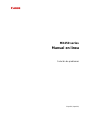 1
1
-
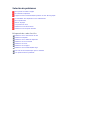 2
2
-
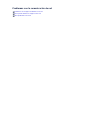 3
3
-
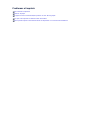 4
4
-
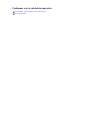 5
5
-
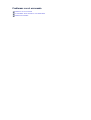 6
6
-
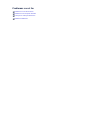 7
7
-
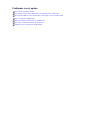 8
8
-
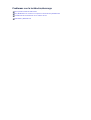 9
9
-
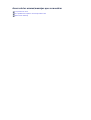 10
10
-
 11
11
-
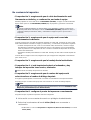 12
12
-
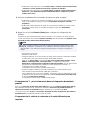 13
13
-
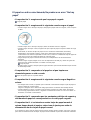 14
14
-
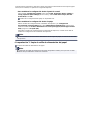 15
15
-
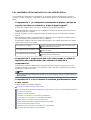 16
16
-
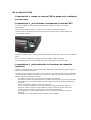 17
17
-
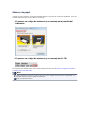 18
18
-
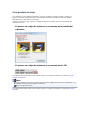 19
19
-
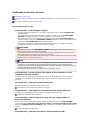 20
20
-
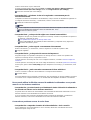 21
21
-
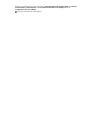 22
22
-
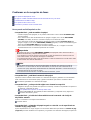 23
23
-
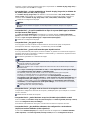 24
24
-
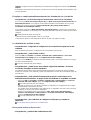 25
25
-
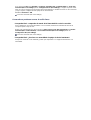 26
26
-
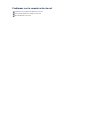 27
27
-
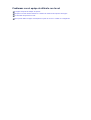 28
28
-
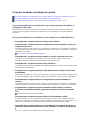 29
29
-
 30
30
-
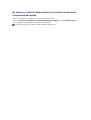 31
31
-
 32
32
-
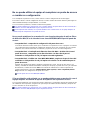 33
33
-
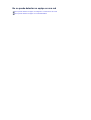 34
34
-
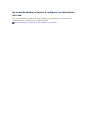 35
35
-
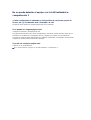 36
36
-
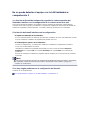 37
37
-
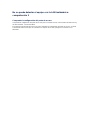 38
38
-
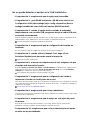 39
39
-
 40
40
-
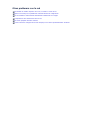 41
41
-
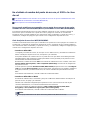 42
42
-
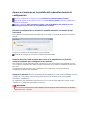 43
43
-
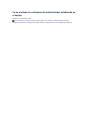 44
44
-
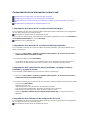 45
45
-
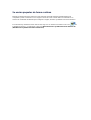 46
46
-
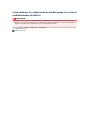 47
47
-
 48
48
-
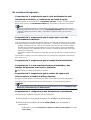 49
49
-
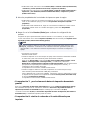 50
50
-
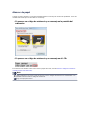 51
51
-
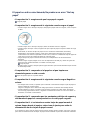 52
52
-
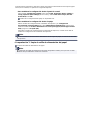 53
53
-
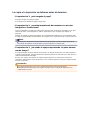 54
54
-
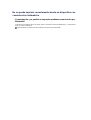 55
55
-
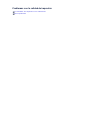 56
56
-
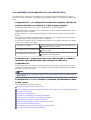 57
57
-
 58
58
-
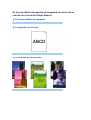 59
59
-
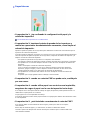 60
60
-
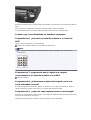 61
61
-
 62
62
-
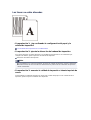 63
63
-
 64
64
-
 65
65
-
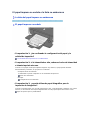 66
66
-
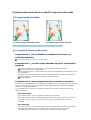 67
67
-
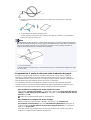 68
68
-
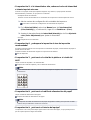 69
69
-
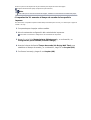 70
70
-
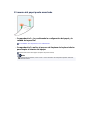 71
71
-
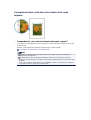 72
72
-
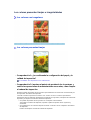 73
73
-
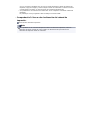 74
74
-
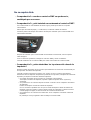 75
75
-
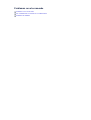 76
76
-
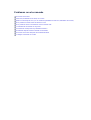 77
77
-
 78
78
-
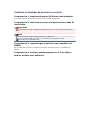 79
79
-
 80
80
-
 81
81
-
 82
82
-
 83
83
-
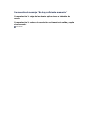 84
84
-
 85
85
-
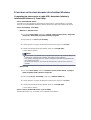 86
86
-
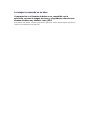 87
87
-
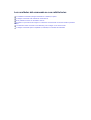 88
88
-
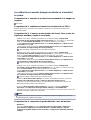 89
89
-
 90
90
-
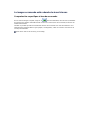 91
91
-
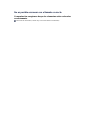 92
92
-
 93
93
-
 94
94
-
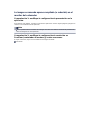 95
95
-
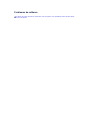 96
96
-
 97
97
-
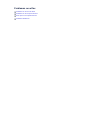 98
98
-
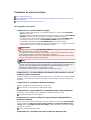 99
99
-
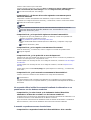 100
100
-
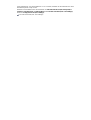 101
101
-
 102
102
-
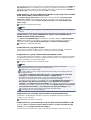 103
103
-
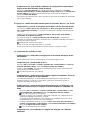 104
104
-
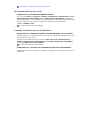 105
105
-
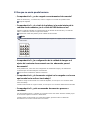 106
106
-
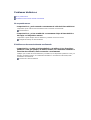 107
107
-
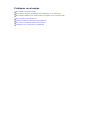 108
108
-
 109
109
-
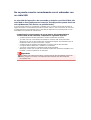 110
110
-
 111
111
-
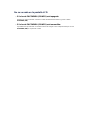 112
112
-
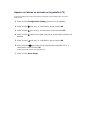 113
113
-
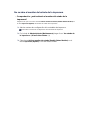 114
114
-
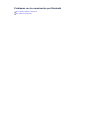 115
115
-
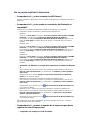 116
116
-
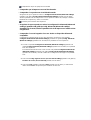 117
117
-
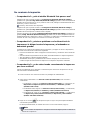 118
118
-
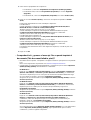 119
119
-
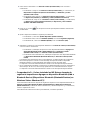 120
120
-
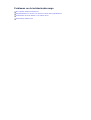 121
121
-
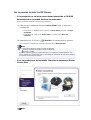 122
122
-
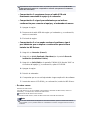 123
123
-
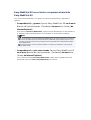 124
124
-
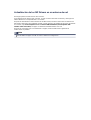 125
125
-
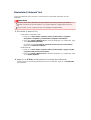 126
126
-
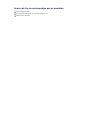 127
127
-
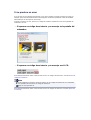 128
128
-
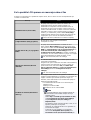 129
129
-
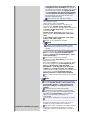 130
130
-
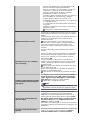 131
131
-
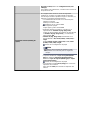 132
132
-
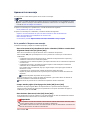 133
133
-
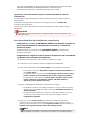 134
134
-
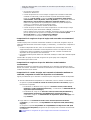 135
135
-
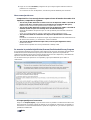 136
136
-
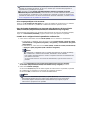 137
137
-
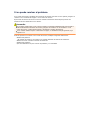 138
138
-
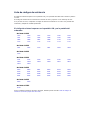 139
139
-
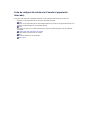 140
140
-
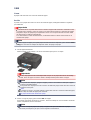 141
141
-
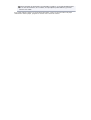 142
142
-
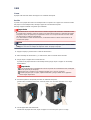 143
143
-
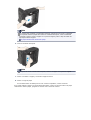 144
144
-
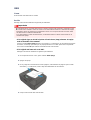 145
145
-
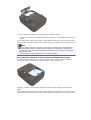 146
146
-
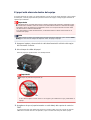 147
147
-
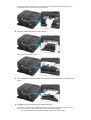 148
148
-
 149
149
-
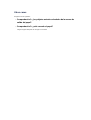 150
150
-
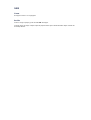 151
151
-
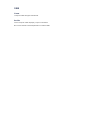 152
152
-
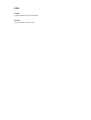 153
153
-
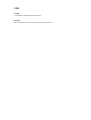 154
154
-
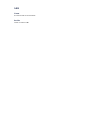 155
155
-
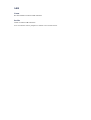 156
156
-
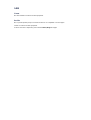 157
157
-
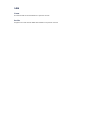 158
158
-
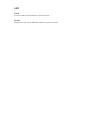 159
159
-
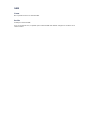 160
160
-
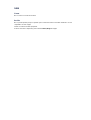 161
161
-
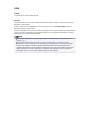 162
162
-
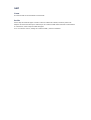 163
163
-
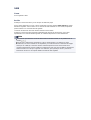 164
164
-
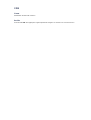 165
165
-
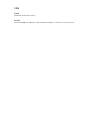 166
166
-
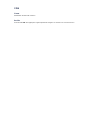 167
167
-
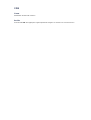 168
168
-
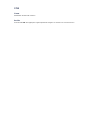 169
169
-
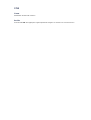 170
170
-
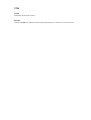 171
171
-
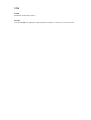 172
172
-
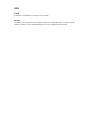 173
173
-
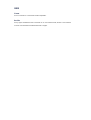 174
174
-
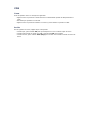 175
175
-
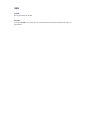 176
176
-
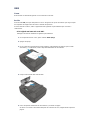 177
177
-
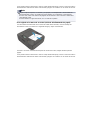 178
178
-
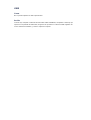 179
179
-
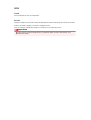 180
180
-
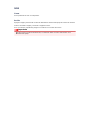 181
181
-
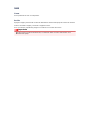 182
182
-
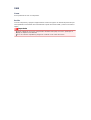 183
183
-
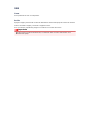 184
184
-
 185
185
-
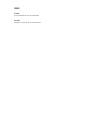 186
186
-
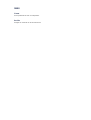 187
187
-
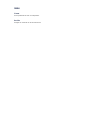 188
188
-
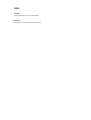 189
189
-
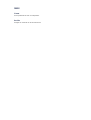 190
190
-
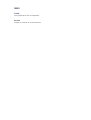 191
191
-
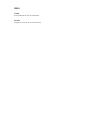 192
192
-
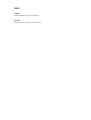 193
193
-
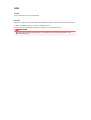 194
194
-
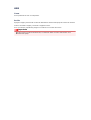 195
195
-
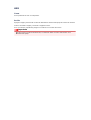 196
196
-
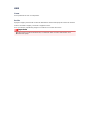 197
197
-
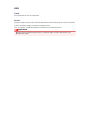 198
198
-
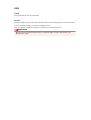 199
199
-
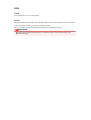 200
200
-
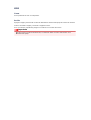 201
201
-
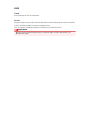 202
202
-
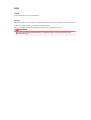 203
203
-
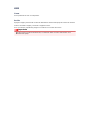 204
204
-
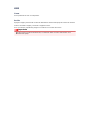 205
205
-
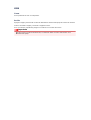 206
206
-
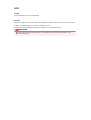 207
207
-
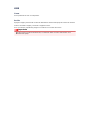 208
208
-
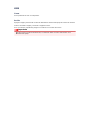 209
209
-
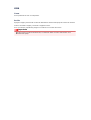 210
210
-
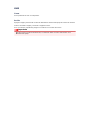 211
211
-
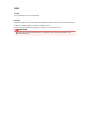 212
212
-
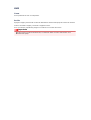 213
213
-
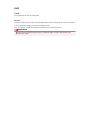 214
214
-
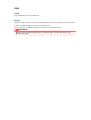 215
215
-
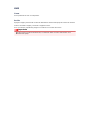 216
216
-
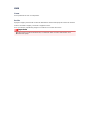 217
217
-
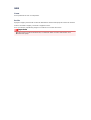 218
218
-
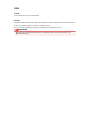 219
219
-
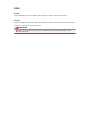 220
220
Canon PIXMA MX455 Manual de usuario
- Categoría
- Impresión
- Tipo
- Manual de usuario
- Este manual también es adecuado para
Artículos relacionados
-
Canon PIXMA MX455 Manual de usuario
-
Canon PIXMA MX495 Manual de usuario
-
Canon PIXMA MX475 Manual de usuario
-
Canon PIXMA MX495 Manual de usuario
-
Canon PIXMA MX525 Manual de usuario
-
Canon PIXMA MX725 Manual de usuario
-
Canon PIXMA MX525 Manual de usuario
-
Canon PIXMA MX925 Manual de usuario
-
Canon PIXMA MX925 Manual de usuario
-
Canon PIXMA MX475 Manual de usuario